K E E P I N G T H E WO R L D S E W I N G
|
|
|
- Ruggero Marino
- 6 anni fa
- Visualizzazioni
Transcript
1 Libretto istruzioni K E E P I N G T H E WO R L D S E W I N G
2 Questa macchina per cucire per uso domestico è stata realizzata in conformità a IEC/EN e UL1594. IMPORTANTI ISTRUZIONI DI SICUREZZA Quando si utilizza un apparecchiatura elettrica, è necessario attenersi ad alcune regole basilari di sicurezza, come indicato di seguito: Leggere attentamente le istruzioni prima di utilizzare questa macchina per cucire per uso domestico. Conservare le istruzioni in un luogo adatto vicino alla macchina. Assicurarsi di consegnarle se la macchina viene ceduta a terzi. PERICOLO PER RIDURRE IL RISCHIO DI SCOSSE ELETTRICHE: Non lasciare incustodita la macchina nel caso fosse collegata alla corrente elettrica. Staccare immediatamente la spina dopo l utilizzo e prima di eseguire qualsiasi operazione di pulizia, rimozione dei coperchi, lubrificazione o intervento di manutenzione indicato nel manuale. AVVERTENZA PER RIDURRE IL RISCHIO DI USTIONI, INCENDI, SCOSSE ELETTRICHE O INFORTUNI ALLE PERSONE: Non consentirne l uso come giocattolo. È necessaria una stretta supervisione se la macchina per cucire viene utilizzata da bambini o in loro presenza. Utilizzare la macchina solo per l uso descritto nel presente manuale. Utilizzare solo gli accessori suggeriti dal costruttore, come descritto nel manuale. Non utilizzare mai la macchina nel caso un cavo o una spina fosse danneggiato, non funzionasse in modo appropriato, avesse subito urti o fosse stata danneggiata, o caduta in acqua. Per eventuali controlli, riparazioni o regolazioni di tipo elettrico o meccanico, rivolgersi esclusivamente al rivenditore o al centro di assistenza autorizzato più vicino. Non utilizzare mai la macchina nel caso in cui fosse ostruita una delle prese d'aria. Avere cura di mantenere le aperture di ventilazione della macchina e il pedale liberi da filacce, polvere o altro. Non avvicinare le dita alle parti in movimento. È necessario agire con particolare attenzione in prossimità dell'ago della macchina. Utilizzare sempre la placca ago corretta. Una placca inadatta può causare la rottura dell ago. Non utilizzare aghi piegati. Non spingere o tirare il tessuto mentre si cuce, per evitare di deformare e rompere l'ago. Indossare occhiali di sicurezza. Spegnere la macchina per cucire ( 0 ) nel caso in cui sia necessario eseguire una qualsiasi operazione relativa all ago, ad esempio l infilatura, la sostituzione dell ago stesso, la sostituzione del piedino e così via. Non inserire o lasciar cadere nessun oggetto all'interno delle aperture sulla macchina. Non utilizzare all'aperto. Non utilizzare la macchina in ambienti in cui si stia facendo uso di sostanze spray o si stia somministrando ossigeno.
3 Per scollegare l'apparecchiatura, mettere tutti i comandi in posizione di chiusura ( 0 ) e poi staccare la spina dalla presa elettrica. Non scollegare l apparecchiatura tirandone il cavo. Per staccare la spina dalla presa, afferrare la spina, non il cavo. Il pedale è utilizzato per far funzionare la macchina. Evitare di posizionare oggetti su di esso. Non utilizzare la macchina se bagnata. Nel caso la lampada LED fosse danneggiata o rotta, andrà sostituita dal fabbricante o da un suo rivenditore o una persona parimenti qualificata, per evitare rischi. Nel caso il cavo di alimentazione collegato al pedale fosse danneggiato, andrà sostituito dal fabbricante o da un suo rivenditore o una persona parimenti qualificata, per evitare rischi. Questa macchina per cucire è dotata di doppio isolamento. Usare esclusivamente parti di ricambio originali. Per gli interventi di assistenza ad apparecchiature a doppio isolamento, consultare le istruzioni. CONSERVARE QUESTE ISTRUZIONI SOLO PER L'EUROPA: L'uso della macchina è consentito ai bambini con età minima di 8 anni e alle persone con ridotte capacità sensorie, fisiche e mentali, o mancanza di esperienza e conoscenza, se supervisionati o istruiti sull'uso della macchina in modo sicuro e se consapevoli dei rischi connessi. I bambini non devono giocare con la macchina. La pulizia e la manutenzione della macchina non devono essere affidate ai bambini privi di supervisione. La rumorosità in normali condizioni di funzionamento è inferiore a 80dB(A). La macchina è da utilizzare solamente con pedali di tipo FR5 prodotti da Shanghai Binao Precision Mould Co., Ltd. PER I PAESI NON EUROPEI: L'uso della macchina non è adatto a persone (incluso bambini) con ridotte capacità sensorie, fisiche e mentali, o mancanza di esperienza e conoscenza, salvo se supervisionati o istruiti sull'uso della macchina da una persona che si assuma la responsabilità della loro sicurezza. Controllare i bambini per assicurarsi che non giochino con la macchina per cucire. La rumorosità in normali condizioni di funzionamento è inferiore a 80dB(A). La macchina è da utilizzare solamente con pedali di tipo FR5 prodotti da Shanghai Binao Precision Mould Co., Ltd. ASSISTENZA DI PRODOTTI A DOPPIO ISOLAMENTO Nei prodotti dotati di doppio isolamento, sono presenti due sistemi di isolamento invece della messa a terra. Un prodotto a doppio isolamento è privo di messa a terra ed è vietato aggiungerne una. Quando si realizzano interventi di assistenza su un prodotto a doppio isolamento, occorre prestare molta attenzione e conoscere l'impianto, pertanto l'assistenza deve essere fornita esclusivamente da personale qualificato. Le parti di ricambio per un prodotto a doppio isolamento devono essere identiche a quelle originali. Un prodotto a doppio isolamento è contrassegnato dalle parole DOPPIO ISOLAMENTO o A DOPPIO ISOLAMENTO.
4 Dichiarazione della Federal Communication Commission in relazione alle interferenze Per USA e Canada Parte responsabile: VSM Group AB (sussidiaria completamente controllata da SVP Worldwide) Drottninggatan 2, 56184, Huskvarna, SVEZIA Nome prodotto: Numero modello: HUSQVARNA VIKING DESIGNER EPIC macchina per cucire e ricamare SFV1 Il presente dispositivo è conforme alla Parte 15 della Normativa FCC. Il funzionamento è soggetto alle due seguenti condizioni: (1) il presente dispositivo non deve causare interferenze dannose, e (2) il presente dispositivo deve accettare eventuali interferenze in ricezione, incluse le interferenze che potrebbero causare funzionamento indesiderato. Questa apparecchiatura è stata sottoposta a test ed è risultata conforme ai limiti per i dispositivi digitali di classe B, ai sensi della parte 15 della Normativa FCC. Questi limiti sono stati definiti per offrire ragionevole protezione dalle interferenze nocive nelle installazioni residenziali. Questa apparecchiatura genera, utilizza e può irradiare energia di radiofrequenza e, se non installata e utilizzata conformemente alle istruzioni, può generare interferenze nocive alle radiocomunicazioni. Non si offrono, tuttavia, garanzie circa l'assenza totale di interferenze presso una specifica installazione. Se questa apparecchiatura causa interferenze che disturbano la ricezione delle onde televisive o radiofoniche - il che può essere determinato accendendo e spegnendo l'apparecchiatura - l'utente è invitato a tentare di eliminare l'interferenza adottando una delle seguenti misure: Cambiare l'orientamento o la posizione dell'antenna ricevente. Aumentare la distanza tra l'apparecchiatura e il ricevitore. Collegare l'apparecchiatura a una presa posta su un circuito diverso da quello al quale è collegato il ricevitore. Consultare il concessionario HUSQVARNA VIKING oppure un tecnico radiotelevisivo esperto. Utilizzare il cavo di interfaccia incluso allo scopo di garantire la conformità ai limiti relativi ai dispositivi di Classe B. Eventuali modifiche o variazioni non esplicitamente approvate dalla controparte responsabile della conformità possono invalidare la facoltà di utilizzare l'apparecchiatura da parte dell'utente. Dichiarazione di conformità per i paesi europei Con la presente, VSM Group AB (sussidiaria completamente controllata da SVP Worldwide) dichiara che la macchina per cucito e ricamo è conforme ai requisiti essenziali e altre disposizioni applicabili della Direttiva 2014/53/UE. Per prendere visione della copia della Dichiarazione di conformità, si prega di consultarerc-0234 EU Declaration.
5 SOMMARIO 1 Introduzione... 9 Panoramica della macchina...10 Fronte Area dell'ago Lato destro Retro Vassoio accessori Riporre la piastrina per ago Unità di ricamo Tasti funzione...13 Infila ago automatico Ripresa punto Velocità - e Arresto ago Su/Giù Funzione Taglio Retromarcia Avvio/arresto Funzione FIX Funzione STOP Piedino abbassato e rotazione Piedino sollevato e sollevamento extra Gesti base per lo schermo interattivo...15 Accessori...16 Accessori in dotazione Telai in dotazione Piedini...17 Schema generale dei punti...19 Punti utili Panoramica Menu Punti Alfabeti Preparazione Apertura dell'imballaggio della macchina e dell'unità di ricamo...26 Collegare il cavo di alimentazione e il pedale...26 Riponimento dopo l uso...27 Porte USB...27 Utilizzo di un dispositivo USB Avviare il WiFi e mysewnet Cloud...28 Luci LED...28 Braccio libero...28 Tagliafilo manuale...28 Sensore del filo...29 Guida-filo telescopica...29 Porta-spola...30 Blocca-spola...30 Filati...31 Aghi...32 Informazioni importanti sugli aghi Sostituzione dell ago...33 Infilatura...34 Infilatura del filo superiore Infila ago automatico Infilatura - Suggerimenti Infilatura dell ago doppio Caricamento della bobina...41 Caricamento attraverso l'ago Inserimento bobina...45 Sostituzione del piedino...45 Innesto del piedino sensore per asole in un unico passaggio...46 Innesto del piedino Sensor Q...46 Piedino intercambiabile per doppio trasporto...47 Innestare la piastrina per punto diritto Preparazioni del ricamo Unità di ricamo...50 Panoramica del telaio di ricamo...50 Piedino sensore Q...50 Piastrina per punto diritto...51 Disegni...51 DESIGNER EPIC Libretto campioni Collegamento dell unità di ricamo...52 Rimozione dell unità di ricamo...52 Intelaiatura del tessuto...53 Inserimento/rimozione del telaio Lo schermo interattivo Schermo interattivo...56 Gesti Toolbox intelligente...57 Funzioni comuni...58 OK Annulla Modifica ricamo Esecuzione di un ricamo Sfiorare a lungo Barra superiore...59 WiFi mysewnet Aggiornamento firmware senza fili JoyOS advisor funzione Guida rapida Impostazioni Modalità Cucito/Ricamo WiFi e Servizi mysewnet Introduzione al WiFi...64 Preparazione al WiFi Rete nascosta Aggiornamento firmware utilizzando il WiFi...64 Aggiornamento firmware tramite dispositivo USB...65
6 Software omaggio (PC)...67 mysewnet Servizi...68 mysewnet Account mysewnet Cloud Spazio utilizzato nel cloud mysewnet Installazione dello strumento di sincronizzazione cloud mysewnet per PC mysewnet Portale App mysewmonitor JoyOS advisor JoyOS advisor Introduzione...74 JoyOS advisor Menu progetto...74 JoyOS advisor Visualizzatore progetto...74 JoyOS advisor Panoramica del Visualizzatore progetto Le immagini nel visualizzatore di progetto JoyOS advisor Le animazioni nel visualizzatore di progetto JoyOS advisor I punti nel visualizzatore di progetto JoyOS advisor SEWING ADVISOR Panoramica...77 Scelta del tessuto...78 Non elastico o maglieria Tessuti non elastici Tessuti elastici Pelle e vinile Gruppi di tecniche di cucito...79 Tecniche di base per il cucito...80 Cucitura Sorfilatura Cucitura e sorfilatura Imbastitura Orlo invisibile Orlo Asole Applicazione programmabile di bottoni Inizia nuovo...82 Continua...82 Caricare salvataggio intelligente...83 EMBROIDERY ADVISOR Panoramica...84 Colore sfondo...85 Opzioni griglia...85 Gruppi di tecniche di ricamo...85 Inizia nuovo...85 Continua...86 Caricare salvataggio intelligente...86 Panoramica del Knowledge Center...87 Guida agli stabilizzatori...88 Guida rapida...88 Esercizi passo-passo...88 Istruzioni di cucito...88 Continua Cucito Introduzione al cucito...90 Panoramica sulla Modalità Cucito...91 Cos è un «punto»?...92 Selezione di una lettera o di un punto...92 Caricamento di un punto o una lettera da un'altra posizione Impostazioni punti...93 Larghezza del punto Posizionamento dei punti Lunghezza punto Densità punto Dimensioni del bottone Applicazione di bottoni Pressione del piedino sensore deluxe Stitch System Specchiatura Bilanciare Opzioni cucitura a mano libera...98 Consigli di cucito...99 Salva punto Smart Save Punti dimensionali - Menu L Punti a tema - Menu M Punti fashion - Menu N Punti taper - Menu Q Esercizio sul tapering del punto cordoncino Punti in 4 direzioni - Menu S Punti in 8 direzioni Menu T Punti speciali per piedini opzionali Messaggi popup sul cucito Ricamo Introduzione al ricamo Panoramica di Modifica ricamo Caricamento di un disegno Caricamento di un punto Caricamento di un font File Manager Modalità di selezione dei disegni Selezione telaio Toolbox Sposta modello nel telaio Elimina Duplica Specchiatura in orizzontale o in verticale Esegui disegno prima/dopo Raggruppare/Separare Seleziona tutto Multi-selezione Sfiorare funzioni Posizionamento Rotazione Scala...118
7 Panoramica Zoom Opzioni ingrandimento Annulla/Ripeti Ordine di cucitura del disegno Numero totale dei punti in una combinazione di disegni Salvare disegno Smart Save GO Modifica di un disegno o di un testo esistenti Cambia colore rapido Programmare il testo di ricamo Creazione del testo Aggiunta di lettere Eliminare una lettera Sagomatura del testo Disegno, forma Selezionare spaziatura Seleziona posizionamento linea Seleziona Posizionamento laterale Angolo fisso disegno Imposta numero di disegni Disegno applicazione Ridimensionamento Ridimensionare regolazioni Iniziare il ridimensionamento Informazioni importanti sul ridimensionamento Messaggi pop-up in Modifica ricamo Esecuzione di un ricamo Panoramica dell'esecuzione ricamo Benvenuta a Esecuzione ricamo Lista blocchi colore Zoom Opzioni ingrandimento Controllo angoli Opzioni Posizione del telaio Posizione attuale punto Posizione di imballo Posizione di taglio Centra/rimuovi posizione telaio Posizionamento disegno Procedura guidata Posizione modello Ingrandire su cursore Impostazione punto cursore deluxe Stitch System Smart Save Smart Save automatico Spolette colore filo Ritorna a Modifica ricamo Procedi punto-punto/vai al punto Numero di punti nel blocco di colore corrente Numero di punti nella combinazione di ricami Tempo residuo per completare il ricamo in base al blocco colore Opzioni colori Ordina blocco colore Unione blocco colori Monocromatico Evidenzia Blocco di colore corrente Opzioni imbastitura Messaggi pop-up in Esecuzione ricamo Sequenza Sequenza Panoramica Crea Nuova sequenza Modifica di una sequenza creata Modifica di sequenze di punti/lettere Regolazione dell'intera sequenza Comandi per le sequenze di punti Salvataggio sequenza Cucire o ricamare la sequenza Messaggi pop-up sulla sequenza Impostazioni Impostazioni temporanee di cucito deluxe Stitch System Sollevamento automatico piedino Taglia-filo automatico FIX automatico Opzioni di limitazione del punto Opzioni per le griffe Impostazioni temporanee di ricamo deluxe Stitch System Tipo di piedino per ricamare Opzioni taglia-filo Opzioni ago doppio Impostazioni predefinite di cucito deluxe Stitch System Preimpostato Sollevamento piedino sensore Predefinito Taglia-filo automatico Predefinito FIX automatico Predefinito Opzioni cucitura a mano libera Predefinito Impostazioni predefinite di ricamo deluxe Stitch System Preimpostato Opzioni Taglia-filo Predefinito Altezza di rotazione ricamo Predefinito I miei telai Impostazioni macchina Lingua Volume audio Ripeti audio Bloccare schermo Luminosità luce LED di lavoro...177
8 Impostazioni WiFi mysewnet Impostazioni Info macchina File Manager Panoramica su File Manager Formati di file Come sfogliare File Manager Aprire un file o cartella Salire di un livello cartelle Vista elenco/miniature mysewnet Cartella cloud Disegni incorporati Dispositivo USB Organizzare Crea nuova cartella Rinominare file o cartella Spostare file o cartella Copiare file o cartella Cancellare un file o una cartella Alterna Vista modifica e Vista filtra Filtra file Messaggi pop-up del File Manager Manutenzione Pulizia dell'esterno della macchina Rimozione della piastrina dell'ago e pulizia dell'area della capsula Pulizia della zona sottostante la bobina Sostituzione della placca ago Risoluzione dei problemi Risoluzione dei problemi di connettività Assistenza Parti e accessori non originali Specifiche tecniche IMPORTANTI IMPORTANTI ISTRUZIONI DI SICUREZZA PERICOLO PER RIDURRE IL RISCHIO DI SCOSSE ELETTRICHE: AVVERTENZA PER RIDURRE IL RISCHIO DI USTIONI, INCENDI, SCOSSE ELETTRICHE O INFORTUNI ALLE PERSONE: CONSERVARE QUESTE ISTRUZIONI ASSISTENZA DI PRODOTTI A DOPPIO ISOLAMENTO Licenses RC-0234 EU Declaration Indice analitico...199
9 1 Introduzione
10 Panoramica della macchina Fronte 1. Coperchio 2. Guida-filo di pretensionamento 3. Fessure di infilatura 4. Dischi tendifilo 5. Leva tendifilo 6. Guida-filo 7. Taglia-filo 8. Luce LED 9. Placca ago 10. Copri-bobina 11. Pulsante rilascio copri-bobina 12. Righello per bottoni e metro incorporato 13. Piastra base 14. Tasti funzione, vedere Tasti funzione, pagina 13 per una descrizione dettagliata 15. Guida-filo telescopica 16. Porta-spola principale 17. Porta-spola ausiliario 18. Guide-filo caricabobina 19. Disco tendifilo per caricamento bobina 20. Schermo interattivo 21. Diffusore 10 1 Introduzione
11 Area dell'ago 1. Infila ago automatico, vedere Utilizzo dell'infila-ago automatico, pagina Barra-ago con vite blocca-ago 3. Guida-filo nell'ago 4. Barra del piedino 5. Attacco del piedino 6. Piedino Lato destro 1. Volantino 2. Caricabobina 3. Leva caricabobina 4. Taglia-filo per caricamento bobina 5. Porte USB incorporate 6. Interruttore di accensione/spegnimento, prese per cavo di alimentazione e pedale. Vedere Collegare il cavo di alimentazione e il pedale, pagina 26. Retro 1. Maniglia 2. Presa accessori 3. Braccio libero 4. Presa per unità di ricamo 1 Introduzione 11
12 Vassoio accessori Il box accessori presenta appositi scomparti per piedini e bobine, nonché vani per aghi e altri accessori. Riporre gli accessori nell apposito box in modo che siano facilmente accessibili. 1. Vano per gli accessori 2. Gancio per riporre il Piedino sensore per asole in un unico passaggio 3. Vano per piastrina ago 4. Vano con foro per Piedino C per asole 5. Porta-bobina estraibile 6. Vani per i piedini 7. Vano per confezioni aghi 8. Vano per taglia asole e spazzolino 9. Vano extra largo per Piedino S per movimento laterale Riporre la piastrina per ago Riporre la piastrina per ago non utilizzata sul fondo del vano accessori. 1. Inserire il retro della piastrina nei fori assegnati come illustrato e coricarla. 2. Spingere la piastrina verso il basso e a sinistra per fissarla. 3. Per rimuovere la piastrina, infilare un dito nel foro sulla parte superiore sinistra della piastrina, spingere a destra e sollevare. Unità di ricamo (tipo EU 22) 1. Tasto di sgancio dell unità di ricamo (lato inferiore) 2. Braccio di ricamo 3. Attacco del telaio di ricamo 4. Piedini di regolazione altezza 5. Spina dell'unità di ricamo 12 1 Introduzione
13 Tasti funzione 1. Infila ago automatico 2. Ripresa punto 3. Velocità - e + 4. Arresto ago Su/Giù 5. Funzione Taglio 6. Retromarcia 7. Avvio/arresto 8. Funzione FIX 9. Funzione STOP 10. Retromarcia (stessa funzione del n.6) 11. Piedino abbassato e rotazione 12. Piedino sollevato e sollevamento extra Infila ago automatico Vedere Utilizzo dell'infila-ago automatico, pagina 37 per apprendere a posizionare il filo per la funzione di infilamento automatico dell'ago. Quando il filo è in posizione, sfiorare il pulsante per infilare l'ago automaticamente. Per impedire danni all'infila ago automatico, all'ago, al piedino o ad altri accessori collegati, leggere attentamente le istruzioni relative all'uso dell'infila ago automatico prima di utilizzarlo. Ripresa punto Quando si termina di cucire mentre si sta eseguendo un punto, sfiorare Ripresa della cucitura all'inizio del punto. Per il punto o la sequenza dei punti rimangono in memoria eventuali impostazioni speciali configurate. Velocità - e + I punti e i ricami incorporati nella macchina sono dotati di velocità massima preimpostata per fornire risultati ottimali. Sfiorare Velocità per ridurre la velocità di cucitura massima consentita. Sfiorare Velocità + per aumentare la velocità di cucitura massima consentita. La macchina non cucirà a velocità superiore alla velocità massima consentita per il punto o ricamo selezionato. Sfiorare velocità o + quando la macchina non è in funzionamento per fare apparire un messaggio popup che indica l'impostazione della velocità. La velocità può essere impostata con il cursore all interno del messaggio popup oppure sfiorando i pulsanti Velocità o +. Si può variare la velocità mentre si cuce, ma in questo caso non appare nessun popup. Arresto ago Su/Giù Sfiorare Arresto ago Su/Giù per impostare la posizione dell'ago all'arresto della cucitura. Sfiorando il pulsante l'ago si sposterà su o giù. Dopo aver impostato Arresto ago giù si accenderà la spia. Suggerimento: Quando si finisce di cucire l'ago può essere sollevato o abbassato anche premendo il pedale una volta. Premendo il pedale non si modifica la posizione di arresto dell'ago impostata. Funzione Taglio Quando si sfiora il tasto Taglia-filo la macchina taglia il filo dell ago e il filo della bobina, solleva il piedino e l ago e attiva la funzione FIX per l'avvio successivo. Per tagliare i fili alla fine di un punto o di una sequenza di punti, sfiorare Taglia-filo mentre si cuce. La spia comincia a lampeggiare, per indicare che è stato richiesto di tagliare il filo. Quando il punto o la sequenza di punti è terminata, la macchina taglia il filo dell ago e il filo della bobina, solleva il piedino e l ago e attiva la funzione FIX per l'avvio successivo. Nota: Qualora il FIX automatico e il sollevamento selettivo del piedino siano stati deselezionati nelle impostazioni temporanee di cucito, la funzione FIX non sarà attivata e il piedino non sarà sollevato durante l'uso della funzione di taglio. Sfiorare il pulsante della funzione taglio durante il ricamo e la macchina taglierà immediatamente il filo dell'ago e il filo della bobina. 1 Introduzione 13
14 Alcuni accessori opzionali sono collegati ai due piccoli fori circolari nella piastrina dell'ago proprio sopra il coperchio della bobina. Non utilizzare la funzione di taglio quando un accessorio è attaccato a questi fori poiché potrebbe interferire con il taglia fili automatico posizionato sotto la piastrina dell'ago. Retromarcia Se la retromarcia è attiva, la relativa spia si accenderà. Per la retromarcia costante, sfiorare il tasto una volta prima di cominciare a cucire. L'indicatore di retromarcia si accende e la macchina cuce in retromarcia fino alla successiva pressione del tasto. Se viene premuto mentre si cuce, la macchina cucirà all indietro fino al rilascio del tasto. La retromarcia si utilizza anche quando si cuciono ad esempio asole manuali, si eseguono punti di rammendo e punti tapering per muoversi tra le parti del punto. Avvio/arresto Premere il tasto Avvio/Arresto per avviare e fermare la macchina senza ricorrere al pedale. Premere Avvio/Arresto per cominciare e di nuovo per fermarsi. Funzione FIX FIX viene utilizzato per fermare un punto. Per attivare o disattivare la funzione, premere il tasto illuminato. Il LED accanto al tasto della funzione FIX s'illumina quando tale funzione è attivata. Se si inizia un lavoro con la funzione FIX la macchina cuce alcuni punti di fermatura e poi prosegue con il punto selezionato. Se si sfiora FIX a lavoro avviato, la macchina inserisce alcuni punti di fermatura e si arresta automaticamente. È possibile attivare il FIX automatico nella impostazioni, vedere FIX automatico. Funzione STOP Sfiorare STOP durante la cucitura per concludere un punto o una sequenza di punti. La macchina ferma il filo e si arresta automaticamente quando si completano il punto o la sequenza di punti. Premere STOP prima di iniziare a cucire per cucire solo una ripetizione del punto. Sullo schermo sarà visualizzato un solo punto. Il LED accanto al tasto della funzione STOP s'illumina quando tale funzione è attivata. Per annullare la funzione, sfiorare di nuovo STOP o selezionare un nuovo punto. La funzione STOP viene annullata quando si completa il punto. La funzione STOP è utilizzata anche per ripetere una lunghezza di cucitura durante la cucitura a tapering (vedere Punti taper - Menu Q) e durante la cucitura di asole manuali. Piedino abbassato e rotazione Quando si inizia a cucire il piedino si abbassa automaticamente. Per abbassare il piedino prima di iniziare a cucire, sfiorare il pulsante Piedino abbassato e rotazione. Il piedino sarà completamente abbassato e la macchina afferrerà saldamente il tessuto. Sfiorare di nuovo Piedino abbassato per andare in posizione Ruota. In Modalità Ricamo, sfiorare Piedino abbassato per abbassare il piedino in posizione di ricamo. Piedino sollevato e sollevamento extra Sfiorare Sollevamento del piedino per alzare il piedino. Premere un altra volta per sollevare il piedino fino al sollevamento extra e abbassare le griffe al fine di facilitare l inserimento di tessuti pesanti sotto il piedino. In modalità ricamo, il sollevamento extra facilità l'inserimento o la rimozione del telaio Introduzione
15 Gesti base per lo schermo interattivo È facile navigare nello schermo interattivo utilizzando i gesti descritti di seguito. Per informazioni dettagliate, vedere Schermo interattivo. Sfiorare Sfiorare una volta un pulsante o un'impostazione sullo schermo per selezionare. Sfiorare a lungo Sfiorare una volta senza rilasciare per alcuni secondi per sfiorare e tenere premuto. È utilizzato da alcuni pulsanti e in alcune aree dello schermo per accedere a ulteriori opzioni. Ingrandire/ridurre Sfiorare con due dita simultaneamente e senza rilasciare aumentando o riducendo la distanza tra le dita per allargare (ingrandire) o restringere (ridurre). Sfiorare e Spostare Sfiorare una volta su un disegno selezionato e, senza rilasciare, spostare il dito su una posizione diversa dello schermo. Utilizzato ad esempio per spostare un disegno nell'area di ricamo. Scorrere Sfiorare, spostare e rilasciare il dito velocemente. Lo scorrimento destra/sinistra o sinistra/destra viene utilizzato ad esempio per scorrere tra i menu dei punti. Lo scorrimento alto/basso o basso/alto viene utilizzato ad esempio per scorrere all'interno di un menu punti. 1 Introduzione 15
16 Accessori Accessori in dotazione 1. Retino (4) 2. Strumento universale 3. Taglia-asole 4. Spazzola 5. Guide per orlo/quilt (utilizzare collegate all'attacco del piedino o insieme al piedino a doppio trasporto) 6. Bobine (9) 7. Supporto cono filo (2) 8. Fermi del telaio (16) 9. Blocca-spola, piccolo (2) 10. Blocca-spola, medio (2) 11. Blocca-spola, grande (2) 12. Portabobina grande (2) 13. Attrezzo universale/piastrina elevatrice 14. Piastrina per punto diritto Accessori in dotazione non illustrati in figura Software omaggio da scaricare (PC), vedere Software omaggio (PC). Custodia morbida della macchina Valigetta da trasporto con inserto da imballaggio per unità di ricamo Pedale Cavo di alimentazione Aghi DESIGNER EPIC Libretto campioni Telai in dotazione 1. DESIGNER Telaio Imperial (360x260) 2. Telaio DESIGNER Crown (260x200) 3. Telaio DESIGNER Splendid Square (120x120) 16 1 Introduzione
17 Piedini Nota: Per ottenere risultati ottimali, utilizzare solamente piedini progettati e compatibili con la propria macchina DESIGNER EPIC. Piedino A per punti utili Già inserito sulla macchina per cucire alla consegna. Utilizzato prevalentemente per eseguire cuciture dritte e a zigzag con una lunghezza del punto superiore a 1,0 mm. Piedino B per punti decorativi Per punti zigzag stretti (punti cordoncino) con lunghezza inferiore a 1,0mm; serve anche per altri punti utili o decorativi. L incavo al di sotto del piedino facilita lo scorrimento sui punti. Piedino C per asole Per asole cucite a mano. Questo piedino è graduato per determinare la lunghezza dell asola. Il centro misura 15mm (⅝ ) dal bordo del tessuto. I due incavi sul lato inferiore facilitano il trasporto lungo le colonnine dell asola. Lo sperone nella parte posteriore del piedino serve a sostenere la cordonatura per le asole cordonate. Piedino D per orlo invisibile Per punto per orlo invisibile. Il bordo interno del piedino guida il tessuto. Il lato destro del piedino è stato concepito per avanzare lungo il margine dell orlo. Piedino E per cerniera Questo piedino può essere inserito sia a destra che a sinistra dell'ago. per agevolare la cucitura su entrambi i lati della cerniera. Spostare la posizione dell ago a destra o sinistra per cucire più vicino ai denti della cerniera o per coprire profilature spesse. Piedino H antiaderente Questo piedino ha la parte inferiore ricoperta di rivestimento antiaderente per cucire gommapiuma, tessuti sintetici, plastificati o pelle, evitando che si attacchino al piedino stesso. Piedino J per orlo Si utilizza per sorfilare e cucire/sorfilare con punti larghi 5,0 mm o 5,5 mm. I punti si formano sopra il perno, evitando così le arricciature sull'orlo del tessuto. Piedino P per trapuntare da 6mm ( ¼ ) Utilizzato per unire i blocchi di quilt. È dotato di due tacche guida a 6mm (¼ ) e 3mm (⅛ ) dall'ago. Piedino sensore Q Per ricamare con il telaio si consiglia di usare il piedino Sensor Q. Si utilizza anche per il cucito a mano libera, il quilt a mano libera e il ricamo a mano libera. Per utilizzare questo piedino nella cucitura a mano libera, selezionare Funzione a mano libera con piedino a molla nel pop-up Tecnica a mano libera della modalità cucito. 1 Introduzione 17
18 Piedino R per ricamare/rammendare Utilizzato per il ricamo a mano libera, il quilt a mano libera, il cucito a mano libera e il rammendo a mano libera. Per utilizzare questo piedino, selezionare Funzione a mano libera nel pop-up Opzioni a mano libera della modalità cucito. Può essere usato anche per il ricamo a telaio. Piedino S per movimento laterale Questo piedino serve per cuciture con movimento laterale/fantasigrammi. Piedino sensore per asole in un unico passaggio Inserirlo nella macchina e poi specificare la lunghezza di asola desiderata per cucire le asole in un unico passaggio. Il riferimento centrale misura 15mm (⅝ ) dal bordo del tessuto. Rivestimenti scorrevoli Cucendo su schiuma, vinile, plastica o pelle, il materiale potrebbe attaccarsi al piedino e impedire un trasporto uniforme. Se si prevede di utilizzare uno di tali materiali, fare prima una prova su una pezza di scarto per stabilire se il materiale viene trasportato uniformemente. In caso contrario, innestare le placche scorrevoli adesive sulla parte inferiore del piedino. Doppio trasporto intercambiabile Il piedino intercambiabile per doppio trasporto è stato messo a punto per trasportare in modo uniforme diversi strati di tessuto e/o imbottitura. È perfetto per i quilt e per cucire velluto, tessuti elastici, similpelle e le stoffe fantasia da far combaciare con precisione. Innestare il piedino per punto diritto intercambiabile durante l'uso del punto diritto con ago in posizione centrale e lunghezza del punto fino a 6 mm. Innestare il piedino Zigzag intercambiabile se si selezionano punti fino a 7 mm di larghezza e 6 mm di lunghezza Introduzione
19 Schema generale dei punti Punti utili Punto N. Piedino Nome Descrizione A1 A Punto dritto, Ago in Per tutti i tipi di cucitura. posizione sinistra A2 A Punto dritto, ago in posizione centrale A3 A Punto diritto con fermatura rinforzata A4 A Punto dritto, Ago in posizione destra Per tutti i tipi di cucitura. Per tutti i tipi di cucitura. Comincia a finisce con una cucitura in avanti e all'indietro. Per tutti i tipi di cucitura. A5, A6, A7 A8, A9, A10 A11, A12, A13 A A A Punto dritto, ago in posizione sinistra, centro e destra Punto zigzag, ago in posizione sinistra, centrale e destra Punto dritto rinforzato, ago in posizione sinistra, centrale e destra Per cuciture su tricot e tessuti elastici. Per cucire pizzi, decorazioni e applicazioni. Triplo ed elastico per cuciture rinforzate. Per impunturare, aumentare la lunghezza del punto. A14 B Punto zigzag rinforzato Per unire tessuti lungo i bordi oppure sovrapporre la pelle. Per il cucito decorativo. A15 A Zigzag triplo Per sorfilare, rammendare, cucire toppe ed elastici. Adatto a tessuti leggeri e medi. A16 J Punto per cucire/ sorfilare A17 B Punto per cucitura elastica/sorfilatura Per cucire e contemporaneamente sorfilare lungo i bordi (altrimenti l'orlo va pareggiato in seguito). Per tessuti non elastici ed elastici leggeri. Per cucire e contemporaneamente sorfilare lungo i bordi (altrimenti l'orlo va pareggiato in seguito). Per tessuti elastici medi e medio/pesanti. A18 B Punto overlock doppio Per cucire e contemporaneamente sorfilare lungo i bordi (altrimenti l'orlo va pareggiato in seguito). Per tessuti pesanti elastici e non elastici. A19 B Punto overlock Per cucire e contemporaneamente sorfilare lungo i bordi (altrimenti l'orlo va pareggiato in seguito). Per tessuti elastici medi. A20 B Punto overlock piatto Orli decorativi e cuciture sovrapposte, cinture e fasce. Per tessuti elastici pesanti o medi. A21 D Punto per orlo invisibile elastico A22 D Punto orlo invisibile per tessuti non elastici Esegue orli invisibili su tessuti elastici pesanti e medi. Esegue orli invisibili su tessuti non elastici pesanti e medi. A23 A Punto conchiglia Per eseguire i bordi, cucire sul bordo di tessuti leggeri. Cucire i tessuti in diagonale. A24 A Zigzag quadruplo Per sorfilature, rammendi, per cucire toppe ed elastici su tessuti non elastici a trama larga. 1 Introduzione 19
20 Punto N. Piedino Nome Descrizione A25 B Punto elastico/coulisse Per cuciture sovrapposte su tricot. Per rivestire elastici stretti. A26 A Punto serpentina Per rammendi e applicazioni elastiche. A27 B Punto elastico o smock Esegue due cuciture con filo elastico per ottenere un'increspatura elastica. A28 B Punto fagotto Per unire due tessuti con orli rifiniti e ottenere increspature elastiche. A29 J Zigzag triplo Per sorfilare, rammendare, cucire toppe ed elastici. Adatto a tessuti leggeri e medi. A30 A Zigzag doppio Per unire due pezze di merletto e per arricciature elastiche. A31 B Punto travetta Per rinforzare tasche, aperture di camicie, passanti delle cinture e la base delle cerniere lampo. A32 B Travetta, impostazione manuale A33 A Punto per rammendo (in avanti e indietro) A34 A Punto per rammendo (verticale) A35 A Punto per rammendo rinforzato A36 B Punti per rammendo (quadruplo) Per rinforzare tasche, aperture di camicie, passanti delle cinture e la base delle cerniere lampo. Per rammendare e riparare piccoli strappi in abiti da lavoro, jeans e tovaglie e asciugamani di lino. Cucire sopra il buco, proseguire cucendo all'indietro e impostare l'arresto automatico. Per rammendare piccoli strappi. Per rammendare abiti da lavoro, jeans, tovaglie e asciugamani di lino. Cucire sopra il buco, proseguire cucendo all'indietro e impostare l'arresto automatico. Un gruppo di quattro punti perfetti per il rammendo di piccoli strappi. I punti n.1 e n.3 sono cuciti in avanti, i punti n.2 e n.4 sono cuciti in retromarcia. Per cambiare punto e direzione sfiorare il tasto di retromarcia. Suggerimento: Stirare il rinforzo termoadesivo sul rovescio prima di eseguire il rammendo. A37 A Punto per fermare i passanti Per fermare i passanti. A38 A Punto imbastitura Per cuciture temporanee. I punti lunghi e la tensione ridotta facilitano l'apertura delle cuciture. A39 A Punto dritto per imbastire Per imbastire, premere il pedale e la macchina eseguirà due punti, si arresterà e alzerà il piedino. Quando il piedino si alza, spostare il tessuto nella successiva posizione di imbastitura e premere il pedale. Le griffe si abbassano automaticamente. A40 A Imbastitura a zigzag Per imbastire, premere il pedale e la macchina eseguirà due punti, si arresterà e alzerà il piedino. Quando il piedino si alza, spostare il tessuto nella successiva posizione di imbastitura e premere il pedale. Le griffe si abbassano automaticamente. A41 A Punto di arricciatura All'inizio della cucitura non viene eseguito il punto di fissaggio per facilitare l'arricciatura Introduzione
21 Punto N. Piedino Nome Descrizione A42 Piedino Asola con travetta larga Per tessuti medi e pesanti con ampio spazio di taglio. sensore per asole/c A43 Piedino Asola con travette Per la maggior parte dei tessuti. sensore per asole/c A44 Piedino Asola arrotondata con Per tessuti leggeri. sensore per asole/c travetta A45 Piedino Asola arrotondata Per camicetta e indumenti per bambini. sensore per asole/c A46 Piedino Asola a goccia Estremità squadrata per giacche, soprabiti ecc. di sartoria. sensore per asole/c A47 Piedino Asola a goccia affusolata Estremità a punta per capi di sartoria. sensore per asole/c A48 Piedino Asola decorativa fashion Per la maggior parte dei tessuti. sensore per asole/c A49 Piedino Asola decorativa fashion Per la maggior parte dei tessuti. sensore per asole/c A50 Piedino sensore per asole/c Asola rinforzata Con travette rinforzate A51 Piedino sensore per asole/c Asola rinforzata per tessuti pesanti A52 C Asola rinforzata per tessuti medi/pesanti Per tessuti normali e pesanti. Per tessuti medi e pesanti. A53 C Asola decorativa rinforzata per tessuti medi A54 Piedino Asola Heirloom sensore per asole/c A55 Piedino sensore per asole/c Asola arrotondata Heirloom A56 A Asola per pelle (punto dritto) A57 A Asola profilata (punto dritto) Per tessuti medi. Per conferire un aspetto artigianale a tessuti fini e delicati. Suggerimento: Per asole da eseguire su tessuto jeans, aumentare la lunghezza e la larghezza dell'asola. Usare un filo più spesso. Per conferire un aspetto artigianale a tessuti fini e delicati. Per pelle e scamosciato. Con ampio spazio di taglio per asole profilate. A58 - Cucitura bottone Per cucire i bottoni. automatico A59 B Foro inglese rotondo Per cinture, pizzi, ecc. 1 Introduzione 21
22 Punto N. Piedino Nome Descrizione A60 B Foro inglese a goccia Per pizzi e ornamenti. A61 B Foro inglese ovale Per pizzi e ornamenti Introduzione
23 Panoramica Menu Punti Sono presenti diversi menu punti adatti a tutte le occasioni. Una descrizione dettagliata dei punti è presente nella funzione di Guida rapida, vedere Guida rapida. Nome Menu Punti A Punti utili B Punti per applicazioni C Punti Heirloom D Punti quilt E Punti creativi F Punti decorativi G Punti vintage H Punti bambini J Punti Festone K Fantasigrammi L Punti dimensionali M Punti a tema N Punti fashion O Punti motivo singolo P Punti speciali Q Punti tapering decorativi (riduzione graduale della larghezza punto) R Punti Pittogramma S Punti in 4 direzioni T Punti in 8 direzioni Descrizione Punti per cucire e rammendare capi. Per cucire applicazioni con effetti diversi. Punti decorativi per cucitura heirloom tradizionale. Per orli a giorno, punto smock e per cucire pizzi e orlature. Punti per tutti i tipi di tecniche quilt. Punti per impreziosire i lavori. Per il cucito decorativo. Una scelta di punti per quilt crazy patch e per cuciture decorative. Punti adatti per capi e lavori destinati ai bambini. Per completare orli e creare festoni speciali con punti splendidi. Questi punti possono essere organizzati in un numero infinito di combinazioni. I punti vengono formati con il movimento laterale. La larghezza dei punti può essere fino a 49mm. I punti dimensionali includono 3 tipi di punto: punti applicazione e popup, combinazione di tali 2 punti e punti lustrino. Ciascun numero di punto del presente menu contiene un gruppo di quattro punti studiati per essere cuciti insieme in combinazioni casuali. Passare al punto successivo del gruppo selezionato premendo il pulsante di retromarcia. Punti decorativi da utilizzare così come sono o da impreziosire ulteriormente dopo la cucitura. Per informazioni dettagliate consultare la Guida rapida. Punto singolo ornamentale. La macchina si ferma dopo aver eseguito una ripetizione. Per cucire con tecniche speciali, ad esempio punti annodati, orli e altro. Possono essere necessari accessori supplementari. Per informazioni dettagliate consultare la Guida rapida. Punti decorativi e tapering. Pittogrammi a punto cordoncino per programmare disegni originali. Per applicare toppe e realizzare cuciture direzionali con il braccio libero. Punti dritti e punti dritti rinforzati cuciti in otto diverse direzioni, senza ruotare la stoffa. È possibile metterli in sequenza con punti decorativi per creare bordi esclusivi. Alfabeti Sono disponibili gli alfabeti block, outline, brush line, script e Cirillico. 1 Introduzione 23
24
25 2 Preparazione
26 Apertura dell'imballaggio della macchina e dell'unità di ricamo Dopo aver estratto la macchina dalla confezioni e aver rimosso il materiale di imballaggio e l'involucro di plastica, pulire la macchina, in particolare intorno all'ago e alla piastrina per rimuovere eventuali tracce d'olio prima di iniziare a cucire. Dopo aver rimosso l'imballaggio dell'unità di ricamo, non gettare il polistirolo nero all'interno della borsa di trasporto dell'unità di ricamo che è studiata per la conservazione di tale unità quando non in uso. Nota: La DESIGNER EPIC macchina è regolata per fornire i risultati ottimali a una normale temperatura ambiente. Temperature molto calde o fredde possono incidere sui risultati di cucito. Collegare il cavo di alimentazione e il pedale Gli accessori forniti comprendono il cavo di alimentazione e il pedale. Nota: Prima di collegare il pedale all'alimentazione, controllare che sia del tipo FR5 (v. sotto al pedale). 1. Estrarre il cavo dal pedale. Collegare il cavo del pedale alla presa anteriore in basso a destra sulla macchina per cucire. 2. Collegare il cavo di alimentazione alla presa posteriore in basso a destra sulla macchina per cucire. Inserire la spina nella presa di rete a parete. 3. Premere l interruttore di accensione/spegnimento (ON/ OFF) su "I" per attivare l alimentazione e la luce. Per USA e Canada Questa macchina per cucire ha una spina polarizzata (una linguetta più larga dell'altra). Per ridurre il rischio di scosse elettriche, la spina può essere inserita in una presa polarizzata in un solo verso. Se non si riesce a inserire la spina nella presa, capovolgerla. Se ancora non si riesce a inserirla, rivolgersi a un elettricista qualificato perché provveda a installare la presa adatta. Non modificare mai la spina Preparazione
27 Riponimento dopo l uso 1. Spostare su "O" l'interruttore ON/OFF. 2. Scollegare il cavo di alimentazione prima dalla presa a muro e poi dalla macchina per cucire. 3. Estrarre dalla macchina il cavo del pedale. Tirare con delicatezza il cavo e lasciarlo andare. Il cavo si riavvolge nel pedale. 4. Riporre tutti gli accessori nel box accessori. Far scorrere il box sulla macchina per cucire intorno al braccio libero. 5. Riporre il pedale nello spazio sopra il braccio libero. 6. Coprire la macchina con la valigia morbida. Suggerimento: È possibile riporre la guida utente e il cavo di alimentazione nella tasca sul retro della borsa morbida. Porte USB La macchina dispone di due porte USB per la connessione di dispositivi come ad esempio una penna USB. Le penne USB si inseriscono in un solo verso: non forzarle. Per rimuoverla, tirarla delicatamente dalla porta, tenendola dritta. Nota: Verificare che la penna USB utilizzata sia nel formato FAT32. Utilizzo di un dispositivo USB L'icona Periferica esterna nel File Manager si attiva solamente se una periferica viene collegata alla porta USB della macchina. Nota: Non estrarre la penna USB mentre sullo schermo è visibile la clessidra o il File Manager. In questo caso, infatti, si rischia di danneggiare i file memorizzati sulla penna USB. Per saperne di più Panoramica su File Manager. 2 Preparazione 27
28 Avviare il WiFi e mysewnet Cloud Per connettere la macchina seguire la procedura indicata. Connessione a una rete WiFi Sfiorare il pulsante WiFi nell angolo superiore a sinistra dello schermo. Selezionare dall'elenco di reti disponibili. Se la rete è protetta da password, questa sarà richiesta per eseguire la connessione. Per maggiori informazioni, vedere Introduzione al WiFi. Connessione al mysewnet Cloud Dopo aver stabilito la connessione WiFi, sfiorare il pulsante cloud accanto al pulsante WiFi sullo schermo. Sfiorare il pulsante per accedere. Sarà aperta una pagina web di accesso. Se non si dispone di un nome utente e una password, selezionare Registra per creare un account. Per maggiori informazioni, vedere mysewnet Cloud. Pulsante WiFi Pulsante cloud mysewnet Luci LED La macchina dispone di luci LED che distribuiscono la luce in modo uniforme sull'area di cucito, eliminando eventuali ombre. La luminosità della luce può essere regolata tramite il menu impostazioni; vedere Luminosità luce LED di lavoro. Braccio libero Per utilizzare il braccio libero, rimuovere il box accessori. Se collegato, il box accessori è bloccato alla macchina tramite un gancio. Per togliere il box, farlo scivolare verso sinistra. Tagliafilo manuale Sulla macchina sono presenti tre taglia-filo. Il primo si trova vicino all'alberino caricabobina per tagliare il filo prima e dopo che è stato avvolto sulla bobina. Il secondo è accanto all'area della bobina per tagliare il filo della bobina dopo che è stata inserita la bobina nella macchina. Il terzo è sul lato sinistro della macchina per tagliare a mano il filo della bobina e dell'ago. Tirare entrambi i fili nel tagliafilo in direzione dietro-avanti e tirare in basso rapidamente Preparazione
29 Sensore del filo Se il filo dell'ago si spezza o la bobina finisce, la macchina per cucire si ferma e sullo schermo compare un popup. Se il filo dell'ago si spezza: Rimuovere completamente il filo, infilarlo di nuovo nella macchina e sfiorare il tasto OK sul popup. Se il filo della bobina è in esaurimento: È possibile continuare a cucire senza chiudere il popup prima che il filo della bobina si esaurisca completamente. Ciò fornisce la possibilità di programmare ove arrestarsi per sostituire la bobina. Dopo aver sostituito la bobina, sfiorare OK nel popup. Guida-filo telescopica La guida-filo telescopica viene sempre utilizzata nell'infilatura della macchina per cucire/ricamare e per il caricamento della bobina. La guida-filo telescopica aiuta a raddrizzare il filo impedendogli di ingarbugliarsi o rompersi. La guida-filo insieme al porta-spola verticale consente l'utilizzo di coni di filo molto larghi. Estensione e ritrazione della guida-filo telescopica Afferrare la guida-filo telescopica sui contrassegni come illustrato e tirare fino a che non scatta in posizione. Per ritrarla, afferrare la guida-filo telescopica sui contrassegni e spingere a fondo. 2 Preparazione 29
30 Porta-spola La macchina per cucire dispone di due porta-spola, quello principale e quello ausiliario. I porta-spola sono adatti a tutti i tipi di filo. Utilizzare il porta-spola principale (A) per infilare il filo dell'ago e per il caricamento della bobina attraverso l'ago. Con il normale filo da cucito e da ricamo, utilizzare il portaspola principale in posizione verticale. Se si desidera mantenere la macchina infilata al termine della cucitura collocare il porta-spola in posizione orizzontale e chiudere il coperchio. Ricordarsi di riportare il porta-spola in posizione verticale quando si riprende a cucire o ricamare. Nota: Il basculamento dei porta-spola non è possibile se si utilizzano rocchetti o coni di grandi dimensioni. Portando il porta-spola in posizione orizzontale utilizzando rocchetti piccoli di filati speciali si otterranno risultati ottimali. Vedere Infilatura - Suggerimenti, pagina 38. Il porta-spola ausiliario (B) serve per caricare una bobina con un altro filo o per inserire un secondo rocchetto quando si cuce con l ago doppio. Porta-spola principale (A) e porta-spola ausiliario (B) Blocca-spola La macchina è dotata di tre misure di blocca-spola. Per la maggior parte dei rocchetti non è necessario utilizzare il blocca-spola salvo quando il filo è in esaurimento. Se il filo si inceppa sulla parte superiore del rocchetto, utilizzare il blocca-spola. Utilizzare sempre un blocca-spola leggermente più grande del rocchetto per evitare che il filo si inceppi. Il lato piatto del blocca-spola deve essere spinto saldamente contro il rocchetto. Non deve essere presente alcuno spazio tra il blocca-spola e il rocchetto Preparazione
31 Filati Sul mercato sono disponibili moltissimi filati, destinati ad usi diversi. La macchina DESIGNER EPIC è studiata per l'utilizzo di ogni tipo di filato e dimensione del rocchetto. Vedere Infilatura - Suggerimenti, pagina 38 per ulteriori informazioni sull'ottenimento di risultati ottimali con diversi tipi di filati e differenti tipi o dimensioni di rocchetto. Filato universale per cucitura Un filo per cucire universale può essere in materiale sintetico, cotone oppure poliestere rivestito di cotone. Questo tipo di filo viene utilizzato per la maggior parte dei progetti di cucito, incluso abiti, decorazioni casalinghe e quilt. Filo da ricamo I fili da ricamo sono costituiti da diverse fibre: rayon, poliestere, acrilico o metallico. Si tratta di fili che creano un effetto lucido perfetto per i ricami ed altri lavori decorativi. Di solito il filo da ricamo non viene utilizzato nella bobina, salvo se entrambi i lati del progetto siano a vista. Invece, nella bobina viene normalmente caricato un filo leggero da ricamo. Il filo più leggero non si accumula sotto al ricamo. Nota: Quando si utilizzano dei filati metallici o piatti per ricamare, può essere necessario adoperare un ago con una cruna più larga e ridurre la velocità di ricamo. Filato trasparente Il filato trasparente è un singolo filo trasparente in materiale sintetico. Viene utilizzato sui quilt e altri lavori decorativi. Quando si carica una bobina, dimezzare la velocità e fermare il caricamento con la bobina riempita solo a metà. 2 Preparazione 31
32 Aghi Nella macchina per cucire, l'ago svolge una funzione molto importante. Si consiglia, pertanto, di usare esclusivamente aghi di qualità, ad esempio, gli aghi del sistema 130/705H. La confezione di aghi in dotazione alla macchina contiene aghi delle dimensioni usate più di frequente. Verificare che l'ago sia adatto al filato in uso. Filati più pesanti richiedono aghi con una cruna di maggiori dimensioni. Se la cruna dell'ago è troppo piccola per il filato, l'infila ago automatico potrebbe non funzionare. Ago universale Gli aghi universali hanno la punta leggermente arrotondata e sono disponibili in una varietà di grandezze, adatte per cucire genericamente su tessuti di tipo e spessore diverso. Ago per tessuti elastici Gli aghi per tessuti elastici si distinguono per uno speciale solco longitudinale che elimina i punti saltati quando il tessuto si piega. Per maglieria, costumi da bagno, pile, pelli e scamosciati sintetici. Ago da ricamo Gli aghi da ricamo si distinguono per uno speciale solco longitudinale, per la punta leggermente arrotondata e per la cruna di poco più grande del normale, per evitare di danneggiare filati e materiali. Vanno utilizzati con filati metallici o altri filati speciali da ricamo e per cuciture decorative. Ago per jeans Questi aghi hanno la punta particolarmente affilata per penetrare in tessuti a trama stretta senza deformarsi. Per tela, jeans e microfibre. Ago lanceolato L ago lanceolato è provvisto di larghe sporgenze laterali che consentono di forare i tessuti per realizzare i punti entredeux e altri punti per orli su tessuti in fibre naturali. Informazioni importanti sugli aghi Sostituire l ago frequentemente. Usare sempre aghi dritti con la punta affilata (A). Un ago danneggiato (B) può rompersi, saltare dei punti o fare impigliare il filo, oltre che rovinare la placca ago. Non utilizzare aghi doppi asimmetrici (C) che potrebbero danneggiare la macchina per cucire Preparazione
33 Sostituzione dell ago 1. Usare il foro dell'attrezzo universale per sostenere l'ago. 2. Allentare la vite dell'ago con l'attrezzo universale. 3. Rimuovere l'ago. 4. Inserire il nuovo ago usando l'attrezzo multiuso. Il nuovo ago va inserito con la parte piatta rivolta indietro e spingendo fino in fondo. È essenziale inserire l'ago a fondo per un corretto funzionamento dell'infila ago automatico. 5. Serrare la vite dell'ago con l'attrezzo universale. Utilizzare l'estremità arrotondata dell'attrezzo universale per allentare e serrare la vite. 2 Preparazione 33
34 Infilatura Assicurarsi che il piedino e l ago siano sollevati. Infilatura del filo superiore Si consiglia di infilare la maggior parte dei filati e dimensioni del rocchetti, come filo dell'ago, dal portaspoletta principale (a sinistra) in posizione verticale, per ottenere risultati ottimali. In caso di problemi di cucito o con il filato, sono disponibili modalità alternative di posizionamento del rocchetto. Vedere Infilatura - Suggerimenti, pagina Afferrare la guida-filo telescopica sui contrassegni e tirare fino a che non scatta in posizione. 2. Sollevare entrambi i porta-spola in posizione verticale. Collocare il rocchetto sul porta-spola principale (a sinistra). Utilizzando entrambe le mani, collocare il filo dietro la clip sinistra del guida-filo telescopico (A). Il filo deve scorrere da destra a sinistra. Nota: Utilizzando i coni di filo, collocare un supporto per cono sul portaspoletta prima di posizionare il cono stesso. Ciò impedisce al cono di traballare. Suggerimento: Durante la rimozione del cono dal portaspoletta, il supporto per cono stesso potrebbe incastrarsi all'interno del cono. Tirarlo delicatamente fuori dall'alto Preparazione
35 3. Afferrare il filo con due mani, come indicato. Posizionare il filo nella guida-filo (A), dalla parte anteriore a quella posteriore. Riportare il filo dentro e attraverso il guida-filo (B). Nota: Continuare a tenere delicatamente il filo accanto al guidafilo (A) durante tutto il processo di infilatura. Ciò creerà una certa tensione sul filo e garantirà che il filo sia correttamente infilato nel percorso di infilatura. 4. Tirare il filo tra i dischi tendifilo (C). Abbassare il filo attraverso la fessura a destra e quindi verso l'alto, attraverso la fessura per il filo a sinistra. Infilare il filo da destra nella leva tendi-filo (D) fino a che scatta in posizione (E), quindi verso il basso attraverso la fessura a sinistra nell'ultimo guida-filo (F) appena sopra l'ago. 5. Infilare l'ago utilizzando l'infila-ago automatico o manualmente. Prima di utilizzare l'infila-ago automatico, leggere a fondo le istruzioni e i suggerimenti, vedere Utilizzo dell'infila-ago automatico, pagina Preparazione 35
36 Infila ago automatico Selezione della combinazione filo/ago corretta Nell'uso dell'infila-ago automatico è molto importante la combinazione tra peso del filo e misura dell'ago. Combinazioni non adatte, come l'utilizzo di un filato pesante con un ago fine, possono danneggiare l'infila-ago. Non utilizzare filati pesanti con aghi sottili per evitare di piegare questi ultimi. L'uso dell'infila-ago automatico con un ago piegato potrebbe danneggiare l'infila-ago. Tessuto Filo Ago Non elastico sottile Non elastico medio Non elastico pesante Elastico sottile Elastico medio Elastico pesante Chiffon, organza, battista, crespo di Cina, ecc. Tela, tessuti per quilt, crespo, tessuto in lana a doppia altezza, velluto, ecc. jeans, tweed, tela, tessuto di spugna, ecc. maglia, jersey a maglia singola, ecc. maglioni a maglia, jersey a maglia doppia, velluto, costumi da bagno, ecc. Tessuti di maglia, pile, ecc. Filati leggeri: filo da cucito in cotone fine, poliestere o seta Filo da ricamo in rayon Filati medi: filo da cucito in cotone fine/normale o poliestere Filo da ricamo in rayon Filati medi/pesanti: filo da cucito in cotone normale o poliestere filo per trapuntare Filo da ricamo in rayon Filati leggeri: filo da cucito in cotone fine o poliestere Filo da ricamo in rayon Filati medi: filo da cucito in cotone normale o poliestere Filo da ricamo in rayon Filati medi: Pelle Scamosciato e pelle Filati medi: Vinile Vinile, ecopelle e camoscio filo da cucito in cotone normale o poliestere Filo da ricamo in rayon filo da cucito in cotone normale o poliestere Filo da ricamo in rayon Filati medi: filo da cucito in cotone normale o poliestere Filo da ricamo in rayon Universale 130/705H 70/10-80/12 Universale 130/705H 80/12-90/14 Universale 130/705H 90/14-110/18 Elastico 130/705H-S 75/11 Elastico 130/705H-S 90/14 Elastico 130/705H-S 90/14 Elastico 130/705H-S 90/14 Universale 130/705H 80/12 Nota: I tessuti e i filati speciali potrebbero richiedere un ago speciale per ottenere risultati ottimali. Chiedere al proprio concessionario HUSQVARNA VIKING ulteriori informazioni sui tipi e misure di ago per le proprie esigenze Preparazione
37 Utilizzo dell'infila-ago automatico L'infila-ago consente di infilare l'ago in automatico sfiorando semplicemente un pulsante. Prima di utilizzare l'infila-ago automatico, verificare che l'ago sia infilato correttamente e a fondo nel morsetto. Verificare che l'ago non sia danneggiato o piegato e verificare che misura dell'ago e peso del filo siano compatibili come da suggerimenti in Selezione della combinazione filo/ago corretta, pagina Collocare il filo sotto al gancio (A) e tirarlo tra i dischi (B) fino a che scatta in posizione. 2. Tirare il filo fino al taglia filo della testina di cucito e tagliare il filo in eccesso tirandolo dalla parte posteriore alla parte anteriore del taglia filo. 3. Sfiorare il pulsante del taglia filo automatico sulla testina di cucito. Il piedino si abbassa automaticamente durante il processo di infilatura e sarà sollevato al termine della stessa. L'infila-ago è destinato agli aghi n Non utilizzare per aghi n. 65 o più piccoli, aghi lanceolati, aghi doppi o tripli. I fili speciali come il filo invisibile e altri fili elastici, metallici o piatti e alcuni fili pesanti potrebbero non esser agganciati correttamente dal gancio dell'infila-ago automatico. Se ciò accade, l'ago non verrà infilato. Provare nuovamente l'infila-ago o infilare l'ago manualmente. Quando si infila l ago manualmente, assicurarsi di procedere dal davanti verso il retro. Non è possibile utilizzare l'infila-ago automatico con tutti gli accessori disponibili per la macchina DESIGNER EPIC. Per evitare danni all'infila-ago e/o agli accessori opzionali si consiglia di utilizzare l'infila-ago stesso prima di collegare gli accessori o di infilare l'ago manualmente. Prima di utilizzare l'infila-ago automatico con il Piedino sensore per asole in un unico passaggio collegato, sollevare il volantino del piedino per evitare di danneggiare l'infila-ago e il piedino. 2 Preparazione 37
38 Infilatura - Suggerimenti Sul mercato sono disponibili moltissimi filati, destinati ad usi diversi. La qualità e la struttura del filato nonché la forma e dimensione del rocchetto possono incidere sul comportamento del filo. I filati possono anche comportarsi diversamente in funzione della quantità di filo nel rocchetto. In caso di problemi, provare ad applicare i suggerimenti seguenti. Nota: Per controllare i risultati eseguire sempre una prova di cucito su una pezza di scarto. Se il rocchetto viene tirato verso l'alto sul porta-spola Quando il filo è in esaurimento, potrebbe incepparsi sul bordo del rocchetto e tirare il rocchetto stesso verso la sommità del porta-spola. Collocare un copri-spola sulla sommità del rocchetto per tenerlo in posizione. Utilizzare sempre un blocca-spola leggermente più grande del rocchetto per evitare che il filo si inceppi. Il lato piatto del blocca-spola deve essere spinto saldamente contro il rocchetto. Non deve essere presente alcuno spazio tra il blocca-spola e il rocchetto. Se il filato scivola verso il basso del porta-spoletta in verticale Se il filo è della qualità che si srotola facilmente e scivola verso il basso del porta-spoletta in verticale potrebbe impigliarsi sotto al rocchetto intorno al porta-spoletta e rompersi. Collocare il blocca-spola grande sul porta-spoletta con il lato piatto verso l'alto prima di collocare il rocchetto. Se il rocchetto ha lo stesso diametro del blocca-spola grande, collocare un retino sul rocchetto prima di piazzarlo sul portaspola come illustrato di seguito. Nota: Per evitare inceppamenti o l'aumento della tensione del filo, il retino deve coprire la parte inferiore del solo rocchetto, non la sommità ove il rocchetto si restringe. Se il filo si ingarbuglia o si arriccia durante lo svolgimento dal rocchetto Con i rocchetti piccoli di filo speciale, il porta-spoletta principale può essere utilizzato in posizione inclinata, consentendo al filo di svolgersi dal rocchetto. Collocare il rocchetto sul porta-spola. Non collocare un blocca-spola sopra il rocchetto, perché in tal caso il rocchetto non potrebbe ruotare. Tirare il filo verso l'alto al guida filo telescopico e infilare come descritto di seguito Infilatura del filo superiore, pagina Preparazione
39 Infilatura dell ago doppio Sostituire l ago con un ago doppio. Assicurarsi che il piedino e l ago siano sollevati. 1. Sollevare entrambi i porta-spola in posizione verticale. Posizionare un rocchetto di filo su ciascun porta-spola. Utilizzando entrambe le mani, collocare il filo proveniente dal porta-spola principale dietro la clip sinistra del guida-filo telescopico (A) da destra a sinistra e quindi collocare il filo proveniente dal porta-spola ausiliario dietro la clip destra del guida filo telescopico (B), da destra a sinistra. Nota: Non fare passare il filo del porta-spola ausiliario dietro entrambe le clip sul guida filo telescopico, per evitare di creare una eccessiva tensione. Nota: Se si utilizzano coni grandi di filo sul porta-spola ausiliario, collocare il blocca-spola grande con il lato piatto verso l'alto e il supporto per cono sul porta-spola prima di aggiungere il cono. 2. Afferrare entrambi i fili con due mani, come indicato. Posizionare i fili nella guida-filo (A), dalla parte anteriore a quella posteriore. Riportare insieme i fili dentro e attraverso il guida-filo (B). Nota: Continuare a tenere delicatamente i fili accanto al guidafilo (A) durante tutto il processo di infilatura. Ciò creerà una certa tensione sui fili e garantirà che i fili siano correttamente infilati nel percorso di infilatura. 2 Preparazione 39
40 3. Tirare i fili tra i dischi tendifilo (C). Assicurarsi di far passare un solo filo sul lato sinistro e un solo filo sul lato destro dei dischi di tensionamento (F). Abbassare il filo attraverso la fessura a destra e quindi verso l'alto, attraverso la fessura per il filo a sinistra. Infilare i fili da destra nella leva tendi-filo (D), fino a che scattano in posizione (E), poi verso il basso attraverso la fessura per il filo a sinistra. Assicurarsi che un filo sia all'interno del guida-filo (F) e l'altro all'esterno. Prestare inoltre attenzione a che i fili non si attorciglino fra di loro. 4. Infilare manualmente l'ago doppio. Non utilizzare l'infila-ago automatico con l'ago doppio. Nota: Il peso e la superficie irregolare dei filati speciali come quelli metallici aumenta la quantità di attrito sul filato stesso. Riducendo la tensione, si impedisce la rottura dell'ago e si riducono le rotture del filo Preparazione
41 Caricamento della bobina Caricare tutti i tipi di filo, inclusi i fili speciali, come fili di nylon o elasticizzati, metallici o metallici piatti direttamente dal porta-spoletta ausiliario senza passare dall'ago e dal piedino. Nota: Caricare sempre i fili speciali a bassa velocità. 1. Posizionare un rocchetto di filo sul porta-rocchetto ausiliario. Utilizzando entrambe le mani, tirare il filo dietro la clip destra del guida-filo telescopico (A). Il filo deve scorrere da destra a sinistra. Nota: Se si utilizzando coni grandi di filo, collocare il blocca-spola grande con il alto piatto verso l'alto e il supporto per cono sul portaspola ausiliario prima di aggiungere il cono. 2. Portare il filo attraverso la guida del carica bobina (A) dal retro al davanti e a destra. Spostare il filo sopra il guida-filo del carica bobina (B), intorno al disco tenditore (C), poi attraverso il guida-filo (D), come illustrato. Con alcuni fili speciali, il normale percorso di infilatura darebbe luogo a una bobina troppo serrata. In questo caso, bypassare il guida-filo (B) e il disco tenditore (C) per ridurre la tensione del filo. Invece, tirare il filo direttamente da guida-filo (A) a guida-filo (D). 2 Preparazione 41
42 3. Disporre una bobina sul relativo alberino nel lato inferiore destro della macchina. La bobina può essere montata in un solo verso, con il logo all'esterno. Le bobine in dotazione sono studiate appositamente per la macchina DESIGNER EPIC. Non utilizzare bobine studiate per altri modelli di macchina. Avvolgere il filo in senso orario sulla bobina per alcuni giri e tagliare il filo in eccesso con il taglia-filo (B). 4. Spingere la leva caricabobina (A) verso la bobina. Sullo schermo appare una finestra. Per regolare la velocità di caricamento, trascinare la freccia sulla barra di scorrimento. Avviare e arrestare il caricamento della bobina con i pulsanti presenti nel popup. 5. Quando la bobina si è avvolta completamente, la leva caricabobina si sposta all'indietro e il caricamento si arresta automaticamente. Il messaggio popoup si chiude. Rimuovere la bobina e tagliare il filo con il relativo taglia-filo (B) Preparazione
43 Caricamento attraverso l'ago Se si utilizza lo stesso filo per ago e bobina, è utile caricare una nuova bobina direttamente attraverso l'ago senza dover togliere il filo e infilare nuovamente la macchina. Sconsigliamo di usare questo metodo per caricare fili speciali, come fili invisibili o elasticizzati, metallici o metallici piatti attraverso l ago. Non caricare filati molto grossi e ruvidi attraverso l'ago per evitare un eccesso di tensione e causare la rottura dell'ago. Caricare i filati speciali come descritto a Caricamento della bobina, pagina Assicurarsi che il piedino e l ago siano sollevati. 2. Infilare la macchina come descritto a Infilatura del filo superiore, pagina Tirare il filo dell ago sotto il piedino e portarlo in alto verso destra. Nota: Quando si carica la bobina dall ago, utilizzare solo un piedino metallico. 4. Con entrambe le mani portare il filo attraverso la guida del carica bobina (A), fino al guida filo e da sinistra a destra attraverso il guida-filo (B). 2 Preparazione 43
44 5. Portare il filo direttamente attraverso la guida del caricabobina (C). Nota: Se si carica dall'ago bypassare il disco tendifilo. 6. Disporre una bobina sul relativo alberino nel lato inferiore destro della macchina. La bobina può essere montata in un solo verso, con il logo all'esterno. Le bobine in dotazione sono studiate appositamente per la macchina DESIGNER EPIC. Non utilizzare bobine studiate per altri modelli di macchina. Avvolgere il filo in senso orario sulla bobina per alcuni giri e tagliare il filo in eccesso con il taglia-filo (B). 7. Spingere la leva caricabobina (A) verso la bobina. Sullo schermo appare una finestra. Per regolare la velocità di caricamento, trascinare la freccia sulla barra di scorrimento. Avviare e arrestare il caricamento della bobina con i pulsanti presenti nel popup. 8. Quando la bobina si è avvolta completamente, la leva caricabobina si sposta all'indietro e il caricamento si arresta automaticamente. Il messaggio popoup si chiude. Rimuovere la bobina e tagliare il filo con il relativo taglia-filo (B). Nota: In caso di difficoltà a caricare dall'ago durante l'uso di un cono di grandi dimensioni, spostare il cono sul porta-spola ausiliario e utilizzare la clip destra sul guida-filo telescopico. Collocare il blocca-spola grande con il alto piatto verso l'alto e il supporto per cono sul porta-spola ausiliario prima di aggiungere il cono Preparazione
45 Inserimento bobina Utilizzare solamente bobine studiate per la propria macchina DESIGNER EPIC. 1. Aprire il copri-bobina premendo il pulsante di apertura a destra (A). Rimuovere il copri-bobina. 2. Inserire la bobina nella sua capsula. Può essere installata in un solo verso, con il logo rivolto verso l'alto. In questo modo quando si tira il filo, la bobina ruota in senso antiorario. 3. Tenere ferma la bobina con le dita per evitare che ruoti e, al contempo, tirare con decisione il filo verso destra e poi verso sinistra nella molla di tensione (B), fino a quando non si innesta correttamente. Continuare facendo passare il filo intorno a (C) e sulla destra del taglia-filo (D). 4. Riposizionare il coperchio della bobina. Tirare il filo verso sinistra per tagliarlo. Sostituzione del piedino 1. Accertarsi che l ago sia sollevato nella posizione massima. Tirare il piedino in basso e verso di sé. 2. Allineare la barretta del piedino con la fessura del relativo attacco. Spingere il piedino nella fessura fino a farlo scattare in posizione. 2 Preparazione 45
46 Innesto del piedino sensore per asole in un unico passaggio 1. Montare il piedino sensore per asole in un unico passaggio. 2. Inserire la spina, con i tre puntini all'esterno, nella presa per accessori sul retro della testina di cucito. Prima di utilizzare l'infila-ago automatico con il Piedino sensore per asole in un unico passaggio attaccato, sollevare il volantino del piedino per evitare di danneggiare l'infila-ago e il piedino. Innesto del piedino Sensor Q 1. Usando l'attrezzo universale, rimuovere l'attacco del piedino. Nota: Non rimuovere la vite dell'attacco del piedino dall'attrezzo universale dopo averla svitata. L'attrezzo universale è magnetico e riterrà la vite, facilitando il riposizionamento e evitando di perderla. 2. Posizionare il piedino Sensor-Q sulla barra del piedino da dietro in modo che il foro sullo stesso corrisponda al foro sulla barra. Abbassare l'ago nell'apertura del piedino ruotando il volantino verso di voi. Il braccio del piedino deve poggiare sulla parte superiore della vita dell'ago. Inserire e serrare la vite dell'attacco del piedino utilizzando l'attrezzo universale Preparazione
47 Utilizzare l'estremità arrotondata dell'attrezzo universale per allentare e serrare la vite. Piedino intercambiabile per doppio trasporto Il piedino intercambiabile per doppio trasporto è stato messo a punto per trasportare in modo uniforme diversi strati di tessuto e/o imbottitura. È perfetto per i quilt e per cucire velluto, tessuti elastici, similpelle e le stoffe fantasia da far combaciare con precisione. Innestare il piedino per punto diritto intercambiabile durante l'uso del punto diritto con ago in posizione centrale e lunghezza del punto fino a 6 mm. Innestare il piedino Zigzag intercambiabile se si selezionano punti fino a 7 mm di larghezza e 6 mm di lunghezza. Nota: Cercare gli accessori opzionali a doppio trasporto nella guida online presso o dal concessionario HUSQVARNA VIKING. 1. Doppio trasporto 2. Piedino Zigzag intercambiabile 3. Piedino per punto diritto intercambiabile Innesto del doppio trasporto 1. Usando l'attrezzo universale, rimuovere l'attacco del piedino. Nota: Non rimuovere la vite dell'attacco del piedino dall'attrezzo universale dopo averla svitata. L'attrezzo universale è magnetico e riterrà la vite, facilitando il riposizionamento e evitando di perderla. 2. Sistemare sulla macchina il doppio trasporto dal lato posteriore, collocando la forca sopra la vite blocca-ago. Avvitare il Piedino a doppio trasporto sulla relativa barra con la vite dell'attacco. Innesto e rimozione del piedino 3. Con la barra del piedino in posizione sollevata, collocare il Piedino sotto al Doppio trasporto. 4. Spingere il Piedino verso l'alto in modo che scatti in posizione. 5. Per rimuoverlo, spingere il piedino verso l'alto fino a che non esce. Nota: Tenere sempre un piedino innestato sul doppio trasporto quando non è innestato alla macchina. 2 Preparazione 47
48 Montaggio della guida Le due guide per orlo/quilt incluse con la macchina agevolano la cucitura di file parallele di punti, ad esempio per le trapuntature parallele o per realizzare delle pieghettature. Una guida è per il lato sinistro, l'altra per il destro. 6. Inserire la guida attraverso il foro nella parte posteriore del doppio trasporto. Regolare lo spazio tra il piedino e la guida spingendo verso sinistra o destra. Nota: È possibile utilizzare le guide per orlo anche senza doppio trasporto. Inserirne una nel foro sul retro dell'attacco del piedino e serrare la vite. Innestare la piastrina per punto diritto Per ricamare si consiglia di usare la piastrina punto diritto. È anche possibile utilizzarla per determinate tecniche in modalità cucito, come l'assemblaggio dei quilt. Il foro più piccolo della piastrina per punto diritto sostiene il tessuto più vicino all'ago e aiuta a impedire al tessuto di cadere nell'area della bobina, specialmente all'inizio e/o alla fine di una cucitura. 1. Rimuovere il piedino. Aprire il copri-bobina premendo il pulsante di apertura a destra (A). Rimuovere il copribobina. 2. Assicurarsi che le griffe siano abbassate. Inserire l'attrezzo universale sotto la piastrina ago, come mostrato in figura, e ruotare delicatamente per smontarla. Nota: Abbassare le griffe premendo il pulsante Piedino su/ sollevamento extra. Nota: Sostituendo la piastrina ago, rimuovere eventuali filacce e fili dall'area della bobina. 3. Con le griffe abbassate, posizionare la piastrina per punto diritto in modo da inserirla nelle tacche sul lato posteriore (B). Premere la piastrina fino a farla scattare in posizione. Riposizionare il coperchio della bobina. Per impedire la rottura dell'ago o danni alla piastrina, rimuovere gli accessori non compatibili con la stessa, come l'ago doppio Preparazione
49 3 Preparazioni del ricamo
50 Unità di ricamo (tipo EU 22) 1. Tasto di sgancio dell unità di ricamo (lato inferiore) 2. Braccio di ricamo 3. Attacco del telaio di ricamo 4. Piedini di regolazione altezza 5. Spina dell'unità di ricamo La prima volta che si estrae l'unità di ricamo dalla scatola, rimuovere il sostegno di imballaggio al di sotto della stessa. Panoramica del telaio di ricamo 1. Connettore del telaio per ricamo 2. Telaio esterno 3. Telaio interno 4. Rilascio rapido 5. Vite di fissaggio 6. Scanalature per montare le graffette 7. Contrassegno di centro Piedino sensore Q Per ricamare con il telaio si consiglia di usare il piedino Sensor Q. Vedere Innesto del piedino Sensor Q, pagina Preparazioni del ricamo
51 Piastrina per punto diritto Per ricamare con il telaio si consiglia di usare la piastrina per punto diritto. Vedere Innestare la piastrina per punto diritto, pagina 48. Disegni Nella memoria della macchina sono inclusi oltre 650 disegni. Tali disegni, insieme agli 8 caratteri di ricamo incorporati, sono illustrati nel Libretto campioni DESIGNER EPIC. DESIGNER EPIC Libretto campioni Sfogliare il libretto campioni DESIGNER EPIC per reperire di disegni e font. Sono illustrati e numerati tutti i disegni incorporati. Insieme ai disegni che necessitano di tecniche di ricamo particolari vengono mostrati anche il conteggio dei punti (numero dei punti del disegno), la dimensione del disegno e l'elenco completo dei blocchi colore incluse le informazioni relative alle tecniche dei blocchi. 3 Preparazioni del ricamo 51
52 Collegamento dell unità di ricamo 1. Rimozione del vassoio accessori. 2. Fare scivolare l'unità di ricamo sul braccio libero della macchina fino a inserirla saldamente nella presa sul retro della macchina. Se occorre, usare il piedino di regolazione dell'altezza in modo da allineare macchina e unità di ricamo. Se la macchina è spenta, accenderla. 3. Se si è già in modalità ricamo o si passa a tale modalità, un messaggio popup avvisa di liberare il braccio di ricamo e rimuovere il telaio prima della calibrazione. Sfiora OK. La macchina si calibra e il braccio di ricamo si sposta nella posizione di partenza. Nota: NON calibrare la macchina con il telaio di ricamo montato per evitare di danneggiare ago, piedino, telaio e/o unità di ricamo. Assicurarsi di sgomberare la zona circostante la macchina prima di eseguire la calibrazione, per evitare che il braccio di ricamo colpisca qualcosa durante l'operazione. Rimozione dell unità di ricamo 1. Per riporre l'unità di ricamo nella valigetta, spostare il braccio di ricamo in posizione di imballo. Vedere Posizione di imballo. 2. Premere il tasto a sinistra, sotto l'unità di ricamo (A), e far scorrere l'unità a sinistra per rimuoverla. 3. Conservare l'unità di ricamo nel materiale di imballaggio originale in polistirolo nero presente nella valigetta morbida Preparazioni del ricamo
53 Intelaiatura del tessuto Per ottenere i risultati di ricamo ottimali, collocare uno stabilizzatore sotto il tessuto. Quando si intelaia il tessuto con lo stabilizzatore, verificare che entrambi siano lisci e ben fermi. 1. Aprire lo sgancio rapido (A) sul telaio esterno e allentare la vite (B). Rimuovere il telaio interno. Sistemare il telaio esterno su una superficie piana e stabile con la vite in basso a destra (B). Al centro del bordo inferiore del telaio è visibile una freccetta che andrà ad allinearsi con una freccetta analoga sul telaio interno. 2. Collocare lo stabilizzatore e il tessuto, con i lati diritti rivolti verso l'alto, sopra il telaio esterno. Collocare il telaio interno sopra il tessuto con la freccetta sul bordo inferiore. È possibile visualizzare la dimensione del telaio sulla parte bassa del telaio interno, se è stato innestato correttamente. 3. Inserire con decisione il telaio interno in quello esterno. 4. Chiudere lo sgancio rapido (A). Regolare la pressione del telaio esterno girando la vite di fissaggio (B). Per ottenere risultati ottimali, il tessuto deve essere ben teso nel telaio. Nota: Se si ricamano altri disegni sullo stesso tessuto, aprire lo sgancio rapido, spostare il telaio alla nuova posizione sul tessuto e chiudere lo sgancio rapido. Se si cambia il tipo di tessuto, potrebbe essere necessario regolare la pressione utilizzando la vite di ritenzione. Non forzare lo sgancio rapido. Inserimento/rimozione del telaio Fare scivolare il connettore del telaio nell'attacco del telaio (A), con un movimento avanti-indietro, finché non scatta in posizione. Per togliere il telaio dal braccio di ricamo, premere il tasto di colore grigio (B) sull'attacco del telaio e far scivolare il telaio verso di sé. 3 Preparazioni del ricamo 53
54
55 4 Lo schermo interattivo
56 Schermo interattivo La macchina DESIGNER EPIC dispone di uno schermo interattivo molto facile da utilizzare. Pochi semplici gesti sfiorare, sfiorare a lungo, avvicinare/allargare le dita, sfiorare e spostare e scorrere sono tutto ciò che occorre per utilizzare lo schermo multiuso. Gesti Sfiorare Sfiorare una volta e rilasciare sullo schermo per selezionare le proprie scelte, ad esempio nelle impostazioni o sul disegno. Sfiorare a lungo Sfiorare una volta senza rilasciare per alcuni secondi, ad esempio su una sequenza o su un disegno per aprire il toolbox intelligente. Ingrandire/ridurre Sfiorare con due dita simultaneamente e senza rilasciare ridurre la distanza tra le dita per restringere (ridurre). Sfiorare con due dita simultaneamente e senza rilasciare aumentare la distanza tra le dita per allargare (ingrandire). Questa funzione è molto utile nel menu punti e nel menu design per ingrandire e ridurre la visualizzazione dei punti e disegni. È anche utile durante la lettura della guida utente per ingrandire testi e immagini. Nota: Se si allargano/restringono le dita su un disegno selezionato si attiverà la funzione di posizione e si sposterà il disegno invece di ingrandire l'area di ricamo Lo schermo interattivo
57 Sfiorare e Spostare Sfiorare una volta e senza rilasciare spostare le dita in una posizione diversa sullo schermo per sfiorare e muovere, ad esempio per spostare un disegno selezionato nell'area di ricamo. Scorrere Spostare le dita senza sollevarle da sinistra a destra o da destra a sinistra per scorrere orizzontalmente ad esempio sul menu punti per scorrere tra i menu punti. Spostare le dita senza sollevarle dal basso verso l'alto o dall'alto verso il basso per scorrere verticalmente ad esempio sul menu punti per scorrere all'interno del menu punti. Toolbox intelligente Il toolbox intelligente è disponibile su un punto o sequenza nell'area di cucito o su un disegno, punto o sequenza nell'area di ricamo. Sfiorare a lungo una sequenza o un disegno per aprire il toolbox intelligente, spostare le dita per evidenziare l'opzione che si desidera utilizzare e rilasciare per selezionare tale opzione. Le opzioni incluse nel toolbox intelligente variano in funzione di dove viene utilizzata e su cosa viene utilizzata. Esempi di opzioni sono duplica, cancella, specchia e modifica. 4 Lo schermo interattivo 57
58 Funzioni comuni Le seguenti funzioni sullo schermo sono utilizzate spesso. OK Conferma le modifiche e i messaggi popup e ritorna alla finestra precedente. Annulla Annulla le modifiche e i messaggi popup e ritorna alla finestra precedente. Modifica ricamo Nell'angolo in basso a sinistra della finestra Modifica ricamo è visibile un pulsante GO. Sfiorare il pulsante per entrare nella finestra Benvenuto a esecuzione ricamo. Esecuzione di un ricamo Sfiorare il pulsante di ritorno nell'angolo in basso a sinistra della finestra esecuzione ricamo per tornare a modifica ricamo. Sfiorare a lungo Alcuni pulsanti hanno funzioni aggiuntive, contrassegnate da una freccia nell'angolo inferiore destro. Per accedervi, sfiorare a lungo il pulsante per pochi secondi Lo schermo interattivo
59 Barra superiore Sulla barra superiore sono presenti le seguenti funzioni: WiFi, pulsante mysewnet, aggiornamento firmware, pulsante JoyOS advisor, guida rapida, impostazioni e cambio da modalità cucito a modalità ricamo e viceversa. Nota: Non tutte le funzioni potrebbero essere disponibili contemporaneamente. 1. WiFi 2. mysewnet 3. Funzione 4. JoyOS advisor aggiornamento firmware senza fili 5. Guida rapida 6. Impostazioni 7. Modatlià Cucitura/ Ricamo WiFi Sfiorare il pulsante WiFi sulla barra superiore e attivare il WiFi. Selezionare una rete dall'elenco di reti disponibili. Se la rete è protetta da password, ne sarà richiesto l'inserimento nel popup. È anche possibile collegarsi a una rete WiFi nelle impostazioni. In caso non si riceva segnale o il segnale sia basso consultare la risoluzione dei problemi. Il WiFi è connesso con segnale forte. Il WiFi è connesso con segnale medio. Il WiFi è connesso con segnale debole. Il WiFi è connesso alla rete ma non opera correttamente. Il WiFi non è connesso. Collegarsi a una rete con il pulsante WiFi o con le impostazioni WiFi. Ulteriori informazioni sul WiFi della macchina sono presenti nel capitolo WiFi. 4 Lo schermo interattivo 59
60 mysewnet Sfiorare il pulsante mysewnet sulla barra superiore e sfiorare il pulsante Accedi per aprire un popup. Accedere al proprio mysewnet account o creare un nuovo mysewnet account. Dopo aver eseguito l'accesso sarà visualizzato lo spazio disponibile nel cloud mysewnet. Lo stato della sincronizzazione sarà visualizzato sul pulsante mysewnet della barra superiore: Se la macchina non riesce a connettersi al cloud mysewnet o non sincronizza, vedere la risoluzione dei problemi. I file nella macchine e nel cloud mysewnet sono sincronizzati. La macchina sta sincronizzando i file con il mysewnet cloud. Impossibile sincronizzare il cloud mysewnet con la macchina. Verificare lo spazio disponibile sul cloud mysewnet. L'utente ha eseguito l'accesso al proprio account mysewnet ma la macchina non dispone di collegamento WiFi. Collegare la macchina a una rete WiFi. Accesso al proprio account mysewnet non eseguito. Accedere o creare un mysewnet account per poter sincronizzare i file dalla macchina al cloud mysewnet. Ulteriori informazioni sul cloud mysewnet sono disponibili nel capitolo mysewnet. Aggiornamento firmware senza fili La DESIGNER EPIC è una macchina per cucito e ricamo moderna e aggiornabile. Si consiglia di installare sulla macchina il firmware più recente. Gli aggiornamenti del firmware saranno comunque sempre a vantaggio dell'utente e del prodotto. Per poter ricevere il firmware più recente sarà necessario connettersi a una rete utilizzando il WiFi o aggiornare tramite un dispositivo USB. Durante la connessione, la macchina ricercherà automaticamente gli aggiornamenti firmware disponibili. Sfiorare il pulsante di aggiornamento firmware sulla barra superiore per scaricare e installare il firmware più recente. Ulteriori informazioni sull'aggiornamento del firmware senza fili sono disponibili nella sezione aggiornamento firmware tramite WiFi Lo schermo interattivo
61 JoyOS advisor funzione Sfiorare il pulsante funzione JoyOS advisor per aprire automaticamente la funzione JoyOS advisor. Consultare le informazioni sulla funzione JoyOS advisor. Guida rapida Sfiorare la Guida rapida sulla barra superiore. Il pulsante viene evidenziato e inizia a lampeggiare indicando che la Guida Rapida è attiva. Sfiorare un icona, pulsante o un'area sullo schermo su cui si desidera ricevere informazioni. Sarà visualizzato un popup con un sommario informativo sull'icona, pulsante o area. Sfiorare OK per chiudere il popup e uscire dalla Guida rapida. Nella guida rapida sono presenti richiami alla guida utente incorporata per ulteriori informazioni. Sarà visualizzato un pulsante blu. Sfiorare il pulsante per aprire la guida utente incorporata. Impostazioni Sfiorare il pulsante impostazioni per aprire la finestra Impostazioni. Leggere le informazioni relative alle impostazioni della macchina. Se si carica una tecnica di cucito o ricamo dalla funzione JoyOS advisor alcune impostazioni consigliate saranno impostate automaticamente durante il caricamento dei punti e/o disegni dal JoyOS advisor menu progetto. Ciò sarà indicato da un punto esclamativo sul pulsante impostazioni. Sfiorare il pulsante per aprire le impostazioni e vedere quali impostazioni sono state modificate. Pulsante impostazioni in modalità cucito Pulsante impostazioni in modalità ricamo Modalità Cucito/Ricamo Passare da modalità cucito a modalità ricamo e viceversa sfiorando l'apposito pulsante nell'angolo in alto a destra. 4 Lo schermo interattivo 61
62
63 5 WiFi e Servizi mysewnet
64 Introduzione al WiFi La macchinadesigner EPIC dispone del WiFi che rende possibile collegare la macchina in wireless ai servizi mysewnet. Preparazione al WiFi Sfiorare il pulsante WiFi sulla barra superiore e attivare il WiFi. Selezionare una rete dall'elenco di reti disponibili. Se la rete è protetta da password, ne sarà richiesto l'inserimento nel popup, per potersi connettere. Sfiorare il pulsante i a destra per aprire un popup informativo sulla rete. È anche possibile visualizzare la forza del segnale e se la rete è protetta da password, indicato da un lucchetto chiuso. È anche possibile collegarsi a una rete WiFi nelle impostazioni WiFi. In caso non si riceva segnale o il segnale sia basso consultare la risoluzione dei problemi. Il WiFi è connesso con segnale forte. Il WiFi è connesso con segnale medio. Il WiFi è connesso con segnale debole. Il WiFi è connesso alla rete ma non opera correttamente. Il WiFi non è connesso. Collegarsi a una rete con il pulsante WiFi o con le impostazioni WiFi. Rete nascosta Sfiorare il pulsante per collegarsi a una rete nascosta. Sarà visualizzato un popup ove inserire il nome della rete nascosta. Aggiornamento firmware utilizzando il WiFi La DESIGNER EPIC è una macchina per cucito e ricamo moderna e aggiornabile. Si consiglia di installare sulla macchina il firmware più recente. Gli aggiornamenti del firmware saranno comunque sempre a vantaggio dell'utente e del prodotto. Per poter ricevere il firmware più recente sarà necessario connettersi a una rete utilizzando il WiFi. Durante la connessione, la macchina ricercherà automaticamente gli aggiornamenti firmware disponibili. Se la macchina ha rilevato la disponibilità di un firmware più recente, il pulsante di aggiornamento sarà visualizzato sulla barra superiore. Pulsante di aggiornamento firmware sulla barra superiore 64 5 WiFi e Servizi mysewnet
65 Sfiorare il pulsante per aprire un popup e scaricare e installare il firmware più recente. Quando l'aggiornamento è completo, la macchina si riavvia automaticamente. Controllare il numero di versione del firmware nelle Impostazioni, informazioni macchina. Indicazione che la macchina non dispone del firmware più recente. Sfiorare il pulsante per aprire un popup e scaricare e installare il firmware più recente. Una ruota in movimento sarà mostrata sul pulsante di aggiornamento firmware, indicando che il firmware è in corso di scaricamento. Il pulsante di aggiornamento firmware riporterà un punto esclamativo per notificare che il firmware scaricato è in attesa di installazione. Aggiornamento firmware tramite dispositivo USB Visitare il HUSQVARNA VIKING sito web dal PC all'indirizzo e cercare la propria macchina. Qui saranno presenti gli aggiornamenti disponibili. È anche possibile accedere al portale mysewnet per cercare l'aggiornamento firmware. 1. Scaricare il file zip di aggiornamento firmware. Decomprimere il file e copiare il file (.clo) su un dispositivo USB. Nota: Non modificare il nome del file o non copiare il file stesso all'interno di una cartella esistente sul dispositivo USB. Nota: Verificare non siano presenti file di aggiornamento firmware obsoleti (.clo) sulla chiavetta USB durante la copia del nuovo file di aggiornamento firmware (.clo). Il nome del file non è univoco. 2. Controllare di avere spento la macchina. Inserire nella porta USB della macchina il dispositivo USB dopo avervi caricato la nuova versione del firmware. 3. Tenere premuto il pulsante di retromarcia, alla destra della testina di cucitura, e accendere la macchina utilizzando l'interruttore ON/OFF. Rilasciare il pulsante di retromarcia quando l'icona di aggiornamento viene visualizzata sullo schermo. 4. L'aggiornamento firmware sarà verificato e installato. Durante il processo di aggiornamento potrebbero verificarsi diversi riavvii della macchina. Non spegnere la macchina. 5. Quando l'aggiornamento è completo, la macchina si riavvia automaticamente. Controllare il numero di 5 WiFi e Servizi mysewnet 65
66 versione del software nelle Impostazioni, informazioni macchina WiFi e Servizi mysewnet
67 Software omaggio (PC) Per la macchina DESIGNER EPIC è disponibile un pacchetto software PC. Il pacchetto aggiunge le seguenti funzioni: lo strumento di sincronizzazione cloud mysewnet consente di sincronizzare i contenuti della cloud mysewnet e la macchina con una cartella sul PC. Trascinare e rilasciare sulla cartella del PC e i file saranno trasferiti automaticamente al cloud mysewnet e accessibili dalla macchina quando si accede all'account mysewnet. il programma QuickFont per creare un numero illimitato di font di ricamo dalla maggior parte dei font TrueType e OpenType presenti sul PC. Plug-in per gestire i disegni di ricamo con Windows Explorer: visualizzare i disegni come miniature, leggere diversi formati di file da ricamo, aggiungere comandi di taglio e altro. Visitare il sito web HUSQVARNA VIKING all'indirizzo per aiuto. Selezionare il modello della propria macchina e scaricare il software. Il portale offre anche il software omaggio mysewnet. Ulteriori informazioni e la procedura dettagliata di installazione sono disponibili sulla pagina di scaricamento. 5 WiFi e Servizi mysewnet 67
68 mysewnet Servizi La macchina DESIGNER EPIC offre i servizi mysewnet che contengono quanto segue: mysewnet account Personale e basato sull'accesso per raggiungere i diversi servizi mysewnet. mysewnet cloud Un servizio basato su cloud ove l'utente potrà salvare e accedere ai propri file personali da tre diversi postazioni: la cartella cloudmysewnet sulla macchina, lo strumento di sincronizzazione mysewnet sul PC e il portale mysewnet. Dal cloud mysewnet sarà possibile visualizzare lo stato corrente della macchina e del ricamo tramite l'app di monitoraggio ricamo mysewmonitor. mysewnet portale Un sito che offre diversi servizi mysewnet come la registrazione delle macchine, la modifica del profilo personale dell'utente e la gestione dei file nel cloud mysewnet. mysewnet Account Iniziare con la registrazione di un account mysewnet per poter utilizzare i servizi mysewnet. È possibile creare un account dal pulsante mysewnet sulla barra superiore o nelle impostazioni mysewnet. Sfiorare il pulsante Accedi per visualizzare un popup ove selezionare la registrazione un nuovo mysewnet account. È anche possibile creare un account mysewnet tramite il portale mysewnet all'indirizzo husqvarnaviking.mysewnet.com. mysewnet Cloud Il cloud mysewnet è un servizio che memorizza i file nel cloud disponibile a tutti i proprietari e utenti di una macchina mysewnet con funzione cloud come la DESIGNER EPIC. Il cloud mysewnet offre una maniera semplice per la gestione e l'accesso ai file personali da tre diversi postazioni: la cartella cloud mysewnet sulla macchina, lo strumento di sincronizzazione cloud mysewnet sul PC e il portale mysewnet. mysewnet Cartella cloud sulla DESIGNER EPIC macchina In file manager è presente la cartella cloud mysewnet ove si memorizzano e si sincronizzano i file sul mysewnet cloud. mysewnet Strumento sincronizzazione cloud sul PC Installare lo strumento di sincronizzazione cloud mysewnet sul PC per mantenere la cartella locale sul PC sincronizzata con il cloud mysewnet. mysewnet Portale Gestione dei file nel cloud mysewnet per mezzo di un normale browser web WiFi e Servizi mysewnet
69 Lo stato della sincronizzazione sarà visualizzato sul pulsante mysewnet della barra superiore: I file nella macchine e nel cloud mysewnet sono sincronizzati. La macchina sta sincronizzando i file con il cloud mysewnet. Impossibile sincronizzare il cloud mysewnet con la macchina. Verificare lo spazio disponibile sul cloud mysewnet. Eseguito accesso all'account mysewnet ma impossibile connettersi al server mysewnet. Accesso al proprio account mysewnet non eseguito. Accedere o creare un account mysewnet per poter sincronizzare i file dalla macchina al cloud mysewnet. Se la macchina non riesce a connettersi al cloud mysewnet o non sincronizza, vedere la risoluzione dei problemi. Spazio utilizzato nel cloud mysewnet Il cloud mysewnet memorizzerà disegni, font, punti e altri file dalla macchina. Sfiorare il pulsante mysewnet sulla barra superiore o andare a Impostazioni mysewnet. Quando resta solo una piccola quantità di spazio disponibile, la macchina avvisa una volta. Se si continua a riempire lo spazio, non compariranno ulteriori avvisi fino a quando lo spazio non sarà completamente esaurito. Cancellare o spostare i file su un dispositivo USB per liberare spazio. Nota: Lo spazio sul cloud mysewnet si attiva al primo accesso all'account mysewnet dalla macchina. Installazione dello strumento di sincronizzazione cloud mysewnet per PC Installare lo strumento di sincronizzazione cloud mysewnet per supportare la sincronizzazione della cartella locale sul PC con i contenuti memorizzati nel cloud mysewnet. L'installazione richiede una delle seguenti piattaforme PC: Windows 7, Windows 8 o Windows 10. Istruzioni di installazione 1. Scaricare lo strumento di sincronizzazione sul PC dal portale mysewnet all'indirizzo husqvarnaviking.mysewnet.com. 2. Sul PC, fare doppio clic sul file mysewnetcloudsyncsetup.exe per avviare la procedura guidata di installazione. Eseguire le istruzioni della procedura guidata per eseguire l'installazione. 5 WiFi e Servizi mysewnet 69
70 3. Una volta installato, sul disco fisso sarà visualizzata la cartella di sincronizzazione cloud mysewnet. Aggiungere, modificare o cancellare i contenuti nella propria cartella mysewnet sul PC per aggiungere, modificare o cancellare contenuti nella cartella cloud mysewnet sulla macchina DESIGNER EPIC. Lo stato della sincronizzazione sarà visualizzato sul pulsante mysewnet della barra delle applicazioni: Accesso al cloud mysewnet eseguito. Sincronizzazione file con il cloud mysewnet. Accesso allo strumento di sincronizzazione cloud mysewnet non eseguito. Impossibile sincronizzare con lo strumento di sincronizzazione cloud mysewnet. Verificare lo spazio utilizzato nel cloud mysewnet. Sincronizzazione di un file Verificare di aver eseguito l'accesso all'account mysewnet sulla macchina. Verificare anche che lo strumento di sincronizzazione cloud mysewnet sia installato e in esecuzione sul PC. 1. Trascinare e rilasciare il file nella cartella cloud mysewnet sul PC. 2. L'icona viene visualizzata nel corso della sincronizzazione. 3. L'icona significa che il file ha terminato la sincronizzazione ed è ora disponibile dalla cartella cloud mysewnet in file manager sulla macchina DESIGNER EPIC e anche sul portale mysewnet. mysewnet Portale Il portale mysewnet è una pagina web personale con accesso ai diversi servizi mysewnet. Accedere al portale mysewnet con il proprio account mysewnet. È possibile accedere al portale mysewnet all'indirizzo 70 5 WiFi e Servizi mysewnet
71 husqvarnaviking.mysewnet.com per utilizzare i seguenti servizi: My machines (Le mie macchine) Panoramica dei materiali relativi alle proprie macchine come la guida dell'utente, idee per progetti di cucito, informazioni sugli accessori opzionali, ecc. My profile (Il mio profilo) Panoramica del profilo personale, con informazioni di contatto, sottoscrizioni , informazioni di interesse e dettagli dell'account, ecc. mysewnet cloud Per gestire, se desiderato, i propri file personali. I file sono automaticamente sincronizzati con la cartella cloud mysewnet nella macchina DESIGNER EPIC e lo strumento di sincronizzazione cloud mysewnet. App mysewmonitor Con la app di monitoraggio ricamo mysewmonitor installata sul proprio dispositivo mobile la macchina DESIGNER EPIC potrà inviare messaggi qualora richieda l'attenzione dell'utente. Scaricare la mysewmonitor app di monitoraggio ricamo sul proprio dispositivo mobile da App Store o da Google Play. È anche possibile scaricare la app dal portale mysewnet all'indirizzo husqvarnaviking.mysewnet.com. La app visualizzerà lo stato attuale del ricamo: tutti i blocchi colore dei disegni caricati. Numero punto corrente e blocco di colore corrente Messaggi popup della macchina come modifica colore filo e filo della bobina in esaurimento. 5 WiFi e Servizi mysewnet 71
72
73 6 JoyOS advisor
74 JoyOS advisor Introduzione La funzionejoyos advisor contiene il knowledge center SEWING ADVISOR - La Guida al cucito, EMBROIDERY ADVISOR - La Guida al ricamo, e la guida utente incorporata. Nella funzionejoyos advisor sono presenti istruzioni interattive relative alle tecniche di cucito e ricamo, istruzioni passo-passo e una guida agli stabilizzatori. JoyOS advisor Menu progetto Nel Menu progettojoyos advisor saranno visualizzati i punti e/o i disegni consigliati per la tecnica di cucito/ricamo attualmente caricata. Il pulsante sarà selezionato in maniera predefinita alla selezione di una tecnica dalla funzione JoyOS advisor. JoyOS advisor Visualizzatore progetto Caricando un progettojoyos advisor dalla funzionejoyos advisor questo sarà visualizzato nel visualizzatore di progetto, che è sempre accessibile sullo schermo. Se il visualizzatore di progetto è minimizzato, sfiorare il pulsante per espanderlo. JoyOS advisor Panoramica del Visualizzatore progetto 74 6 JoyOS advisor
75 1. Spostare il visualizzatore sullo schermo come desiderato per poter raggiungere i pulsanti nascosti mentre si seguono le procedure. 2. Aumentare o diminuire la dimensione del testo nel visualizzatore sfiorando i pulsanti A- o A+. 3. Per minimizzare sfiorare l'angolo in alto a destra. Per espanderlo di nuovo, sfiorare il pulsante Visualizzatore di progetto JoyOS advisor. 4. Sfiorare la freccia a destra per avanzare di un passo nelle istruzioni e la freccia a sinistra per tornare indietro di un passo. 5. Informazioni visualizzate per ciascun passo delle istruzioni. 6. È possibile espandere ciascuna immagine sfiorandola nel visualizzatore. 7. Caricare il punto consigliato della tecnica caricata sfiorandolo nel visualizzatore. 8. Sull'immagine, un'icona di riproduzione mostrerà l'animazione. Sfiorare l'icona di riproduzione per caricare l'animazione. Una descrizione più dettagliata è presente in animazioni. 6 JoyOS advisor 75
76 Le immagini nel visualizzatore di progetto JoyOS advisor È possibile ingrandire le immagini nel visualizzatore di progetto JoyOS advisor, una funzione molto utile sia per le immagini sia per gli elenchi di materiale. Sfiorando l'immagine di un pulsante si aprirà la guida ove sono presenti le informazioni sul pulsante. Le animazioni nel visualizzatore di progetto JoyOS advisor Le animazioni vengono mostrate come immagine nel visualizzatore e riportano in cima una icona di riproduzione. Sfiorare l'icona di riproduzione per visualizzare l'animazione. Il riproduttore video che si aprirà consente di mettere in pausa, eseguire l'avanzamento veloce, ripetere e attivare/ disattivare la riproduzione a schermo intero. Chiudere l'animazione sfiorando annulla nell'angolo in basso a destra. Sfiorare a lungo Riavvolgi per visualizzare l'animazione dall'inizio. 1. Riavvolgi (Sfiorare a lungo per riprendere dall'inizio) 2. Riproduci/pausa 3. Avanti veloce 4. Ripetizione attiva/non attiva 5. Schermo intero attivo/non attivo 6. Chiudi I punti nel visualizzatore di progetto JoyOS advisor Se in una determinata tecnica viene consigliato un punto, sarà possibile caricarlo direttamente dal visualizzatore sfiorando il pulsante del punto. La macchina imposterà automaticamente le migliori impostazioni relative al punto e alla macchina JoyOS advisor
77 SEWING ADVISOR Panoramica Al caricamento di una tecnica di cucito la macchina selezionerà il punto e le impostazioni migliori per il tessuto e progetto selezionati. In funzione delle scelte eseguite, la funzione JoyOS advisor consiglierà le tecniche di cucito più adatte. 1. Scelta del tessuto 2. Gruppi di tecniche di cucito 3. Tecniche di cucito 4. Continua con il progetto JoyOS advisor corrente 5. Caricare salvataggio intelligente 6. Inizia nuovo 6 JoyOS advisor 77
78 Scelta del tessuto Iniziare selezionando il tessuto che sarà utilizzato. I tessuti suggeriti per ciascun gruppo selezionato sono elencati in basso. Nota: alcuni tessuti sono eccessivamente colorati e possono scolorire macchiando altri tessuti o la macchina per cucire. Queste macchie possono essere molto difficili, se non impossibili, da eliminare. Felpa e jeans, soprattutto nei colori rosso e blu, spesso causano questo problema. Se si pensa che il tessuto/il capo contengano una quantità eccessiva di colore, per evitare di macchiare la macchina, pre-lavarli sempre prima di cucirli/ricamarli. Non elastico o maglieria La differenza tra un tessuto non elastico e uno in maglieria è il modo in cui sono lavorati i fili. Nei tessuti non elastici i fili si combinano secondo due schemi, l'ordito in lunghezza e la trama in larghezza che s'intrecciano ad angolo retto. Un tessuto di maglieria, invece, è composto da un solo filo con punti incrociati. Un tessuto di maglieria di solito è elastico. In generale, nella funzione JoyOS advisor selezionare un tessuto non elastico per le stoffe più compatte e poco flessibili ed elastico per le stoffe quelli elastici. Tessuto non elastico Tessuto in maglia Tessuti non elastici Tessuto non elastico sottile: Chiffon, organza, battista, crespo di Cina, ecc. Tessuto non elastico medio: Tela, tessuti per quilt, crespo, tessuto in lana a doppia altezza, velluto, ecc. Tessuto non elastico pesante: jeans, tweed, tela, tessuto di spugna, ecc. Tessuti elastici Tessuto elastico sottile: maglia, jersey a maglia singola, ecc. Tessuto elastico medio: tessuti a maglia, jersey a maglia doppia, velluto, costumi da bagno, ecc. Tessuto elastico pesante: tessuti di maglia, pile, ecc. Pelle e vinile Per camoscio e pelle. La pelle è il materiale costituito da pelle animale dalla quale è stato asportato il pelo. Può essere liscia o scamosciata e presenta una certa elasticità. Per vinile, ecopelle e camoscio. Il vinile è un materiale sintetico che spesso presenta uno strato di tessuto sul rovescio. Può essere liscio o goffrato e alcuni tipi presentano una certa elasticità. Tessuto in pelle Tessuto in vinile 78 6 JoyOS advisor
79 Gruppi di tecniche di cucito Dopo aver selezionato un tessuto, sfiorare un gruppo di tecniche di cucito e la funzione JoyOS advisor consiglierà la tecnica di cucito adatta allo stesso. Sfiorare una tecnica di cucito per caricarla nel visualizzatore di progetto JoyOS advisor. Esempio: Selezionare non elastico medio e cerniere per mostrare tutte le tecniche per cerniera adatte al tessuto non elastico medio. Modificare il tessuto in elastico medio e osservare che non tutte le tecniche per cerniera sono disponibili non essendo tutte adatte al tessuto elastico medio. Nota: Utilizzare la guida rapida relativa a una tecnica di cucito per leggere una breve descrizione della tecnica stessa. 6 JoyOS advisor 79
80 Tecniche di base per il cucito Nelle tecniche di base per il cucito sono presenti le tecniche di cucito più comunemente utilizzate. Se si seleziona una delle tecniche base di cucito, viene automaticamente caricato il punto consigliato per il tessuto selezionato. Cucitura Una cucitura unisce due pezzi di stoffa utilizzando un margine di cucitura che di solito viene stirato aperto. Nella maggior parte dei casi, i bordi del margine di cucitura vengono rifiniti con un punto di sorfilatura prima di eseguire l'assemblaggio. Gli assemblaggi sui tessuti elastici devono essere elastici anch'essi. Il punto elastico esegue una cucitura elastica adatta a cucire stoffe elastiche leggere. La funzione JoyOS advisor seleziona la larghezza e lunghezza punto più adatti al peso del tessuto, consigliando piedino e ago. Punto dritto Punto elastico Sorfilatura La sorfilatura rifinisce i bordi del tessuto in modo che non si sfilaccino e rimangano piatti. È più semplice sorfilare un capo prima di montarlo e cucirlo. La funzione JoyOS advisor seleziona la larghezza e lunghezza punto più adatti al peso del tessuto, consigliando piedino e ago. Cucitura e sorfilatura Il punto per cucitura/sorfilatura cuce e contemporaneamente sorfila il bordo del tessuto. La tecnica di cucitura/sorfilatura è perfetta per polsini e colletti a coste. Sulla macchina sono disponibili svariati punti per cucire/sorfilare. La funzione JoyOS advisor seleziona il punto più adatto al tessuto eseguendo tutte le regolazioni automaticamente, consigliando piedino e ago JoyOS advisor
81 Imbastitura L'imbastitura è una cucitura temporanea eseguita per provare un capo, preparare un arricciatura e cucire dei riferimenti temporanei. La funzione JoyOS advisor imposta automaticamente dei punti lunghi e riduce la tensione, in modo che le cuciture siano facili da rimuovere o da tirare per realizzare le arricciature. Orlo invisibile L'orlo invisibile crea un orlo invisibile sui capi. Sono due i tipi di orlo invisibile: uno è consigliato per tessuti non elastici pesanti-medi, l'altro per i tessuti elastici. La tecnica dell'orlo invisibile è sconsigliata per i tessuti leggeri o la pelle/vinile. Orlo Per la tecnica di orlatura, la funzione JoyOS advisor seleziona l'orlo visibile o impunturato più adatto al tipo ed al peso del tessuto. Nel caso di tessuti non elastici, pelle e vinile, viene selezionato un punto dritto; per tessuti elastici, vengono scegli dei punti elastici. Asole La funzione JoyOS advisor seleziona l'asola e il punto ottimali per il tessuto utilizzato. Per realizzare le asole, è necessario utilizzare un'interfaccia o uno stabilizzatore. Suggerimento: Nel box accessori è disponibile un gancio speciale al quale si può fissare il piedino sensore per asole in un unico passaggio. Asola manuale Le asole manuali sono consigliate per il tessuto pesante. Per cucire un'asola manuale, usare il piedino per asole C. 1. Cucire la prima colonnina per la lunghezza desiderata per l'asola. 2. Sfiorare il tasto di retromarcia. La macchina cuce la travetta e la seconda colonnina. 3. Quando le colonnine sono allineate, sfiorare il tasto di retromarcia per cucire la seconda travetta. 4. Sfiorare la funzione STOP per cucire la stessa lunghezza ripetutamente. Direzione di cucitura per asole senza punti cordoncino oppure con punti cordoncino ma con il piedino C. 6 JoyOS advisor 81
82 Asola automatica Se si cuciono asole su tessuto leggero, medio, elastico leggero o vinile è possibile utilizzare il piedino sensore per asole in un unico passaggio. Il piedino per asole in un unico passaggio cucirà le asole automatiche. Consultare ulteriori informazioni sulle modalità di innesto del piedino sensore per asole in un unico passaggio. Direzione di cucitura per asole a punto cordoncino realizzate con il piedino sensore per asole in un unico passaggio. Asola cordonata Le asole cordonate sono consigliate per la cucitura di asole su tessuti elastici medi o pesanti. Utilizzare i fili degli speroni per un aspetto più stabile, robusto e professionale. Utilizzare filo degli speroni di cotone perlato o normale. Innestare il piedino per asole C e utilizzare lo sperone sul retro del piedino per tenere il cordoncino durante il cucito. Applicazione programmabile di bottoni Con la macchina, bottoni, automatici, gancetti e occhielli vengono applicati rapidamente. Selezionare applicazione bottoni della funzione JoyOS advisor. Nota: Quando si utilizzano tessuti leggeri, collocare l'estremità sottile della piastrina elevatrice sotto il bottone. L'estremità doppia va utilizzata per i tessuti più pesanti. Tenere in posizione il tessuto con del nastro trasparente. Nota: Per la maggior parte dei bottoni è impostata la larghezza consigliata di 3,0. Se si cuce un bottone piccolo oppure molto largo, ridurre (-) o aumentare (+) la larghezza del punto in modo che l'ago, spostandosi, fermi i fori del bottone. Nota: È possibile acquistare, dal rivenditore autorizzato, il piedino opzionale per l'applicazione di bottoni. Inizia nuovo Iniziare sempre selezionando il tessuto che si intende utilizzare. Se si desidera iniziare a cucire senza caricare una tecnica di cucito, sfiorare il pulsante Inizia nuovo nell'angolo in basso a destra. Si entrerà in modalità cucito con il tessuto selezionato e sarà caricato il punto diritto. In modalità cucito è possibile visualizzare e selezionare tutti i punti incorporati nella macchina dal menu punti. Continua Se la tecnica è stata caricata e si inserisce nuovamente la funzione JoyOS advisor sarà visualizzato il pulsante continua con il JoyOS advisor progetto corrente caricato. In cucito è possibile selezionare un altro tessuto. Sfiorare il pulsante 82 6 JoyOS advisor
83 continua per caricare il tessuto selezionato nel progetto corrente JoyOS advisor. Caricare salvataggio intelligente Il salvataggio intelligente memorizza tutte le regolazioni e impostazioni di ricamo e cucito. Ciò rende possibile spegnere la macchina e continuare il lavoro in seguito. Andare al pulsante JoyOS advisor e sfiorare il pulsante carica salvataggio intelligente. La macchina caricherà il punto, il ricamo e le impostazioni del salvataggio intelligente più recente. Consultare le informazioni relative al salvataggio intelligente. 6 JoyOS advisor 83
84 EMBROIDERY ADVISOR Panoramica EMBROIDERY ADVISOR - La Guida al ricamo fornisce le istruzioni per diversi tipi di tecniche di ricamo. Se si seleziona una tecnica di ricamo la macchina mostrerà tutte le tecniche del gruppo di tecniche di ricamo selezionate. 1. Colore sfondo 2. Gruppi di tecniche di ricamo 3. Tecniche di ricamo 4. Continua con il progetto JoyOS advisor corrente 5. Caricare salvataggio intelligente 6. Inizia nuovo 7. Opzioni griglia 8. Colore di sfondo selezionato 84 6 JoyOS advisor
85 Colore sfondo Selezionare un colore di sfondo per l'area di ricamo in tinta con il colore del tessuto utilizzato. Selezionare tra diversi colori di sfondo. Il colore di sfondo selezionato sarà mostrato nel telaio. Opzioni griglia Sfiorare il pulsante relativo alle opzioni griglia per attivare una griglia sull'area di ricamo e guidare il posizionamento dei disegni. Sfiorare ancora per rimuovere la griglia. Sfiorare a lungo per aprire un popup ove impostare la distanza tra le linee della griglia in millimetri utilizzando i pulsanti + e -. È anche possibile selezionare tra 8 opzioni griglia predefinite. In alternativa sfiorare nell'area numerica della griglia per aprire una tastierina ove è possibile digitare un numero. Gruppi di tecniche di ricamo Dopo aver selezionato un colore di sfondo, sfiorare un gruppo di tecniche di ricamo e la funzione JoyOS advisor mostrerà le tecniche disponibili in tale gruppo. Sfiorare una tecnica di ricamo per caricarla nel visualizzatore di progetto JoyOS advisor. Nota: Utilizzare la guida rapida relativa a una tecnica di ricamo per leggere una breve descrizione della tecnica stessa. Inizia nuovo Se si desidera iniziare a ricamare senza caricare una tecnica di ricamo, sfiorare il pulsante Inizia nuovo nell'angolo in basso a destra. Si entrerà in Modifica ricamo con il colore di sfondo selezionato e la griglia, se selezionata. Il menu disegni visualizzerà i disegni incorporati. 6 JoyOS advisor 85
86 Continua Se la tecnica è stata caricata e si inserisce nuovamente la funzione JoyOS advisor sarà visualizzato il pulsante continua con il JoyOS advisor progetto corrente caricato. In EMBROIDERY ADVISOR è possibile selezionare un altro colore di sfondo e selezionare/deselezionare la griglia. Sfiorare il pulsante continua per caricare il nuovo colore di sfondo e/o la griglia nel progetto corrente JoyOS advisor. Caricare salvataggio intelligente Il salvataggio intelligente memorizza tutte le regolazioni e impostazioni di ricamo e cucito. Ciò rende possibile spegnere la macchina e continuare il ricamo in seguito. Andare al pulsante JoyOS advisor e sfiorare il pulsante carica salvataggio intelligente. La macchina caricherà il punto, il ricamo e le impostazioni del salvataggio intelligente più recente. Consultare le informazioni relative al salvataggio intelligente JoyOS advisor
87 Panoramica del Knowledge Center La funzione JoyOS advisor contiene anche un knowledge center che include: Guida agli stabilizzatori, Guida rapida, istruzioni di cucito ed esercizi passo-passo. 1. Guida agli stabilizzatori 2. Guida rapida 3. Gruppo di tecniche 4. Tecniche disponibili del gruppo selezionato 5. Continua con il progetto JoyOS advisor corrente 6. Esercizi passo-passo 7. Istruzioni di cucito 6 JoyOS advisor 87
88 Guida agli stabilizzatori Selezionare un gruppo di stabilizzatori per visualizzare i diversi stabilizzatori all'interno del gruppo. Sfiorare uno stabilizzatore per ulteriori informazioni sull'uso dello stabilizzatore stesso. L'informazione sullo stabilizzatore viene visualizzata nel knowledge center. Chiudere il visualizzatore per selezionare un altro stabilizzatore del gruppo. Stabilizzatore da taglio Gli stabilizzatori da taglio sono stabilizzatori da tagliare utilizzando le forbici. Lo stabilizzatore resterà sul tessuto per rendere il ricamo più stabile. Imbottitura Utilizzare dell'imbottitura tra il tessuto anteriore e il rinforzo posteriore per aggiungere corpo al progetto JoyOS advisor. Stabilizzatore idrosolubile Gli stabilizzatori in questa categoria sono stabilizzatori idrosolubili. Sono utili nel ricamo di merletti e ricami a intaglio. Specialità In questa categoria si trovano gli stabilizzatori per usi speciali. Stabilizzatore a strappo Gli stabilizzatori a strappo sono stabilizzatori temporanei. Sono facili da rimuovere dopo aver ricamato. Guida rapida Sfiorare un gruppo della guida rapida per visualizzare le diverse guide rapide all'interno del gruppo. Selezionare uno degli argomenti per ottenere istruzioni direttamente nel visualizzatore del knowledge center. Alcune delle guide rapide mostreranno delle animazioni. Esercizi passo-passo Nell'eserciziario guidato si trovano progetti JoyOS advisor divisi in istruzioni passo-passo sull'uso di tecniche di ricamo speciali ad esempio la sagomatura del disegno e il posizionamento del disegno. Selezionare un gruppo passopasso per visualizzare i progetti JoyOS advisor all'interno del gruppo. Sfiorare un esercizio passo-passo per caricarlo nel visualizzatore di progetto JoyOS advisor. Nota: Minimizzare/espandere il visualizzatore di progetto per visualizzare tutte le funzioni nel corso dell'esercizio. Istruzioni di cucito Sfiorare le istruzioni di cucito per caricare le tecniche e le istruzioni complete del progetto. Continua Se un progetto JoyOS advisor è caricato e si riseleziona la funzione JoyOS advisor, sarà visualizzato un pulsante continua con il progetto JoyOS advisor corrente caricato. Sfiorare il pulsante continua o il pulsante della funzione JoyOS advisor JoyOS advisor
89 7 Cucito
90 Introduzione al cucito Quando la macchina DESIGNER EPIC si avvia, la funzione JoyOS advisor sarà automaticamente aperta. Verificare sempre che il tipo di tessuto che si prevede di utilizzare sia selezionato nella funzione JoyOS advisor. Leggere ulteriori informazioni relative alla selezione tessuto. Dopo aver selezionato un tessuto, scegliere una tecnica di cucito speciale da utilizzare o sfiorare Inizia nuovo. Se si seleziona una tecnica speciale di cucito si riceveranno istruzioni dettagliate nel visualizzatore di progettojoyos advisor. Se si sfiora Inizia nuovo si entrerà in modalità cucito e sarà caricato il punto diritto. Consultare ulteriori informazioni sulla funzione JoyOS advisor Cucito
91 Panoramica sulla Modalità Cucito In Modalità Cucito è possibile selezionare i punti, regolarli e cucirli. Il punto selezionato viene visualizzato nel campo dei punti nelle dimensioni reali. In cima saranno mostrati i consigli di cucito. È possibile anche accedere alla modalità Sequenza per creare sequenze di punti personalizzate. Consultare ulteriori informazioni sulle sequenze di punti in Sequenza. Nota: i simboli e le opzioni non sono visualizzati tutti contemporaneamente. 1. Tessuto selezionato 2. JoyOS advisor menu progetto 3. Menu Punti 4. Vai al punto precedente 5. Menu Font 6. Vai al punto successivo 7. File Manager 8. Menu Tapering 9. Partizionamento filo/tensione filo/ pressione del piedino 10. Vai alla parte successiva del punto 11. Modifica sequenza punti 12. Specchia in verticale 13. Specchia in orizzontale 14. Lunghezza punto/densità punto 15. Larghezza punto/posizionamento punto 16. Salva 17. Smart Save 18. Barra controlli supplementari 19. JoyOS advisor visualizzatore progetto 20. Nuova sequenza 21. Bilanciamento punto 22. Opzioni cucitura a mano libera 23. Categorie di punti 24. Informazioni sul punto 25. Area di selezione 26. Nome Menu Punti 27. Minimizza/espandi area selezione 28. Consigli di cucito 29. Inizio punto 7 Cucito 91
92 Cos è un «punto»? Un punto è un singolo punto in una cucitura dritta o due punti in una cucitura a zigzag. Un punto è inoltre il punto completo costituito dall insieme dei singoli punti di una cucitura, ad esempio uno zigzag a tre passi o un punto decorativo. Selezione di una lettera o di un punto Per caricare un punto, selezionare il menu punti e sfiorare il punto nell'area di selezione. Il punto selezionato sarà caricato automaticamente e l'area informativa ne riporterà le informazioni relative. Scorrere verso l'alto/verso il basso nell'area di selezione per visualizzare i punti della categoria selezionata. Scorrere verso sinistra/verso destra nell'area di selezione per visualizzare e selezionare una diversa categoria di punti. In alternativa scorrere da sinistra a destra nell'elenco categoria e sfiorare una categoria per selezionarla. L'area di selezione sarà aggiornata e mostrerà i punti della categoria selezionata. Per creare testo, selezionare il menu font e sfiorare un font. Il font selezionato sarà caricato automaticamente nella nuova sequenza e sarà visualizzata una tastiera. Programmare il testo sfiorando le lettere sulla tastiera. Minimizzare la tastiera e sfiorare OK nella finestra di programma. Il testo sarà caricato in modalità cucito, pronto per essere eseguito. Ulteriori informazioni sulle sequenze di punti e lettere sono reperibili nel capitolo Sequenze. Caricamento di un punto o una lettera da un'altra posizione Caricare i punti o le sequenze salvate nella cartella cloud mysewnet o su un dispositivo USB dal file manager. Sfiorare il file manager e caricare un punto o una sequenza sfiorando a lungo il file. In file manager saranno visualizzati tutti i file salvati, ad esempio i punti, disegni e font. Imparare a organizzare i file nel file manager. 1. Menu Punti 2. Menu Font 3. File Manager 4. Area di selezione 5. Informazioni sul punto 6. Categorie di punti 92 7 Cucito
93 Impostazioni punti La macchina configurerà le impostazioni consigliate per ciascun punto selezionato. È possibile realizzare le proprie regolazioni sul punto selezionato. Le modifiche incideranno solo sul punto selezionato, e saranno ripristinate alle impostazioni predefinite selezionando un altro punto o spegnendo la macchina. Per salvare il punto modificato, sfiorare salva. I controlli disponibili visualizzati possono cambiare in base al punto o sequenza caricati. Alcuni punti dispongono di più controlli, e sarà visualizzata una Barra controlli supplementari sotto o a destra del controllo. Sfiorare tale barra per passare a un controllo alternativo per eseguire una diversa impostazione del punto. Sfiorarla di nuovo per ritornare al controllo originale. Le diverse impostazioni dei punti sono descritte in basso. Nota: Quando si tenta di superare le impostazioni minime o massime per larghezza e lunghezza, si dovrebbe sentire un segnale acustico. L'impostazione predefinita è sempre visualizzata per mezzo di numeri neri. Larghezza del punto Aumentare o diminuire la larghezza del punto con i tasti + e - del controllo. Il numero sopra il controllo mostra la larghezza del punto in mm. Quando si cambia la posizione del punto si potrebbe limitare anche la regolazione in larghezza del punto. Posizionamento dei punti È possibile modificare la posizione di determinati punti larghi meno di 7 mm. Usare + per spostare il punto a destra e - per spostarlo a sinistra. Il numero sopra il controllo mostra la posizione di inizio dell'ago in mm rispetto alla posizione centrale dell'ago. La macchina include un massimo di 29 posizioni dell'ago (per un punto dritto). La posizione del punto può essere modificata solo fino al limite della larghezza massima del punto. Quando si cambia Posizionamento punto si limita anche la regolazione in larghezza del punto. 7 Cucito 93
94 Lunghezza punto Aumentare o diminuire la lunghezza del punto con i tasti + e - del controllo. Il numero sopra al controllo mostra la lunghezza punto in mm. Se si allunga un punto zigzag o un punto decorativo, l'intero punto sarà allungato. Se si allunga un punto per il quale è possibile regolare la densità, l'intero punto sarà più lungo, ma la densità resterà invariata. Densità punto Il comando Densità punto regola la densità (la distanza tra i singoli punti cordoncino che costituiscono l'intero punto). La densità non modifica la lunghezza effettiva dell'intero punto. Sfiorare + per diminuire la densità. Sfiorare - per aumentare la densità. Il numero sopra il controllo mostra la distanza tra i punti piatti in mm. Suggerimento: Diminuire la densità per ottenere effetti visivi diversi, ad esempio durante l'utilizzo di fili speciali. Dimensioni del bottone Quando si esegue un'asola con il piedino sensore per asole in un unico passaggio, è possibile impostare la dimensione del bottone. Misurare il bottone con il righello sulla parte anteriore della macchina e impostare tale misura nell'apposito controllo. Cucire un'asola di prova su uno scampolo di tessuto per verificare che sia della lunghezza desiderata Cucito
95 Applicazione di bottoni Quando si applica un bottone è possibile impostare il numero di punti da ripetere. Sfiorare + o - nel controllo per aumentare o ridurre il numero di punti ripetuti. Pressione del piedino sensore Sfiorare + per aumentare o - per diminuire la pressione del piedino sul tessuto. Nota: Sfiorare la Barra controlli supplementari del controllo partizionamento filo/tensione filo per passare al controllo pressione piedino. EXCLUSIVE SENSOR SYSTEM Grazie alla funzione EXCLUSIVE SENSOR SYSTEM, il piedino rileva e regola automaticamente e costantemente la pressione sul tessuto per garantire un trasporto perfetto. Passare in modalità cucito per vedere l'impostazione effettiva della pressione del piedino sensore per il tessuto selezionato e regolarla. deluxe Stitch System deluxe Stitch System controlla il filo dell'ago in due modi, Tensione Filo e Partizionamento Filo. Per ottenere risultati ottimali, se possibile sarà utilizzato automaticamente partizionamento filo. Partizionamento filo misura automaticamente e continuamente lo spessore del tessuto per ripartire la corretta quantità di filo per il punto selezionato. Usando Tensione filo, i dischi di tensione manterranno la corretta tensione sul filo dell'ago. Alcune tecniche speciali potrebbero richiedere l'uso della funzione tensione del filo. Deselezionare deluxe stitch system nelle impostazioni temporanee di cucito per garantire che sia attivata la tensione del filo. Quando deluxe stitch system è selezionato nelle impostazioni temporanee di cucito il controllo visibile in modalità cucito si modificherà in partizionamento filo o tensione del filo in funzione delle impostazioni correnti e del punto caricato. Utilizzare il controllo partizionamento filo/tensione filo per regolare il bilanciamento tra filo dell'ago e filo della bobina, ad esempio diminuire se si utilizza un filato metallico e aumentare se si utilizza un filato pesante. Eseguire delle prove con diverse impostazioni su uno scampolo del tessuto Controllo Partizionamento filo Controllo della tensione del filo 7 Cucito 95
96 che si utilizzerà e verificare il bilanciamento tra filo dell'ago e filo della bobina. Nota: Se si modifica il valore dell'impostazione partizionamento filo/ tensione filo, tale modifica incide solamente sul punto selezionato. Le impostazioni modificate saranno riportate ai valori predefiniti quando si seleziona un altro punto. Suggerimento: Aumentare l'impostazione partizionamento filo/tensione filo per ottenere risultati ottimali se si cuce su tessuto di jeans con fili spessi. Regola Tensione/Partizionamento filo Per ottenere punti di aspetto ottimale e fermi, assicurati che i fili si incontrino uniformemente tra i due strati di tessuto. Se il filo della bobina è visibile sul lato superiore del tessuto, significa che la tensione del filo/partizionamento del filo è eccessiva. Ridurre la tensione o il partizionamento del filo. Se il filo della bobina è visibile sul rovescio del tessuto, significa che la tensione del filo/partizionamento del filo è scarsa. Incrementare la tensione o il partizionamento del filo. Per asole e punti decorativi, è necessario che il filo dell'ago sia visibile sotto la stoffa. Eseguire alcuni test su una pezza di tessuto di scarto, uguale a quello da cucire, e controllare la tensione. Tensione corretta Tensione eccessiva Tensione insufficiente Specchiatura Per specchiare il punto o le sequenze di punti in verticale, sfiorare il pulsante Specchiatura in verticale. Per specchiare il punto o le sequenze di punti in orizzontale, sfiorare il pulsante Specchiatura in orizzontale. Suggerimento: Utilizzare il toolbox intelligente per aprire una scorciatoia alla specchiatura. Nota: Alcuni punti, ad esempio le asole, non possono essere specchiati. 1. Specchia in verticale 2. Specchia in orizzontale 96 7 Cucito
97 Bilanciare Quando si cuce su tessuti speciali o si esegue una tecnica speciale, potrebbe essere necessario regolare il bilanciamento. Per regolare il bilanciamento del punto attivo, sfiorare il pulsante di bilanciamento in modalità cucito. Iniziare cucendo un punto su una pezza di stoffa. Modificare l'anteprima sullo schermo per combaciare con il campione cucito, utilizzando + e - nei controlli. Quando si cuce ancora, il bilanciamento sarà corretto. Pulsante Bilanciamento in modalità cucito Finestra popup di bilanciamento 7 Cucito 97
98 Opzioni cucitura a mano libera Selezionare tra le due opzioni a mano libera: Mano libera a bassa velocità o Mano libera alta velocità. Se si utilizza il cucito a mano libera con il punto diritto, utilizzare la relativa piastrina per ottenere risultati ottimali. Leggere ulteriori informazioni sulle modalità di sostituzione della Piastrina punto diritto. A mano libera bassa velocità Attivare A mano libera a bassa velocità per impostare la macchina in tale modalità per il piedino a molla, ad esempio il Piedino Sensore Q. Le griffe si abbassano automaticamente. Il piedino a molla si solleva e si abbassa ad ogni punto per trattenere il tessuto sulla placca ago durante la formazione del punto. Durante il cucito, è necessario spostare il tessuto manualmente. Si consiglia l'uso del piedino Sensor Q per il cucito a mano libera, salvo che nell'utilizzo di tecniche o accessori specifici che non supportano l'uso di tale piedino. L'icona del piedino a molla sarà visualizzata nei consigli di cucito. Suggerimento: È presente un piedino a estremità aperta per cuciture a mano libera acquistabile presso il concessionario locale. Cucitura a mano libera Attivare A mano libera alta velocità per impostare la macchina in tale modalità per il piedino a mano libera, ad esempio il Piedino R. Le griffe si abbassano automaticamente. Quando si cuce a bassa velocità, il piedino si solleva e si abbassa ad ogni punto per trattenere il tessuto sulla placca ago durante la formazione del punto. Ad una velocità superiore, il piedino resta sospeso sul tessuto mentre si cuce. Il tessuto deve essere spostato manualmente. Se durante la cucitura il tessuto si sposta su e giù con l'ago è possibile che alcuni punti vengano saltati. Abbassando l'altezza del piedino si ridurrà lo spazio tra il piedino stesso e il tessuto eliminando i punti saltati. Nota: fare attenzione a non ridurre troppo l'altezza del piedino. Il tessuto deve muoversi liberamente sotto il piedino. Per regolare l'altezza del piedino in modalità A mano libera alta velocità, sfiorare il comando relativo ed eseguire le regolazioni. L'icona del piedino a mano libera sarà visualizzata nei consigli di cucito. Nota: Se è attivato A mano libera alta velocità, non utilizzare i piedini a molla per evitare di danneggiarli. Nota: Se il piedino lo richiede, attivare Sicurezza larghezza punto Cucito
99 Consigli di cucito In cima allo schermo della macchina sarà visualizzato il tessuto selezionato e il punto attivo. Saranno anche visualizzati consigli impostati automaticamente in funzione del tessuto selezionato, del punto attivo e delle impostazioni correnti. È possibile visualizzare i seguenti consigli: piedino, ago, stabilizzatore e placche scorrevoli. Selezionando un'opzione a mano libera con punto diritto sarà visualizzata la raccomandazione Piastrina punto diritto. Suggerimento: Si consiglia l'uso del knowledge center della funzione JoyOS advisor e della guida allo stabilizzatore per informazioni dettagliate sui diversi stabilizzatori. 1. Consiglio sul piedino 2. Suggerimento per l'ago 3. Punto selezionato 4. Suggerimento per la placca scorrevole 5. Consiglio - stabilizzatore 6. Consigli per piastrina per punto diritto 7 Cucito 99
100 Salva punto Per salvare il file, sfiorare il pulsante salva. Sullo schermo sarà visualizzato un popup. Nel popup è possibile selezionare il salvataggio del file su cartella cloud mysewnet o su periferica USB. Sono visualizzati disegni, punti, sequenze e/o font precedentemente salvati. Assegnare un nome al file utilizzando la tastiera e sfiorare il pulsante OK. Se si desidera salvare su una cartella è sufficiente sfiorare a lungo la cartella per aprirla, assegnare un nome al file con la tastiera e sfiorare OK nel popup. Per creare una nuova cartella è sufficiente sfiorare il pulsante nuova cartella, assegnare un nome alla cartella con la tastiera e sfiorare OK. Quindi sfiorare a lungo la cartella per aprirla e salvare nella nuova cartella. Sfiorare il pulsante vista elenco/miniature per passare dall'elenco dei file alle icone miniatura e viceversa. Nella vista elenco ciascun file viene mostrato con nome e tipo. Nella vista miniatura ciascun file viene mostrato con nome e miniatura. Per annullare il processo di salvataggio, chiudere la finestra popup sfiorando Annulla. Il popup di salvataggio si chiude e si ritorna in modalità cucito. Consultare ulteriori informazioni sull'organizzazione dei punti salvati nel file manager. Pulsante Salva 1. Area di selezione 2. Nome file 3. Annulla 4. Conferma 5. Creare nuova cartella 6. Vista elenco/miniature 7. Salva su periferica USB 8. Salva su cartella cloud mysewnet Smart Save Se si desidera smettere di cucire e salvare il punto e le impostazioni correnti, sfiorare il pulsante del salvataggio intelligente. Un popup indicherà l'avvenuta esecuzione del salvataggio intelligente. Ora è possibile spegnere la macchina. La macchina caricherà il punto, il ricamo e le impostazioni del salvataggio intelligente più recente. Ciò rende possibile spegnere la macchina e continuare il lavoro in seguito. Per caricare un salvataggio intelligente, sfiorare il relativo pulsante nella funzione JoyOS advisor. Il salvataggio intelligente sarà salvato fino alla prossima esecuzione dello stesso. JoyOS Advisor pulsante funzione Pulsante Caricare salvataggio intelligente Cucito
101 Punti dimensionali - Menu L Il Menu L punti dimensionali include tre tipi di punti: applicazione, popup e lustrino. In questo menu saranno anche presenti i punti combinati applicazione e popup. Poiché ogni punto è unico, tali punti forniranno diversi effetti decorativi in funzione dei punti e del tipo di tessuto selezionati. Suggerimento: Si consiglia l'uso della funzione JoyOS advisor per cercare i progetti con punti dimensionali e ottenere istruzioni sulla cucitura dei punti dimensionali e l'impostazione automatica delle corrette impostazioni. Esempio di punto applicazione Punti a tema - Menu M I punti a tema sono stupendi punti coordinati in gruppi di quattro punti studiati per essere cuciti insieme in combinazioni casuali. Sfiorare il pulsante di retromarcia sulla parte anteriore della macchina o il pulsante di retromarcia sullo schermo per modificare il punto successivo nel gruppo. Se si sfiora due volte il pulsante di retromarcia velocemente si passerà al punto successivo del gruppo. Esempio di punto a tema Pulsante retromarcia sullo schermo 7 Cucito 101
102 Punti fashion - Menu N I punti fashion sono punti decorativi di cui è possibile modificare l'aspetto dopo la cucitura per ottenere un effetto speciale. È possibile decorate tali punti con cristalli o tagliarli per ottenere un effetto nappa. I punti nappa vengono ottenuti cucendo diversi fili uno sopra l'altro. È possibile lasciare i punti come sono e tagliare per creare un effetto 3D. Tagliare i punti lunghi proprio all'orlo e dal lato superiore del tessuto. Per facilitare il taglio utilizzare un taglia-asole. Suggerimento: Per fili più pesanti utilizzare il Piedino a imbuto speciale opzionale (cod ) per ottenere un miglior trasporto. È possibile utilizzare i punti cristallo così come sono oppure è possibile impreziosirli ulteriormente attaccando cristalli nei cerchi cuciti. Esempio di punto cristallo Esempio di punto nappa Cucito
103 Punti taper - Menu Q Il menu tapering sarà visualizzato se è possibile eseguire il tapering su un punto selezionato. Sfiorare il menu tapering per aprire una vista degli angoli di inizio e fine tapering. Selezionare un angolo sfiorandolo nell'area di selezione. La macchina eseguirà la rastrematura iniziale e poi proseguirà con il punto selezionato. Dopo aver cucito la lunghezza desiderata, sfiorare il tasto di retromarcia. Viene eseguita la rastrematura di fine punto. Selezionare off se si desidera disattivare il tapering all'inizio o alla fine del punto. Se si deseleziona il tapering sia all'inizio sia alla fine, il punto sarà un punto regolare, non rastremato. Esercizio sul tapering del punto cordoncino Il punto tapering rastrema automaticamente il punto cordoncino per angoli e punte utilizzabili per le scritte a punto cordoncino. Provare ad eseguire l'esercizio cucendo un angolo del punto cordoncino con tapering su una pezza di tessuto stabilizzato. 1. Selezionare il punto Q1 del menu Q - Punti tapering decorativi. 2. Aprire il tapering e selezionare 45 gradi sia per l'inizio sia per la fine. Nota: Per un punto cordoncino più largo, regolare la larghezza del punto. 3. Attivare arresto ago su/giù sulla macchina e iniziare a cucire. La macchina esegue la punta rastremata e poi continua con un punto cordoncino della larghezza selezionata. 4. Quando il punto cordoncino ha la giusta lunghezza, sfiorare il tasto di retromarcia. Ciò avvierà il tapering della fine. 5. Ruotare il tessuto per continuare con il punto cordoncino tapering successivo. Attivare la funzione STOP per ripetere la lunghezza cucita precedente, incluso il tapering di inizio e fine. 7 Cucito 103
104 Punti in 4 direzioni - Menu S Il punto in 4 direzioni consente di eseguire svariati punti solidi in quattro direzioni diverse. È possibile eseguire la selezione tra diversi punti a 4 direzioni. Questa funzione è particolarmente utile quando si applicano le toppe sulle gambe dei pantaloni usando il braccio libero. I punti a quattro direzioni hanno una lunghezza e una larghezza fissa. Esercizio Punti in 4 direzioni Tessuto: non elastico pesante. Due pezze, una per toppa. Selezionare: non elastico pesante nella funzione JoyOS advisor, menu S - punti in quattro direzioni, punto 8. Utilizzare: il piedino S e l'ago n. 90, come consigliato. Cucire: 1. collocare la toppa sulla pezza più larga del tessuto e posizionare l'angolo in alto a sinistra della toppa sotto il piedino. La macchina comincia a cucire sulla parte superiore della toppa, partendo da sinistra a destra, come appare sullo schermo. 2. Cucire lungo il margine superiore e poi cambiare direzione toccando il pulsante delle quattro direzioni (pulsante retromarcia sullo schermo) o il pulsante di retromarcia. La direzione del punto sullo schermo cambia. Premere il pedale. Il piedino si abbassa automaticamente. 3. Cucire verso il basso. Cucire intorno alla toppa e poi cambiare direzione toccando il simbolo delle quattro direzioni o la retromarcia. 4. Sfiorare la funzione taglio. Suggerimento: Per ottenere angoli ottimali con i punti a quattro direzioni, spingere il tasto STOP prima di cambiare direzione della cucitura. In questo modo prima di cambiare la direzione viene completato il punto corrente. Pulsante cucito in quattro direzioni (sullo schermo pulsante retromarcia) Cucito
105 Punti in 8 direzioni Menu T Nel menu T sono disponibili due punti diversi, il punto dritto e uno dritto rinforzato. Sfiorare le frecce per selezionare una delle direzioni di cucito preimpostate. Per specificare con precisione la direzione del punto, utilizzare i controlli relativi a lunghezza e larghezza del punto. Programmare questi punti da soli o insieme ad altri punti decorativi presi da altri menu per realizzare punti o bordi particolari. Esercizio Punti in 8 direzioni Tessuto: non elastico medio e stabilizzatore. Selezionare: non elastico medio nella funzione JoyOS advisor, menu T, punti in otto direzioni. Utilizzare: Infilare la macchina con il filo per ricamare e il filo apposito nella bobina. Usare il piedino S e l'ago n. 80, come consigliato. Cucire: 1. Sfiorare il pulsante sequenza. 2. Selezionare il punto 1 nel menu H - punti per bambini. 3. Selezionare il menu T e fare clic tre volte sul punto dritto a destra. 4. Selezionare il punto 1 nel menu H. 5. Selezionare il menu T e fare clic tre volte sul punto dritto a destra. 6. Selezionare il punto 1 nel menu H. 7. Selezionare il menu T e fare clic tre volte sul punto dritto a sinistra. 8. Selezionare il punto 1 nel menu H. 9. Selezionare il menu T e fare clic tre volte sul punto dritto a sinistra. 10. Sfiorare OK per ritornare in modalità cucito. 11. Sistemare la stoffa e lo stabilizzatore sotto il piedino. Premere il pedale per abbassare il piedino e cominciare a cucire con il punto programmato. 1. Punto dritto a destra 2. Punto dritto a sinistra Punti speciali per piedini opzionali Menu dei punti P - Punti speciali include punti per tecniche speciali come nodi e orlature. Queste tecniche potrebbero richiedere piedini e accessori specifici, come indicato dall'icona del piedino opzionale sullo schermo. Suggerimento: Informazioni dettagliate sul punto attualmente selezionato sono visualizzate nelle informazioni sui punti. 7 Cucito 105
106 Messaggi popup sul cucito Filo della bobina in esaurimento Quando il filo della bobina sta per esaurirsi, viene visualizzato un messaggio popup che avvisa che tra breve sarà necessario sostituire la bobina. Ciò fornisce la possibilità di programmare ove arrestare il ricamo per sostituire la bobina. Se si desidera continuare a cucire senza sostituire la bobina, premere il pedale, ma non chiudere il popup. Controllo filo dell ago La macchina si arresta automaticamente in caso di esaurimento o rottura del filo nell'ago. Infilare nuovamente il filo nell'ago, chiudere il popup e cominciare a cucire Cucito
107 Rimuovere il piedino sensore per asole in un unico passaggio Il piedino per asole in un unico passaggio è utilizzato esclusivamente per le asole. Un messaggio popup richiede di non utilizzarlo per altri tipi di cuciture. Non utilizzare l'infila-ago automatico Se si utilizza un ago doppio, sfiorare OK e infilare manualmente. Se si utilizza un ago normale, sfiorare OK e deselezionare ago doppio nelle impostazioni. Premere ancora il pulsante dell'infila-ago automatico. Ago doppio Il seguente messaggio popup viene visualizzato quando si seleziona un punto non adatto all'ago doppio. 7 Cucito 107
108 Sicurezza larghezza punto Se Sicurezza larghezza punto è attivato, sarà visualizzato il seguente messaggio popup selezionando un punto non adatto alla funzione. Attenzione! Se la macchina si arresta e appare questo popup sullo schermo, è necessario arrestare il cucito. Attendere un momento e sfiorare il pulsante OK quando è attivo. Controllare la misura e la condizione dell'ago. Controllare la corretta infilatura Cucito
109 8 Ricamo
110 Introduzione al ricamo Quando la macchinadesigner EPIC si avvia, la funzionejoyos advisor sarà automaticamente aperta. Selezionare una tecnica speciale di ricamo o sfiorare Inizia nuovo. Quando viene selezionata una tecnica di ricamo speciale, la funzionejoyos advisor fornirà le istruzioni. Quando si sfiora Inizia nuovo si entrerà in modalità ricamo con il colore di sfondo selezionato. Leggere ulteriori informazioni sulla funzione JoyOS advisor Ricamo
111 Panoramica di Modifica ricamo In Modifica ricamo è possibile regolare, combinare, salvare e cancellare i disegni, i punti e i font. È possibile modificare le combinazioni di disegni senza dover collegare l'unità di ricamo alla macchina. I disegni caricati sono visualizzati nell'area di ricamo. Suggerimento: Minimizzare l'area di selezione sfiorando Espandi/ minimizza area di selezione per utilizzare l'intero schermo nella modifica delle combinazioni di disegno. 1. Area di ricamo 2. Maniglia di rotazione 3. Maniglie per ridefinire la scala 4. Cursore ingrandimento 5. Opzioni ingrandimento 6. Selezione del telaio 7. Toolbox 8. Rotella di controllo 9. Disegno, forma 10. Ridimensionamento 11. Salva 12. Sequenza 13. Smart Save 14. Disegno applicazione 15. Edit 16. Annulla 17. JoyOS advisor visualizzatore progetto 18. Ripeti 19. Posizionamento 20. Rotazione 21. Vai a Esecuzione ricamo 22. Scala 23. Panoramica 24. Ordine di cucitura del disegno 25. Numero totale dei punti in una combinazione di disegni 26. Categorie di disegno 27. Informazioni sul disegno 28. Modifica colore filo 29. File Manager 30. Menu Disegno 31. Menu Font 32. Menu Punti 33. JoyOS advisor menu progetto 34. Nome Menu disegno 35. Minimizza/espandi area selezione 8 Ricamo 111
112 Caricamento di un disegno Sfiorare a lungo un disegno per attivarlo e quindi trascinarlo nell'area di ricamo senza staccare il dito dallo schermo. Per collocare il disegno, staccare il dito dallo schermo e il disegno sarà collocato nell'area di ricamo. Scorrere verso l'alto/verso il basso nell'area di selezione per visualizzare i disegni della categoria selezionata. Scorrere verso sinistra/verso destra nell'area di selezione per visualizzare e selezionare una diversa categoria di disegni. In alternativa scorrere da sinistra a destra nell'elenco categoria e sfiorare una categoria per selezionarla. L'area di selezione sarà aggiornata e mostrerà i disegni della categoria selezionata. Dopo aver selezionato un disegno, le relative informazioni saranno visualizzate in Informazioni disegno. Nota: È anche possibile caricare i disegni salvati dalla cartella cloud mysewnet e da un dispositivo USB in file manager. Caricamento di un punto Sfiorare a lungo un punto nel menu punti per attivarlo e quindi trascinarlo nell'area di ricamo senza staccare il dito dallo schermo. Per collocare il punto, staccare il dito dallo schermo e il punto sarà collocato nell'area di ricamo. Nota: È anche possibile caricare i punti salvati dalla cartella cloud mysewnet e da un dispositivo USB in file manager. Nota: Sfiorare un punto per ottenere le relative informazioni. Caricamento di un font Il testo può essere creato sia con font di ricamo che con font di cucito. Caricare un font aprendo il Menu font e sfiorare il font desiderato sullo schermo. Se si seleziona un font di ricamo, si aprirà la finestra programma testo ricamo. Se si seleziona un font di cucito, esso sarà caricato nel programma. I font di cucito sono visualizzati in nero, mentre i font ricamo sono mostrati a colori. Il testo creato sarà quindi caricato nell'area di ricamo. Se si desidera modificare il testo, selezionarlo e sfiorare il pulsante modifica disegno o utilizzare il toolbox intelligente. Nota: È anche possibile caricare i font salvati dalla cartella cloud mysewnet e da un dispositivo USB in file manager. File Manager Sfiorare il pulsante del file manager per aprirlo e cercare il disegno, punto o font salvato. In file manager è possibile caricare i file dalla cartella cloud mysewnet, disegni incorporati e da un dispositivo USB. Sfiorare a lungo per caricare un disegno, punto o font. Per caricare più disegni, punti e/o font, attivare multi-selezione e selezionare i file. Sfiorare a lungo uno dei file selezionati per caricare tutti i file selezionati nell'area di ricamo. Leggere ulteriori informazioni sull'organizzazione dei disegni salvati, punti e font in file manager Ricamo
113 Modalità di selezione dei disegni Quando si caricano i disegni in Modifica ricamo, per default viene selezionato il disegno caricato per ultimo. Selezione di un disegno Per selezionare un solo disegno è possibile sfiorarlo sullo schermo oppure aprire il toolbox e sfiorare la miniatura nella finestra di selezione. Per vedere l'ordine di ricamo dei disegni, consultare ulteriori informazioni relative a ordine di esecuzione disegni. Esercizio di selezione dei disegni 1. In Modifica ricamo, sfiorare il menu Disegno. 2. Sfiorare a lungo un disegno nel menu disegni per attivarlo, quindi trascinarlo nell'area di ricamo e rilasciare per caricarlo. Eseguire quattro volte con disegni diversi. 3. L'ultimo disegno apparirà racchiuso in una cornice di selezione, per indicare che è selezionato. 4. Se si desidera selezionare il primo disegno inserito, sfiorare il disegno sullo schermo. In alternativa, sfiorare il toolbox e selezionare la miniatura del primo disegno nella finestra di selezione. 5. Per selezionare più disegni, sfiorare il pulsante di multiselezione. Sfiorare i disegni che si desidera selezionare. 6. Dopo che è stato selezionato, il disegno può essere eliminato, duplicato, posizionato, modificato in scala, specchiato, e/o ruotato. Le modifiche saranno applicate soltanto al disegno selezionato. Seleziona tutto 7. Sfiorare il pulsante Seleziona tutto per selezionare tutti i disegni. Tutti i disegni sullo schermo saranno selezionati, indicati da una cornice di selezione. Ora i disegni potranno essere modificati. Se si desidera unire tutti i disegni in un solo disegno, sfiorare il pulsante Raggruppa/Dividi. 8 Ricamo 113
114 Selezione telaio La macchina selezionerà il telaio più adatto per il disegno caricato. Per selezionare una diversa dimensione del telaio, sfiorare il pulsante di selezione telaio. Sarà visualizzato un elenco contenente i telai disponibili, incluso i telai che è possibile acquistare presso il proprio rivenditore HUSQVARNA VIKING autorizzato. Dopo aver selezionato la dimensione del telaio, la lista si chiude automaticamente. Nota: È possibile regolare l'elenco selezionando telai specifici in I miei telai nelle impostazioni predefinite di ricamo. I telai selezionati saranno visualizzati in cima all'elenco di selezione telaio. Nota: Nell'elenco dei telai si può notare che alcune dimensioni di telaio sono seguite da una lettera. Tali sono i telai speciali. Ad esempio, E significa telaio senza fine, T significa telaio Texture e M significa telaio metallico. Toolbox In modifica ricamo è possibile trovare diverse funzioni di modifica nel toolbox. Sfiorare il pulsante per aprire il toolbox e sfiorarlo ancora per chiuderlo. È possibile collocare il toolbox orizzontalmente o verticalmente sullo schermo sfiorando il pulsante di modifica direzione. Suggerimento: Utilizzare il toolbox intelligente sullo schermo per aprire una scorciatoia ad alcune funzioni di modifica. Pulsante toolbox Pulsante Modifica direzione Sposta modello nel telaio Una cornice rossa circonderà l'area di ricamo se un disegno viene collocato all'esterno dell'area del telaio. Sfiorare Sposta modello nel telaio per spostare nell'area del telaio qualsiasi disegno che si trovi al di fuori. Il disegno viene posizionato sul bordo più esterno del telaio. Suggerimento: Se si desidera collocare un disegno, ad esempio nell'angolo in alto a sinistra il più facilmente possibile, sfiorare e trascinare il disegno in tale angolo. Verificare che il disegno sia all'esterno dell'area del telaio. Sfiorare Sposta modello nel telaio e esso sarà posizionato nell'angolo in alto a sinistra dell'area del telaio, il più vicino possibile al bordo del telaio. Elimina Quando si sfiora l'icona Elimina, i disegni selezionati vengono eliminati dall'area di ricamo. Se si seleziona più di un disegno, sarà visualizzato un popup. Sfiorare OK per confermare l'eliminazione di tutti i disegni. Sfiorare a lungo per eliminare tutti i disegni caricati nell'area di ricamo e sfiorare OK nella finestra popup per confermare Ricamo
115 Duplica Per fare una copia del/i disegni selezionati, sfiorare l'icona Duplica. Per aggiungere più copie del/i disegni selezionati, sfiorare a lungo l'icona Duplica. Sarà visualizzata una tastierina ove digitare il numero desiderato di copie. Specchiatura in orizzontale o in verticale Per specchiare un disegno in orizzontale, sfiorare il pulsante Specchia in orizzontale. Per specchiare in verticale, sfiorare il pulsante Specchia in verticale. 1. Specchia in orizzontale 2. Specchia in verticale Esegui disegno prima/dopo Per modificare l'ordine di cucitura del modello senza dover iniziare da capo e caricare di nuovo i modelli, è possibile utilizzare le icone Esegui disegno prima/dopo. Selezionare il disegno che si desidera eseguire prima/dopo e sfiorare uno dei pulsanti per modificare l'ordine dei disegni. Il disegno si sposterà nella finestra di selezione per mostrare l'ordine di esecuzione modificato. Leggere ulteriori informazioni relative all'ordine di cucitura del disegno. 1. Esegui disegno prima 2. Esegui disegno dopo Raggruppare/Separare Se sono stati selezionati due o più disegni e si desidera unirli per modificarli come se si trattasse di un solo disegno, sfiorare il pulsante Raggruppa/Dividi. Una cornice di selezione disegno circonderà ogni disegno selezionato e, se raggruppato, la cornice di selezione disegno circonderà tutti i disegni del gruppo. Per separare, sfiorare il pulsante Raggruppa/Dividi per separare i disegni. 8 Ricamo 115
116 Seleziona tutto Sfiorare il pulsante Seleziona tutto per selezionare tutti i disegni. Tutti i disegni sullo schermo saranno circondati da una cornice di selezione. Ora tutti i disegni selezionati potranno essere modificati. Se si desidera unire tutti i disegni in un solo disegno, sfiorare il pulsante Raggruppa/Dividi. Multi-selezione La multi-selezione consente di selezionare due o più disegni sullo schermo allo stesso tempo. Sfiorare il pulsante di multiselezione e quindi sfiorare sullo schermo i disegni che si desidera selezionare. In alternativa selezionare le miniature nella finestra di selezione. Una cornice di selezione circonderà i disegni selezionati, sia le miniature nella finestra di selezione e i disegni nell'area di ricamo. Per deselezionare, sfiorare ancora i disegni e la cornice di selezione scomparirà Ricamo
117 Sfiorare funzioni È possibile posizionare, ruotare, scalare ed eseguire la panoramica sullo schermo interattivo utilizzando le dita. Sfiorare a lungo una funzione a sfioramento per bloccarla. Ciò impedirà l'attivazione di un'altra funzione a sfioramento per errore durante il lavoro con i disegni direttamente sullo schermo interattivo. Selezionare una delle funzioni a sfioramento per sbloccare. Posizionamento Sfiorare e spostare un disegno selezionato con le dita per posizionarlo ovunque nell'area di ricamo. La funzione a sfioramento di posizionamento sarà automaticamente selezionata. È anche possibile selezionare la funzione a sfioramento di posizionamento per attivare il posizionamento e utilizzare la rotella per regolare la posizione del disegno selezionato. I numeri sopra il pulsante di posizione mostrano, in millimetri, la posizione orizzontale e verticale dei disegni selezionati rispetto al centro del telaio. Sfiorare il campo che visualizza i numeri per aprire una tastierina e inserire un valore personalizzato. Se si inserisce un valore non valido, il colore dei numeri stessi si modificherà. Sfiorare il centro della rotella di controllo per posizionare il disegno selezionato al centro del telaio. Sfiorare a lungo il pulsante di posizione per bloccarlo e impedire l'attivazione di un'altra funzione a sfioramento per errore. Un lucchetto sotto il pulsante indica che tale funzione è bloccata. Selezionare una delle funzioni a sfioramento per sbloccare. La funzione panoramica è bloccata Rotazione Ruotare i disegni selezionati sfiorando la maniglia di rotazione al centro della parte superiore del riquadro di selezione del disegno e trascinare il dito sullo schermo. La funzione a sfioramento di rotazione sarà automaticamente selezionata. È anche possibile selezionare la funzione a sfioramento di rotazione per attivare la rotazione e utilizzare le frecce della rotella per regolare la rotazione del disegno selezionato in incrementi di un grado. Ogni volta che si sfiora il centro della rotella i disegni ruotano di 90 gradi in senso orario. Il numero sopra il pulsante di rotazione mostra l'angolo corrente di rotazione in gradi. Sfiorare il campo che visualizza i numeri per aprire una tastierina e inserire un valore personalizzato. Se si inserisce un valore non valido, il colore dei numeri stessi si modificherà. Sfiorare a lungo il pulsante di rotazione per bloccarlo e impedire l'attivazione di un'altra funzione a sfioramento per errore. Un lucchetto sotto il pulsante indica che tale funzione è bloccata. Selezionare una delle funzioni a sfioramento per sbloccare. 8 Ricamo 117
118 Scala Per mezzo della funzione a sfioramento Scala è possibile aumentare o diminuire la dimensione del disegno selezionato fino al +/- 20% senza modificare il numero dei punti. Nota: Per aumentare o diminuire un disegno di oltre il 20%, usare la funzione ridimensionamento. Scalare il disegno selezionato sfiorando una delle maniglie di scala agli angoli della cornice di selezione del disegno e trascinare il dito sullo schermo. La funzione a sfioramento di scalatura sarà automaticamente selezionata. Durante la scalatura del disegno sarà abilitato il pulsante 100%. Sfiorarlo per riportare il disegno alle dimensioni predefinite. Sfiorare il campo che visualizza i numeri per aprire una tastierina e inserire un valore personalizzato. Se si inserisce un valore non valido, il colore dei numeri stessi si modificherà. È anche possibile selezionare la funzione a sfioramento di scalatura per attivarla e utilizzare la rotella per regolare la dimensione del disegno selezionato. I numeri sopra il pulsante di scala mostrano la larghezza e l'altezza correnti in mm. Sfiorare a lungo il pulsante di scala per bloccarlo e impedire l'attivazione di un'altra funzione a sfioramento per errore. Un lucchetto sotto il pulsante indica che tale funzione è bloccata. Selezionare una delle funzioni a sfioramento per sbloccare. Per impostazione predefinita, le proporzioni sono bloccate. Ciò è indicato dal lucchetto chiuso al centro della rotella. Sfiorare il lucchetto al centro della rotella per sbloccare e attivare la scalatura singola di altezza e larghezza. Nota: In sagomatura disegno e applicazione disegno i numeri sopra la funzione a sfioramento scalatura sono relativi alla linea di forma e non alla forma/disegno applicazione. Panoramica Sfiorare e spostare ovunque nell'area di ricamo, ma non su un disegno selezionato, per eseguire una panoramica dell'area di ricamo nella vista ingrandita. Se si sfiora e sposta su un disegno selezionato ciò attiverà la funzione di posizione e si sposterà il disegno invece di eseguire una panoramica dell'area di ricamo. Sfiorare a lungo per bloccare la funzione di panoramica e impedire l'attivazione della funzione di posizione per errore. Un lucchetto e una lente di ingrandimento sotto il pulsante indicano che tale funzione è bloccata. Ora è possibile solamente eseguire una panoramica e ingrandire. Selezionare una delle funzioni a sfioramento per sbloccare. È anche possibile utilizzare la rotella per regolare la vista dell'area di ricamo. Nota: Quando si ingrandisce la vista, il disegno diventa molto grande. Bloccare la funzione a sfioramento di panoramica e sfiorare e spostare per visualizzare una parte specifica del disegno. È anche possibile usare le frecce della rotella per trovare la parte su cui lavorare. Panoramica sbloccata Panoramica bloccata Ricamo
119 Zoom Ingrandire sfiorando lo schermo contemporaneamente con due dita e, senza rilasciare, aumentare la distanza tra le dita. Ridurre sfiorando lo schermo contemporaneamente con due dita e, senza rilasciare, diminuire la distanza tra le dita. Se si ingrandisce un disegno selezionato ciò attiverà la funzione di posizione e si sposterà il disegno invece di ingrandire l'area di ricamo. Sfiorare a lungo per bloccare la funzione di panoramica e impedire l'attivazione della funzione di posizione per errore. Un lucchetto sotto il pulsante indica che tale funzione è bloccata. Ora è possibile solamente eseguire una panoramica e ingrandire. Sfiorare ancora il pulsante per sbloccare. In alternativa utilizzare il cursore di ingrandimento per ingrandire o ridurre nell'area di ricamo. Spostare il cursore e destra per ingrandire e a sinistra per ridurre. A destra del cursore è mostrato il rapporto di ingrandimento. Opzioni ingrandimento Sfiorare Opzioni zoom per aprire un popup ove selezionare Zoom su tutto o Zoom su telaio. Zoom su tutto mostra tutti i disegni inclusi nella combinazione di ricamo. Zoom su telaio regola l'area di ricamo in base al telaio selezionato. 1. Zoom su tutto 2. Zoom su telaio Annulla/Ripeti Sfiora la freccia verso sinistra per annullare l'ultima regolazione del modello. Sfiorare ripetutamente per rivedere le regolazioni. Sfiorare la freccia verso destra per ripetere l'ultima regolazione del modello. Sfiorare ripetutamente per avanzare nelle regolazioni. Ripeti viene attivato solamente se è stato sfiorato Annulla. Nota: non tutte le regolazioni possono essere annullate. Se l'annullamento/ripetizione non è possibile il pulsante diventerà grigio. Ordine di cucitura del disegno Se si lavora su una combinazione di disegni composta da diversi disegni è utile sapere in che ordine tali disegni saranno eseguiti. Selezionare un disegno per visualizzarne il numero di esecuzione rispetto al numero totale di disegni caricati. 3 (4), ad esempio, significa che il disegno selezionato sarà il terzo sui quattro da realizzare. Annulla Ripeti 8 Ricamo 119
120 Numero totale dei punti in una combinazione di disegni È possibile visualizzare il numero totale di punti nella combinazione di disegno accanto al fiore in modifica ricamo. Salvare disegno Per salvare il file, sfiorare il pulsante salva. Sullo schermo sarà visualizzato un popup. Nel popup è possibile selezionare il salvataggio del file su cartella cloud mysewnet o su periferica USB. Sono visualizzati disegni, punti, sequenze e/o font precedentemente salvati. Assegnare un nome al file utilizzando la tastiera e sfiorare il pulsante OK per confermare. Se si desidera salvare su una cartella è sufficiente sfiorare a lungo la cartella per aprirla, assegnare un nome al file con la tastiera e sfiorare OK nel popup. Per creare una nuova cartella è sufficiente sfiorare il pulsante nuova cartella, assegnare un nome alla cartella con la tastiera e sfiorare OK. Quindi sfiorare a lungo la cartella per aprirla e salvare nella nuova cartella. Sfiorare il pulsante vista elenco/miniature per passare dall'elenco dei file alle icone miniatura e viceversa. Nella vista elenco ciascun file viene mostrato con nome e tipo. Nella vista miniatura ciascun file viene mostrato con nome e miniatura. Per annullare il processo di salvataggio, chiudere la finestra popup sfiorando Annulla. Il popup di salvataggio si chiude e si ritorna in modalità ricamo. Leggere ulteriori informazioni sull'organizzazione dei file salvati nel file manager. Salva bottone in modifica ricamo 1. Area di selezione 2. Nome file 3. Annulla 4. Conferma 5. Creare nuova cartella 6. Passa da vista elenco a vista miniature e viceversa 7. Salva su periferica USB 8. Salva su cartella cloud mysewnet Smart Save Se si desidera smettere di cucire e salvare il disegno e le impostazioni correnti, sfiorare il pulsante del salvataggio intelligente. Un popup indicherà l'avvenuta esecuzione del salvataggio intelligente. Ora è possibile spegnere la macchina Ricamo
121 La macchina caricherà il punto, il ricamo e le impostazioni del salvataggio intelligente più recente. Ciò rende possibile spegnere la macchina e continuare il lavoro in seguito. Per caricare un salvataggio intelligente, sfiorare il relativo pulsante nella funzione JoyOS advisor. Il salvataggio intelligente sarà salvato fino alla prossima esecuzione dello stesso. JoyOS Advisor pulsante funzione Pulsante Caricare salvataggio intelligente GO Per procedere all'esecuzione del disegno, sfiorare GO nell'angolo in basso a destra della finestra di modifica ricamo. Se si sfiora GO per andare a esecuzione ricamo, sarà visualizzata una finestra di benvenuto all'esecuzione del ricamo. Prima di continuare, in questa finestra sarà visualizzata un'anteprima delle impostazioni correnti di ricamo. Rivedere le impostazioni prima di procedere. Modifica di un disegno o di un testo esistenti Dopo aver creato un disegno, ad esempio una forma, un'applicazione o un testo il pulsante Modifica disegno sarà attivo. Se si desidera modificare il disegno creato, selezionarlo e sfiorare il pulsante modifica disegno. In funzione del tipo di disegno selezionato, sarà aperta una diversa finestra. Ad esempio, se si seleziona un disegno sagomato, sarà aperta la finestra di sagomatura disegno e il disegno selezionato sarà caricato in tale finestra per la modifica. Suggerimento: La funzione di modifica è anche presente, se disponibile, nel toolbox intelligente. 8 Ricamo 121
122 Modifica asola Se si seleziona un'asola e si sfiora il pulsante di modifica, un popup sarà visualizzato sullo schermo. Nel popup è possibile modificare la larghezza del punto, la dimensione dell'asola e la densità dei punti. Sfiorare la barra controlli supplementari per modificare la densità dei punti. Sfiorare OK nel popup per confermare le modifiche. 1. Larghezza del punto 2. Dimensione bottone/densità punti Ricamo
123 Cambia colore rapido Sfiorare il pulsante di modifica colore filo per visualizzare un elenco di colori del filo nei disegni selezionati. Nota: Nell'elenco modifica colore filo saranno visualizzati solo i blocchi colore del disegno selezionato. 1. Selezionare uguale 2. Seleziona tutto 3. Multi-selezione 4. Modifica colore filato 5. Modifica colore filo 8 Ricamo 123
124 Modifica colore filato Sarà possibile modificare i colori del disegno. L'elenco modifica colore filo riporta una descrizione di ciascun blocco colore. Sfiorare il blocco colore nell'elenco che si desidera modificare. Sfiorare il pulsante di modifica colore filo per aprire un popup ove selezionare un nuovo colore del filo. Sfiorare la rotella colore per selezionare il nuovo colore oppure sfiorare la barra della scala di grigi. Durante la selezione del colore dalla rotella sarà visualizzata una barra di luminosità colore ove è possibile impostare la luminosità del colore corrente. I colori selezionati in precedenza saranno visualizzati nei quadrati al di sotto della barra di luminosità colore. Per selezionare uno dei colori precedenti, sfiorare il quadrato relativo al colore per mostrare il nuovo colore. Modificare più di un blocco di colore Per modificare contemporaneamente il colore del filo in diversi blocchi di colore, sfiorare il pulsante di multi-selezione e poi sfiorare i blocchi di colore da modificare. Sfiorare il pulsante Seleziona tutto per modificare tutti i blocchi colore contemporaneamente. Il pulsante di multiselezione viene selezionato automaticamente. Utilizzare il pulsante Seleziona blocchi di colore uguali per modificare contemporaneamente tutti i blocchi di colore uguali. Sfiorare il blocco di colore che si desidera modificare e poi sfiorare Seleziona blocchi di colore uguali per selezionare tutti i blocchi di colore identici presenti nell'elenco. Il pulsante di multiselezione viene selezionato automaticamente. Se sono selezionati due o più blocchi di colore diversi, Seleziona blocchi di colore uguali consente di selezionare tutti i blocchi di colore identici per tutti i colori selezionati. Popup di cambio colore filo Visualizzazione a schermo dei blocchi di colore selezionati e non selezionati I blocchi colore selezionati sono mostrati sullo schermo con i propri colori. Sullo schermo i blocchi di colore non selezionati appaiono come grigi nell'area di ricamo: in questo modo è facile vedere quali blocchi colore del disegno saranno modificati. Sfiorare il blocco colore selezionato per deselezionarlo e mostrare di nuovo tutti i blocchi colore nell'area di ricamo Ricamo
125 Programmare il testo di ricamo Per creare un disegno di testo, sfiorare il menu font e selezionare un font di ricamo nell'area di selezione. Utilizzare la tastiera per digitare il testo e sfiorare OK al termine per caricarlo nell'area di ricamo. Selezionando un font di ricamo, si aprirà automaticamente la finestra programma testo ricamo. Se si desidera regolare un testo esistente in modifica ricamo, selezionarlo e sfiorare il pulsante modifica disegno. È anche possibile andare alla funzione di modifica per mezzo del toolbox intelligente. Nota: Se viene selezionato un font di cucito, quando viene sfiorato il pulsante di modifica si aprirà sequenza. Creazione del testo Usare la tastiera e sfiorare le lettere che si desidera aggiungere al testo. Il testo viene visualizzato nell'area di ricamo e nell'area del testo sopra la tastiera. È possibile modificare font e dimensioni del testo sfiorando un altro font nel menu font. Il testo scritto adotterà il nuovo font o la nuova dimensione del font nell'area di ricamo. Aggiunta di lettere Usare le frecce per spostare il cursore nel punto in cui si desidera aggiungere una lettera al testo. Sfiorare la lettera che sarà inserita nella posizione del cursore. È anche possibile sfiorare l'area del testo con il dito per spostare il cursore. Eliminare una lettera Per eliminare una lettera, posizionare il cursore dopo la lettera da cancellare. Sfiorare il pulsante Elimina. Se si desidera eliminare tutto il testo scritto, sfiorare a lungo il pulsante Elimina. Le lettere saranno eliminate cancellate una a una, sempre più velocemente. 1. Area del testo 2. Selezionare spaziatura 3. Selezione di una forma testo 4. Frecce cursore 5. Cancella 6. Lettera ad angolo fisso 7. OK, ritorna a Modifica ricamo 8. Informazioni sul font selezionato 9. Area di selezione Sagomatura del testo È possibile sagomare il testo utilizzando diverse funzioni. 8 Ricamo 125
126 Selezione di una forma testo Sfiorare Seleziona forma testo per aprire un elenco di diversi tipi di linee di forma. Sfiorare una linea di forma e il testo seguirà la forma della linea sullo schermo. La piccola freccia nera indica la direzione che seguirà il testo all'aggiunta di lettere nella linea della forma. Per modificare la dimensione della forma, sfiorare una delle maniglie di scala agli angoli del disegno e trascinare il dito sullo schermo Ricamo
127 Selezionare spaziatura Sfiorare il pulsante di spaziatura per aprire un elenco di opzioni di spaziatura del testo lungo la linea di forma: spaziato uniforme, giustificato a sinistra, centrato o giustificato a destra. La spaziatura uniforme collocherà il testo in maniera uniforme lungo la linea tenendo una distanza uguale tra le lettere. Se si sceglie la giustificazione a sinistra, il testo sarà caricato cominciando da sinistra. Centrato centrerà il testo sulla linea. Se si sceglie la giustificazione a destra, il testo sarà caricato cominciando da destra. È possibile aumentare o diminuire la distanza tra le lettere utilizzando il cursore a scorrimento, salvo quando è stato selezionata la spaziatura uniforme. Lettera ad angolo fisso Sfiorare il pulsante Lettera ad angolo fisso per allineare tutte le lettere a una rotazione verticale fissa sulla linea di forma. Deselezionare per angolare le lettere in relazione alla linea di forma. 8 Ricamo 127
128 Disegno, forma La Forma Disegno è una funzione che offre la possibilità di dare libero sfogo alla creatività. Le sequenze di punti oppure i disegni da ricamare possono essere combinati in forme nuove e originali. Suggerimento: Utilizzare la funzione JoyOS advisor per cercare le istruzioni relative ai JoyOS advisor progetti di sagomatura disegno che spiegano come creare una forma disegno. Esercizio su Forma disegno 1. Sfiorare il pulsante Forma disegno in modifica ricamo per avviare una nuova forma. 2. Sfiorare il menu forma e selezionare una forma dall'elenco. Sullo schermo sarà visualizzata una linea forma. La piccola freccia nera nel menu forma indica la direzione che seguiranno i disegni quando aggiunti nella linea della forma. 3. Aggiungere disegni o punti alla forma dal menu disegno, menu punti o dal file manager. Sfiorare a lungo un disegno o un punto per caricarlo, quindi trascinarlo sulla linea di forma senza staccare il dito. Staccare il dito per collocare il disegno o il punto sulla linea di forma. 4. Per modificare la dimensione della forma, sfiorare una delle maniglie di scala agli angoli del disegno e trascinare il dito sullo schermo. La funzione a sfioramento di scala sarà automaticamente selezionata. Per ruotare la forma, sfiorare e ruotare la maniglia sullo schermo interattivo. La funzione a sfioramento di rotazione sarà automaticamente selezionata. Pulsante forma disegno 1. Maniglia di rotazione 2. Maniglie per ridefinire la scala 3. Linea forma 4. Selezione posizionamento linea 5. Selezionare spaziatura 6. Elimina ultimo/elimina tutto 7. Imposta numero di disegni 8. Ripeti combinazione/ Duplica ultimo disegno 9. Angolo fisso disegno 10. Selezione posizionamento laterale 11. File Manager 12. Menu Disegno 13. Menu Punti 14. Menu Forma Ricamo
129 Ripeti combinazione/duplica ultimo disegno 5. La funzione Ripeti combinazione/duplica ultimo disegno consente l'aggiunta di altri disegni alla forma utilizzando due diversi metodi. Quando il cursore viene impostato a destra, se si sfiora il pulsante + saranno aggiunti disegni alla forma nello stesso ordine dei disegni già caricati. Quando il cursore viene impostato a sinistra, se si sfiora il pulsante + sarà duplicato l'ultimo disegno aggiunto alla forma. Sfiorare l'area numerica sopra i pulsanti + e - per aprire una tastierina e impostare il numero di disegni. 6. Sfiorare OK nella finestra di sagomatura disegno per caricare i disegni sagomati nella finestra di modifica ricamo. Ripeti combinazione Duplica ultimo disegno Modifica forma esistente Se si desidera apportare modifiche a una forma già creata in modifica ricamo, selezionare il disegno sagomato e sfiorare il pulsante modifica in modifica ricamo. Ora si sarà riportati nella finestra di sagomatura disegno. Suggerimento: È anche possibile andare alla funzione di modifica per mezzo del toolbox intelligente. Sfiorare a lungo il disegno sagomato per aprire il toolbox intelligente. Selezionare spaziatura Sfiorare il pulsante di spaziatura per aprire un elenco di opzioni di spaziatura del disegno lungo la linea di forma: spaziato uniforme, giustificato a sinistra, centrato o giustificato a destra. La spaziatura uniforme è predefinita e collocherà i disegni in maniera uniforme lungo la linea tenendo una distanza uguale tra i disegni. Se si sceglie la giustificazione a sinistra, i disegni saranno caricati cominciando da sinistra. Centrato centrerà i disegni sulla linea. Se si sceglie la giustificazione a destra, i disegni saranno caricati cominciando da destra. È possibile aumentare o diminuire la distanza tra i disegni utilizzando il cursore a scorrimento, salvo quando è stata selezionata la spaziatura uniforme. 8 Ricamo 129
130 Seleziona posizionamento linea Sfiorare il pulsante di selezione posizionamento linea per aprire un popup con un elenco di opzioni di posizionamento del disegno in orizzontale in relazione alla linea di forma: sopra, centrato o sotto. Seleziona Posizionamento laterale Sfiorare il pulsante di selezione posizionamento laterale per aprire un popup con un elenco di opzioni di rotazione dei disegni sulla linea di forma: nessuna rotazione, rotazione 90 senso orario, rotazione 180 o rotazione 90 senso antiorario. Angolo fisso disegno Sfiorare Selezione angolo disegno per allineare tutti i disegni in una rotazione verticale fissa sulla linea di forma. Deselezionare per mantenere l'angolo corrente lungo la linea di forma Ricamo
131 Imposta numero di disegni Se si desidera inserire il numero totale di disegni desiderati sulla forma, sfiorare l'area numerica sopra i pulsanti + e - per aprire la tastierina. Inserire il numero desiderato di disegni nella tastierina e sfiorare OK per chiudere. 8 Ricamo 131
132 Disegno applicazione La funzione disegno applicazione consente di creare un'applicazione decorativa. Sfiorare il pulsante disegno applicazione in modifica ricamo per avviare un nuovo disegno applicazione. Suggerimento: Si consiglia l'uso della funzione JoyOS advisor per avere istruzioni sulle modalità di creazione dell'applicazione. Nella creazione del disegno applicazione è possibile selezionare tra 3 diversi punti decorativi e 2 diverse larghezze per rifinire il bordo dell'applicazione: Punto cordoncino (stretto o largo) Un punto cordoncino, stretto o largo, sarà collocato attorno alla forma dell'applicazione. Punto sfrangiato (stretto o largo) Un punto sfrangiato, stretto o largo, sarà collocato attorno alla forma dell'applicazione. Punto annodato (stretto o largo) Un punto annodato, stretto o largo, sarà collocato attorno alla forma dell'applicazione. I punti decorativi copriranno gli orli grezzi dell'applicazione. Pulsante disegno applicazione Esercizio su disegno applicazione 1. Menu Forma 2. Maniglia di rotazione Ricamo
133 1. Sfiorare il pulsante disegno applicazione in modifica ricamo per avviare una nuova applicazione. A destra, nel menu forma, sono presenti diverse forme, lettere e numeri da selezionare per creare il disegno applicazione. Sfiorare una forma per caricarla. 2. Sfiorare uno dei punti decorativi per caricarlo sulla linea di forma. 3. Per modificare la dimensione del disegno applicazione, sfiorare una delle maniglie di scala agli angoli del disegno e spostare il dito sullo schermo. La funzione a sfioramento di scala sarà automaticamente selezionata. Per ruotare la forma, sfiorare la maniglia di rotazione sullo schermo. La funzione a sfioramento di rotazione sarà automaticamente selezionata. 4. Sfiorare OK per confermare l'applicazione disegno e ritornare alla finestra modifica ricamo. Sfiorare GO per passare a Esecuzione ricamo. 3. Maniglie per ridefinire la scala 4. Punto annodato (stretto) 5. Punto cordoncino sfrangiato (stretto) 6. Punto cordoncino (stretto) 7. Punto cordoncino (largo) 8. Punto cordoncino sfrangiato (largo) 9. Punto annodato (largo) 10. OK, ritorna a Modifica ricamo 11. Area di selezione Stitch Out 5. Il primo blocco colore traccerà il contorno in punto piatto sul tessuto base per mostrare dove sarà cucita l'applicazione. 6. Collocare il tessuto dell'applicazione sopra i punti di sagomatura sul tessuto base. Verificare che il tessuto copra la sagoma. 7. Il secondo blocco di colore cucirà ancora con il punto diritto intorno alla forma, attaccando l'applicazione al tessuto. 8. Rifilare il tessuto in eccesso tenendosi il più vicino possibile alla linea cucita. 9. I punti nel blocco di colore tre copriranno gli orli grezzi dell'applicazione. 8 Ricamo 133
134 Ridimensionamento Resize può ridurre un ricamo fino a cinque volte oppure aumentarlo fino a otto volte rispetto al disegno originale. La macchina ricalcola il numero di punti del disegno in modo da conservare la densità del disegno originale. Sfiorare il pulsante di ridimensionamento per aprire la finestra Ridimensiona. Nota: Per ridurre o aumentare le dimensioni di meno del 20%, usare la funzione In scala. La funzione In scala non modifica il totale dei punti. Ridimensionare regolazioni Per modificare la dimensione del disegno, sfiorare una delle maniglie di ridimensionamento agli angoli del disegno e spostare il dito sullo schermo. La funzione a sfioramento di ridimensionamento sarà automaticamente selezionata. Nel ridimensionamento, altezza e larghezza del disegno sono sempre regolati proporzionalmente. I numeri sopra il pulsante di ridimensionamento mostrano l'altezza e larghezza corrente in mm. Durante il ridimensionamento del disegno sarà abilitato il pulsante 100%. Sfiorare il pulsante per tornare alle dimensioni originali. Sfiorare a lungo il pulsante di ridimensionamento per bloccarlo e impedire l'attivazione di un'altra funzione a sfioramento per errore. Un lucchetto sotto il pulsante indica che tale funzione è bloccata. Selezionare una delle funzioni a sfioramento per sbloccare. Regolare la posizione del disegno nel telaio usando Posizionamento e/o Rotazione. 1. Maniglie di ridimensionamento 2. Mantenere tipo di riempimento 3. Ridimensionamento 4. Ritorna a dimensione originale Mantenere tipo di riempimento Tutte le aree di riempimento di un ricamo sono costituite con un riempimento specifico in modo da ottenere il risultato migliore. Quando si ingrandisce o si riduce un disegno, i punti dell'area di riempimento vengono modificati di conseguenza. La funzione di conservazione tipo riempimento viene selezionata in maniera predefinita per mantenere i tipi di riempimento creati in origine. Nella maggior parte dei casi la conservazione del tipo riempimento fornisce risultati ottimali. Se il disegno risulta Ricamo
135 distorto, provare a ridimensionare senza conservare il tipo riempimento. Ricaricare il disegno originale, deselezionare la funzione e ridimensionare nuovamente il disegno. Iniziare il ridimensionamento Una volta soddisfatti delle dimensioni e della collocazione del disegno, sfiorare OK. La finestra di ridimensionamento si chiuderà e il disegno ridimensionato sarà caricato nella finestra di modifica ricamo. Sfiorare Annullare per tornare a modifica ricamo senza ridimensionare. Nota: Punti e sequenze di punti non possono essere ridimensionati. Informazioni importanti sul ridimensionamento Dal momento che i disegni vengono digitalizzati per una dimensione specifica, è importante tenere presenti le seguenti informazioni sul ridimensionamento. Prima di ricamare un progetto, ricamare sempre un campione di prova del disegno ridimensionato. Il ridimensionamento è sempre proporzionale. Se si riduce un disegno del 30%, sarà più piccolo del 30% sia in lunghezza che in larghezza. Se il disegno ha molti dettagli, è possibile che qualcuno vada perduto o subisca distorsioni, e/o possa risultare molto denso. Alcuni disegni, in special modo quelli con molti particolari, non dovrebbero essere ridotti oltre il 25%. È possibile ridimensionare i disegni in modo che siano di dimensioni maggiori rispetto al telaio. Dopo aver ridimensionato, verificare che il disegno si adatti o selezionare un telaio più grande in modo che la macchina lo possa ricamare. Se si ingrandisce eccessivamente un disegno, si potrebbero vedere delle irregolarità nei punti. Premere il pulsante 100% per ritornare alle dimensioni originali e impostare dimensioni inferiori per ottenere un risultato migliore. Per ridimensionare disegni molto grandi e complessi, usare il software di ricamo (PC). Può essere acquistato presso il rivenditore autorizzato di zona. Le operazioni di ridimensionamento vanno eseguite sempre a partire dal disegno originale. Ciò assicura la miglior qualità del punto possibile. Se si salva un disegno ridimensionato e poi lo si ridimensiona nuovamente, l'operazione può provocare irregolarità nei punti. Non importa l'ordine di selezione delle funzioni di regolazione delle dimensioni, posizione e rotazione. Quando si sfiora OK, la macchina esegue sempre prima il ridimensionamento e quindi le altre regolazioni. Per regolare le dimensioni meno del 20% si consiglia di utilizzare In scala invece di ridimensiona. In scala è anche consigliato con disegni digitalizzati con punti doppi o tripli, come ricami a puntocroce. In questo caso, infatti, non si desidera aggiungere punti al disegno, ma soltanto ingrandirlo o ridurlo ingrandendo o riducendo ciascun punto originale. 8 Ricamo 135
136 Messaggi pop-up in Modifica ricamo Superato il numero massimo di punti La combinazione di disegni che si sta tentando di realizzare contiene troppi punti. La combinazione di disegni può contenere al massimo 500,000 punti circa. La combinazione di ricami è troppo complessa Questo messaggio pop-up compare ad esempio per uno dei seguenti motivi: La combinazione di disegni contiene troppi blocchi di colore. La combinazione contiene troppi disegni. Uno o più disegni sono stati raggruppati troppe volte Ricamo
137 9 Esecuzione di un ricamo
138 Panoramica dell'esecuzione ricamo Per ricamare il disegno, accedere a Esecuzione ricamo, toccando l'icona GO in Modifica ricamo. Prima di entrare in esecuzione ricamo sarà visualizzata la finestra di benvenuto in esecuzione ricamo con le impostazioni correnti di ricamo. Rivedere le impostazioni, apportare eventuali modifiche e sfiorare continua per entrare in Esecuzione ricamo. Per entrare in Esecuzione ricamo, l'unità di ricamo deve essere collegata. Una volta in Esecuzione ricamo innestare il telaio corretto. 1. Area di ricamo 2. Menu blocco colore 3. Cursore ingrandimento 4. Opzioni ingrandimento 5. Telaio selezionato 6. Opzioni Posizione del telaio 7. Posizionamento disegno 8. Partizionamento filo/tensione filo 9. Smart Save 10. Controllo angoli 11. JoyOS advisor visualizzatore progetto 12. Spolette colore filo 13. Ritorna a Modifica ricamo 14. Procedi passo-passo/vai al punto 15. Numero di punti nel blocco di colore corrente 16. Numero totale di punti nella combinazione di ricamo 17. Tipo piedino di ricamo selezionato 18. Tempo residuo per completare il ricamo in base al blocco colore 19. Monocromatico 20. Unione blocco colori 21. Ordine blocco colore 22. Evidenzia Blocco di colore corrente 23. Opzioni imbastitura 24. Blocco colore 25. Minimizza/Espandi elenco blocchi colore Esecuzione di un ricamo
139 Benvenuta a Esecuzione ricamo Prima di entrare in esecuzione ricamo, sarà visualizzata una finestra di benvenuto all'esecuzione del ricamo. In questa finestra sarà visualizzata un'anteprima delle impostazioni correnti di ricamo. Rivedere le impostazioni correnti di ricamo per controllare che tutto sia impostato come desiderato. Sfiorare continua nell'angolo in basso a destra per eseguire il ricamo. Sfiorare Indietro per tornare a Modifica ricamo. Piastrina dell'ago innestata Per ottenere risultati ottimali di ricamo si consiglia di usare la piastrina punto diritto. La macchina DESIGNER EPIC rileva il tipo di piastrina innestata. Se la piastrina visualizzata non è quella che si desidera utilizzare, innestare la piastrina desiderata. Leggere ulteriori informazioni sulle modalità di sostituzione della Piastrina punto diritto. Telaio selezionato Qui viene visualizzato il telaio attualmente selezionato in modifica ricamo. Se si desidera sostituire il telaio, sfiorare Ritorno per tornare a Modifica ricamo. Così sarà possibile modificare il telaio nella selezione telaio. Innestando un telaio, la macchina rileverà il telaio innestato per ricevere conferma che tale telaio è quello selezionato in modifica ricamo. Opzioni colori Preimpostare il ricamo con una delle tre opzioni colore: ordina blocchi colore, unisci blocchi colore o monocromatico. È anche possibile impostare tali opzioni in Esecuzione ricamo. Consultare ulteriori informazioni su ordina blocchi colore, unisci blocchi colore o monocromatico. Nota: Se si desidera è possibile impostare sia ordina blocchi colore sia unisci blocchi colore. Opzioni imbastitura Selezionare imbastitura per aggiungere un punto di imbastitura che fisserà il tessuto allo stabilizzatore. È possibile selezionare Imbastire intorno al disegno o Imbastire area telaio o entrambi. È possibile attivare l'imbastitura anche in Esecuzione ricamo. Consultare ulteriori informazioni sulle opzioni di imbastitura. Tipo piedino di ricamo selezionato Selezionare il tipo di piedino da ricamo che si utilizzerà per il ricamo. Per ottenere risultati ottimali si consiglia l'uso del Piedino Sensore Q e di deluxe stitch system. Il tipo di piedino selezionato in Impostazioni temporanee di ricamo sarà il piedino mostrato in questa finestra. È possibile modificare il tipo di piedino nella finestra; sarà modificato il tipo di piedino di ricamo selezionato nelle impostazioni temporanee di ricamo. 9 Esecuzione di un ricamo 139
140 deluxe Stitch System In funzione del piedino da ricamo selezionato nelle Impostazioni temporanee di ricamo, deluxe stitch system sarà abilitato/disabilitato. Si consiglia l'uso di deluxe stitch system e delpiedino Sensore Q per ottenere risultati ottimali di ricamo. Consultare ulteriori informazioni su deluxe stitch system. Opzioni taglia-filo Eventuali impostazioni relative al taglio dei fili impostate nelle Impostazioni temporanee di ricamo saranno visualizzate nella finestra. Nella finestra è anche possibile modificare le opzioni di taglio dei fili. Telaio girevole Ordina lato Questa opzione sarà visualizzata solamente se il telaio DESIGNER Majestic 360x350 viene selezionato nell'elenco selezione telaio di Modifica ricamo. Se si desidera ricamare tutti i disegni su un lato del telaio DESIGNER Majestic prima di ruotarlo, selezionare l'opzione di ordinamento lato prima di sfiorare continua Esecuzione di un ricamo
141 Lista blocchi colore Tutti i colori nei modelli caricati sono mostrati nell'ordine in cui saranno ricamati. Ogni colore elencato mostra il numero del disegno e l'ordine del blocco colore. Sono anche visualizzati il fabbricante del filo, il peso del filo e il numero colore del filo. La dimensione di ciascun blocco colore fornisce un'indicazione di quanti punti contiene il blocco stesso. Scorrere verso il basso nell'elenco blocchi colore per visualizzare tutti i blocchi colore. La stessa informazione sarà visualizzata per il blocco colore attivo nelle spolette colore filo sullo schermo. Per andare a un altro blocco colore, sfiorare un blocco colore nel relativo elenco o scorrere con il dito sulle spolette colore filo per attivare il blocco colore precedente o successivo dell'elenco. Esempio: 1:2 RaRa , significa che il secondo blocco colore filo nel primo disegno da ricamare è Robison-Anton Rayon peso 40, numero Se si desidera minimizzare l'elenco blocchi colore, sfiorare il pulsante minimizza/espandi nell'angolo in alto a sinistra o sfiorare il pulsante del menu blocchi colori. Zoom Ingrandire sfiorando lo schermo contemporaneamente con due dita e, senza rilasciare, aumentare la distanza tra le dita. Ridurre sfiorando lo schermo contemporaneamente con due dita e, senza rilasciare, diminuire la distanza tra le dita. In alternativa utilizzare il cursore di ingrandimento per ingrandire e ridurre l'area di ricamo. Spostare il cursore e destra per ingrandire e a sinistra per ridurre. A destra del cursore è mostrato il rapporto di ingrandimento. 9 Esecuzione di un ricamo 141
142 Opzioni ingrandimento Sfiorare Opzioni zoom per aprire un popup ove selezionare Zoom su tutto o Zoom su telaio. Zoom su tutto mostra tutti i disegni inclusi nella combinazione di ricamo. Zoom su telaio mostrerà l'intero telaio sullo schermo. 1. Zoom su tutto 2. Zoom su telaio Controllo angoli Utilizzare il controllo angoli per tracciare i quattro angoli del disegno e vedere ove il disegno sarà ricamato sul tessuto. Ogni tocco sul pulsante farà spostare telaio nelle seguenti posizioni e nel seguente ordine: alto sinistra, alto destra, basso destra, basso sinistra e di nuovo alla posizione del punto corrente. Opzioni Posizione del telaio Usare le opzioni di posizione del telaio per spostare il braccio di ricamo in varie posizioni. Posizione attuale punto Quando si desidera tornare nella posizione del punto attuale e continuare a ricamare dopo aver modificato la posizione del telaio, sfiorare Posizione attuale punto. Inoltre, è possibile premere una volta il pulsante Avvio/Arresto per tornare al punto attuale e iniziare a ricamare. Posizione di imballo Utilizzare la posizione di imballo se si desidera spostare il braccio di ricamo in una posizione ove non ingombri o se si desidera imballare l'unità di ricamo nella borsa di trasporto. Nota: Di solito l'unità di ricamo è in posizione di imballo se in Modifica ricamo o in modalità cucito. Posizione di taglio La Posizione di taglio sposta il telaio verso l'operatrice, facilitando il taglio dei fili e del tessuto per l'esecuzione di tecniche speciali. Suggerimento: You can also use the needle up/down button on your machine as a shortcut to move the hoop to trim position Esecuzione di un ricamo
143 Centra/rimuovi posizione telaio Se è necessario rimuovere il telaio, ad esempio durante la sostituzione della bobina, sfiorare il pulsante Centra/Rimuovi posizione telaio. Ciò mostrerà anche la posizione centrale del telaio. Suggerimento: È anche possibile utilizzare il pulsante riavvia cucito sulla macchina come scorciatoia per spostare il telaio in posizione di centra/rimuovi. 9 Esecuzione di un ricamo 143
144 Posizionamento disegno Utilizzare la funzione di Posizionamento disegno per collocare un disegno su un punto preciso del tessuto senza reintelaiare. Può anche essere utile se si desidera ricamare un disegno che combaci esattamente su un punto preciso del progetto o accanto a un disegno precedentemente ricamato. Suggerimento: Utilizzare la funzione JoyOS advisor per trovare le istruzioni relative all'uso del posizionamento del disegno. Sfiorare il pulsante Posizionamento disegno per aprire la relativa finestra. Per spostare il disegno nel telaio senza selezionare un punto di blocco specifico, sfiorare e spostare il disegno fino alla posizione desiderata. È anche possibile aprire il toolbox e sfiorare il pulsante Imposta centro punto cursore per trovare velocemente il centro del disegno e spostare il disegno al centro del telaio, se necessario. Per posizionare il disegno su un punto di blocco sul disegno che combacia una posizione specifica sul tessuto o un disegno precedentemente ricamato, eseguire i passi 1 e 2 nella procedura guidata posizionamento disegno. Per posizionare e ruotare il disegno su un punto di blocco e di coincidenza sul disegno che combacia una posizione specifica sul tessuto o un disegno precedentemente ricamato, eseguire i passi 1-4 nella procedura guidata posizionamento disegno. Sfiorare OK quando si è soddisfatti del posizionamento del disegno o sfiorare annulla per chiudere la funzione di posizionamento del disegno senza salvare le modifiche. Suggerimento: Se si desidera solamente spostare il ricamo nel telaio, aprire posizionamento disegno e spostare il disegno con il dito sullo schermo o utilizzare la rotella di controllo. Ingrandire l'area di ricamo per essere sicuri di collocare il disegno nella esatta posizione desiderata sfiorando le opzioni di zoom e il pulsante zoom su cursore. È anche possibile utilizzare la funzione allarga/stringi le dita o utilizzare il Esecuzione di un ricamo
145 cursore di ingrandimento per ingrandire e ridurre. A destra del cursore è mostrato il rapporto di ingrandimento. 9 Esecuzione di un ricamo 145
146 Procedura guidata Posizione modello 1. Selezione di un punto di blocco sullo schermo Sfiorare il numero 1 per selezionare un punto di blocco. Spostare il cursore blu con il dito al punto del disegno sullo schermo che si desidera far combaciare con un punto sul tessuto o su un disegno precedentemente cucito. Eseguire la regolazione fine utilizzando la rotella di controllo. Se si desidera collocare il punto di blocco in un angolo o al centro del disegno, aprire il toolbox e utilizzare i pulsanti imposta punti cursore. Sfiorare il pulsante opzioni zoom e utilizzare zoom su cursore per massimizzare l'ingrandimento, eseguire la panoramica dell'area di ricamo e trovare l'esatta posizione del cursore. 2. Spostare il punto di blocco sul tessuto Sfiorare il numero 2. Il cursore blu sarà bloccato sullo schermo. Cambierà colore da blu a rosso con un anello attorno al centro del punto di blocco. Sfiorare e spostare il dito sullo schermo per posizionare il disegno esattamente ove si desidera e farlo combaciare al tessuto o al disegno precedentemente ricamato. Usare le frecce della rotella per maggiore precisione. Osservare il telaio fino a quando l'ago è esattamente ove lo si desidera sul tessuto o sul disegno precedentemente ricamato. Il punto di blocco sul tessuto mostra la posizione dell'ago nel disegno. Nota: Se l'utente è soddisfatto del posizionamento del disegno, sfiorare OK per chiudere posizionamento disegno. Se occorre regolare anche l'angolazione del disegno, passare al punto Impostare punto coincidenza su schermo Sfiorare il numero 3 per selezionare un altro punto di coincidenza sul disegno che combaci con una seconda posizione sul tessuto o sul disegno precedentemente ricamato. Sfiorare e spostare il cursore blu sullo schermo ove si desidera sia il punto di blocco nel disegno. Per maggiore precisione utilizzare le frecce della rotella di controllo. Utilizzare il pulsante zoom su cursore per massimizzare l'ingrandimento, eseguire la panoramica dell'area di ricamo e trovare l'esatta posizione del cursore Esecuzione di un ricamo
147 4. Ruotare il disegno sul tessuto Sfiorare il Punto 4. La funzione a sfioramento di rotazione sarà automaticamente selezionata. Sfiorare e spostare utilizzando le dita sullo schermo o utilizzare le frecce della rotella di controllo, per ruotare il disegno fino a che l'ago si trovi esattamente ove lo si desidera sul tessuto o sul disegno precedentemente ricamato. Sfiorare OK per chiudere posizionamento disegno. Ingrandire su cursore Sfiorare le opzioni zoom per trovare zoom su cursore. Zoom su cursore ingrandisce al massimo e visualizza in panoramica l'area di ricamo in modo che la posizione del cursore sia centrata sullo schermo. Impostazione punto cursore Aprire il toolbox per trovare i pulsanti di impostazione della posizione del cursore. Spostare il punto cursore in uno degli angoli selezionati o al centro dei disegni. È possibile utilizzare l'impostazione del punto cursore per tracciare il campo del disegno sfiorando ciascuno dei quattro pulsanti angolari. Trovare il centro del disegno sfiorando il pulsante imposta centro punto cursore. deluxe Stitch System Il controllo visibile in esecuzione ricamo si modificherà in funzione del fatto che deluxe stitch system sia attivo oppure non attivo nelle impostazioni temporanee di ricamo. Utilizzare i controlli per regolare il bilanciamento tra filo dell'ago e filo della bobina, ad esempio se si utilizzano fili speciali. Consultare ulteriori informazioni su deluxe stitch system nelle impostazioni temporanee di ricamo. Smart Save Se si desidera salvare il proprio lavoro, inclusi i punti caricati, i ricami caricati, la posizione corrente del punto e le impostazioni, sfiorare il pulsante del salvataggio intelligente. Un popup indicherà l'avvenuta esecuzione del salvataggio intelligente. Ora è possibile spegnere la macchina o avviare un nuovo JoyOS advisor progetto. Il salvataggio intelligente ricorda e memorizza tutte le regolazioni dei disegni e dei punti insieme alle proprie impostazioni. Ciò rende possibile continuare il lavoro in seguito. Partizionamento del filo Tensione del filo 9 Esecuzione di un ricamo 147
148 Per caricare il salvataggio intelligente più recente, sfiorare il relativo pulsante nella funzione JoyOS advisor. Nota: Quando si sfiora il salvataggio intelligente il salvataggio intelligente precedente sarà cancellato. JoyOS Advisor pulsante funzione Pulsante Caricare salvataggio intelligente Smart Save automatico Durante il ricamo la macchina DESIGNER EPIC salverà continuamente e automaticamente il lavoro in corso, incluso il punto caricato, il ricamo, la posizione corrente del punto e le impostazioni. In caso di black out durante l'esecuzione del ricamo, al riavvio della macchina sarà visualizzato un popup. Nel popup sarà possibile selezionare se ritornare a esecuzione ricamo e richiamare il disegno pronto da ricamare. Il ricamo inizierà circa dalla stessa posizione in cui è stato interrotto. Suggerimento: Prima di iniziare il ricamo tornare indietro di alcuni punti utilizzando il controllo punto passo-passo per verificare che i fili saranno fissati. Spolette colore filo Tutti i colori nei modelli caricati sono mostrati nell'ordine in cui saranno ricamati nelle spolette colore filo. Sotto la spoletta colore filo corrente vengono mostrate le informazioni sul numero del disegno e ordine colore. Vengono anche visualizzati il fabbricante del filo, il peso del filo e il numero del colore. Scorrere a destra o sinistra sulle spolette colore filo per attivare il blocco colore precedente o successivo nell'elenco blocco colore. Durante il ricamo, l'ombreggiatura della spoletta colore filo attiva scomparirà indicando quanto del blocco colore è ancora da ricamare. Esempio: 1:2 RaRa , significa che il secondo colore filo nel primo disegno da ricamare è Robison-Anton Rayon peso 40, numero Ritorna a Modifica ricamo Sfiorare il pulsante di ritorno per tornare a modifica ricamo ove è possibile regolare i disegni Esecuzione di un ricamo
149 Procedi punto-punto/vai al punto Sfiorare + per avanzare e - per retrocedere punto per punto. Spostarsi indietro di alcuni punti, ad esempio se il filo dell'ago si rompe o si esaurisce, per garantire che il filo sia fissato. Sfiorare a lungo per spostarsi rapidamente tra i punti. Il cursore sullo schermo segue i punti nell'area di ricamo. Per andare a uno specifico punto all'interno del blocco di colore, sfiorare il pulsante Vai al punto. Si aprirà una tastierina in cui è possibile inserire il numero del punto. Se il numero inserito è troppo grande, la macchina si sposterà sull'ultimo punto nel blocco di colore corrente. Numero di punti nel blocco di colore corrente La posizione del punto attuale nel blocco colore corrente è visualizzata accanto all'icona del blocco di colore. Il numero in parentesi è il numero totale di punti nel blocco di colore corrente. Numero di punti nella combinazione di ricami La posizione del punto attuale nella combinazione di ricamo è visualizzata accanto all'icona fiore. Il numero tra parentesi è il numero totale di punti del disegno o della combinazione. Tempo residuo per completare il ricamo in base al blocco colore Una stima del tempo residuo di ricamo del blocco di colore corrente viene visualizzata in ore e minuti accanto all'icona dell'orologio. Se è attivo Monocromatico, viene visualizzato il tempo residuo stimato per completare tutto il ricamo. Opzioni colori Pulsante Ordina blocco colore Pulsante Unisci blocco colore Pulsante Monocromatico 9 Esecuzione di un ricamo 149
150 Utilizzare le opzioni colore per cucire il disegno più facilmente e più velocemente Stop Ordina blocco colore Ordina blocco colore esegue un ordinamento intelligente dei blocchi colore in modo che i blocchi dello stesso colore siano messi in fila nell'elenco blocchi colore. Nota: Deve essere utilizzato prima dell'esecuzione del ricamo. Una volta iniziata l'esecuzione il pulsante di ordinamento blocchi colore sarà disattivato Stop 3 5 Stop 5 2 Stop 2 Stop Unione blocco colori Attivare Unisci blocchi colore per eliminare gli arresti tra blocchi di colore identici. Nota: L'aspetto dell'elenco blocchi colore non cambierà Stop Ordine blocco colore 2. Ordine blocco colore e Unione blocco colore Stop Monocromatico Sfiorare il pulsante per attivare il ricamo monocromatico. Tutti i disegni saranno visualizzati in grigio e la macchina non si arresterà per il cambio blocco colore. Per disattivare monocromatico, sfiorare ancora il pulsante. Nota: Qualora fossero selezionate le funzioni taglia-filo automatico e Taglio automatico saltapunti in impostazioni temporanee di ricamo i punti saltati saranno tagliati tra i blocchi colori. Suggerimento: È anche possibile la funzione STOP sulla macchina come scorciatoia per attivare monocromatico Esecuzione di un ricamo
151 Evidenzia Blocco di colore corrente Sfiorare il pulsante e solo il blocco colore attualmente in ricamo sarà visibile nell'area di ricamo. Tutti gli altri blocchi colore saranno grigi. Evidenziare il blocco colore corrente può essere utile nel caso il disegno contenga blocchi colore di sfumature diverse dello stesso colore, specialmente se vicini o sovrapposti. 9 Esecuzione di un ricamo 151
152 Opzioni imbastitura L'imbastitura consente di fissare il tessuto a uno stabilizzatore intelaiato. È particolarmente utile quando il tessuto da ricamare non può essere intelaiato. Inoltre serve da supporto per i tessuti elastici. Sfiorare il pulsante delle opzioni di imbastitura per aprire il relativo popup. È anche possibile impostare le opzioni di imbastitura nella finestra di benvenuto a esecuzione ricamo prima di entrare in esecuzione ricamo. Sfiorare Imbastire intorno al disegno per aggiungere un punto di imbastitura intorno al disegno, contornando sulla stoffa l'area in cui sarà posizionato il disegno. Sfiorare Imbastire area telaio per aggiungere un punto di imbastitura intorno al bordo interno del telaio. Per supporto ulteriore a alcuni tessuti e tecniche, è possibile anche selezionare entrambe le opzioni di imbastitura. Nota: Se attivato, nell'elenco blocchi colore saranno visualizzati solo i blocchi colore imbastiti. Al termine dell'imbastitura l'elenco blocchi colore visualizzerà di nuovo i blocchi colori del disegno. Pulsante Opzioni imbastitura Suggerimento: Sfiorare la funzione FIX sulla macchina per attivare Imbastire area telaio. Popup Opzioni imbastitura Esecuzione di un ricamo
153 Messaggi pop-up in Esecuzione ricamo È necessario calibrare il braccio di ricamo Quando è collegata l'unità di ricamo, un messaggio popup viene visualizzato e informa di estrarre il telaio e liberare l'area della macchina per calibrare il braccio di ricamo. Sarà richiesto di inserire il piedino di ricamo adatto. È molto importante rimuovere il telaio per evitare di danneggiare il telaio o l'unità di ricamo durante la calibrazione. Innesta telaio Se il telaio montato alla macchina non combacia il telaio selezionato e visualizzato sullo schermo, la macchina non eseguirà il ricamo. Sarà necessario sostituire il telaio con quello visualizzato sullo schermo o tornare a modifica ricamo e selezionare il telaio già montato. La macchina riesce a rilevare il telaio solo se è inserito correttamente. Fare scivolare il connettore del telaio nell'attacco del telaio, con un movimento avanti-indietro, finché non scatta in posizione. 9 Esecuzione di un ricamo 153
154 Filo della bobina in esaurimento Quando il filo della bobina sta per esaurirsi, viene visualizzato un messaggio popup che avvisa che tra breve sarà necessario sostituire la bobina. Ciò fornisce la possibilità di programmare ove arrestare il ricamo per sostituire la bobina. È possibile ricamare fino all'esaurimento del filo. Senza chiudere il popup, sfiorare il pulsante Avvio/arresto, o il pedale per continuare a ricamare. Sfiorare Annulla per rimanere alla posizione di punto corrente. Sfiorare OK per spostare il telaio alcentro/posizione di rimozione telaio. Si apre il pop-up posizione telaio. Sostituire la bobina vuota con una bobina piena. Sfiorare la posizione attuale nel popup e tirare indietro l'eccesso di filo dell'ago. Sfiorare il pulsante Avvio/Arresto per continuare il ricamo. Controllo filo dell ago La macchina si arresta automaticamente in caso di esaurimento o rottura del filo nell'ago. Infilare nuovamente il filo dell'ago dall'inizio, chiudere il popup e andare indietro di alcuni punti utilizzando controllo avanzamento punto-punto per verificare che il filo sia fissato. Riavviare il ricamo Esecuzione di un ricamo
155 Sostituzione filo Al momento di sostituire il filo dell'ago, la macchina si arresterà. Cambiare la spola e infilare nuovamente la macchina. Il popup indica il numero del colore consigliato. Taglio e rimozione dell'estremità libera del filo Dopo aver cambiato il filo, la macchina cucirà qualche punto e poi si arresterà in modo da consentire di tagliare il capo del filo. Nota: Quando il taglia-filo automatico e la funzione Taglio automatico saltapunti sono selezionate nelle impostazioni temporanee di ricamo, il filo sarà tagliato automaticamente e non sarà visualizzato il popup relativo alle estremità dei fili. È sufficiente eliminare il segmento di filo tagliato. 9 Esecuzione di un ricamo 155
156 Il ricamo è completato Un messaggio popup e un segnale acustico informano che il ricamo è terminato. Alla chiusura del popup il disegno resterà caricato in esecuzione ricamo e potrà essere eseguito di nuovo, incluse eventuali modifiche. Smart Save automatico In caso di black out, al riavvio della macchina sarà visualizzato un popup. Sfiorare OK per nel popup ritornare a Esecuzione ricamo. Sarà caricato il disegno pronto da ricamare approssimativamente dalla posizione in cui è stato interrotto. Suggerimento: Prima di iniziare il ricamo tornare indietro di alcuni punti utilizzando il controllo punto passo-passo per verificare che i fili saranno fissati. Sostituisci ago (Accessorio opzionale) Per i disegni a intaglio e i disegni da feltratura sono necessari accessori per ago opzionali. I disegni da intaglio richiedono il HUSQVARNA VIKING Kit ago da intaglio per ricamo ( ) e i disegni da feltratura il HUSQVARNA VIKING Kit feltratura ricamo ( ). Quando la macchina si ferma e viene visualizzato questo messaggio popup, inserire l'ago opzionale corrispondente. Sfiorare OK e spingere il tasto Avvio/Arresto per ricominciare. Nel DESIGNER EPIC Libretto campioni i disegni da intaglio sono contrassegnati dal simbolo dell'ago da intaglio e i disegni da feltrare sono contrassegnati dal simbolo dell'ago da feltratura. Nota: È possibile tagliare i disegni a intaglio anche senza utilizzare gli aghi da intaglio. Sarà necessario tagliare manualmente l'area di intaglio e i blocchi colore dell'ago a intaglio presenti nell'elenco blocchi colore saranno saltati Esecuzione di un ricamo
157 Attenzione. Se la macchina si arresta e appare questo popup sullo schermo, è impossibile continuare il ricamo. Attendere un momento e sfiorare OK quando è attiva. Controllare la dimensione e la condizione dell'ago e verificare che la macchina sia infilata correttamente. 9 Esecuzione di un ricamo 157
158
159 10 Sequenza
160 Sequenza Panoramica È possibile combinare punti e/o lettere e numeri per creare delle sequenze di punti. Combinare vari punti decorativi e font di punti dalla cartella cloud mysewnet sulla macchina o da una periferica USB. È possibile combinare sequenze di lunghezza massima pari a 500 mm. È possibile visualizzare la lunghezza della sequenza in cima alla finestra. È possibile programmare sia in Modifica ricamo sia in Modifica cucito. Suggerimento: Se la modalità Cucito è attiva e la sequenza è pronta ad essere cucita, è anche possibile chiudere la finestra della sequenza premendo il pedale oppure il tasto Avvio/Arresto. Nota: Non tutti i punti possono essere inseriti in una sequenza. Se si tenta di selezionare un punto non disponibile, compare un messaggio popup. 1. Lungh. sequenza 2. Vai al punto precedente/vai all'ultimo punto 3. Vai al punto successivo/vai al primo punto 4. Comando Stop 5. Comando FIX 6. Comando taglia-filo 7. Duplica 8. Cancella 9. Specchia in verticale 10. Specchia in orizzontale 11. Cursore 12. Lunghezza punto/densità punto 13. Larghezza punto/posizionamento punto 14. Salva 15. JoyOS advisor visualizzatore progetto 16. Apri tastiera 17. Annulla programma 18. OK, torna a modalità cucito 19. File Manager 20. Menu Font 21. Menu Punti 22. JoyOS advisor menu progetto 23. Minimizza/espandi area selezione Sequenza
161 Crea Nuova sequenza 1. Per creare una nuova sequenza, sfiorare il relativo pulsante per aprire una finestra. 2. Sfiorare il menu Punti o Font per selezionare il punto o un font da utilizzare. 3. Inserire punti dal file manager o dal menu punti. La posizione attiva è contrassegnata da un cursore e il punto o la lettera sono evidenziati. I punti o lettere inseriti saranno collocati nella posizione del cursore. È possibile regolare soltanto il punto o lettera selezionato. È possibile spostare il cursore lungo la sequenza utilizzando le frecce Vai al punto precedente/vai al punto successivo. Nota: Un riga diritta sulle frecce indica Vai all'ultimo punto/ Vai al primo punto. 4. Se si seleziona il menu font la tastiera sarà automaticamente aperta per consentire la scrittura del testo. Minimizzare la tastiera sfiorando l'angolo in alto a destra per accedere al pulsante OK. Menu Punti La posizione attiva viene evidenziata Menu Font Vai al punto precedente/vai al punto successivo 5. Sfiorare il pulsante OK per caricare la sequenza in modalità cucito. In alternativa caricare il programma premendo il pedale o sfiorare il pulsante avvio/arresto sulla macchina. Sfiorare annulla per annullare la sequenza e chiudere la relativa finestra. 10 Sequenza 161
162 Modifica di una sequenza creata Se si desidera modificare una sequenza già caricata in modalità cucito, sfiorare il pulsante Modifica sequenza punti. Si riaprirà la finestra Sequenza. In alternativa, sfiorare a lungo la sequenza per aprire il toolbox intelligente e accedere al pulsante di modifica. Eseguire le regolazioni e sfiorare OK nella finestra per caricare la sequenza modificata in modalità cucito. Per annullare, sfiorare il pulsante annulla in Sequenza. Modifica di sequenze di punti/lettere Inserire un punto o una lettera Pulsante tastiera Sequenza
163 Spostare il cursore al punto ove si desidera aggiungere un punto o una lettera utilizzando il pulsante Vai al punto precedente/punto successivo. Se la freccia Vai a punto precedente è sottolineata il cursore si sposterà all'inizio. Se la freccia Vai a punto successivo è sottolineata il cursore si sposterà alla fine. Sfiorare il punto desiderato nel menu punti o nel file manager per aggiungerlo nella posizione del cursore. Sfiorare il menu font per aprire la tastiera e sfiorare una lettera per inserirla nella posizione del cursore. Modificare lo stile del font sfiorando un altro stile nell'area di selezione. Chiudere la tastiera nell'angolo in alto a destra. Se si sfiora il menu punti o il file manager la tastiera si chiuderà automaticamente. È possibile riaprire la tastiera sfiorando il relativo pulsante o sfiorando il menu font. Regolazione di una lettera o di un punto È possibile specchiare, regolare lunghezza, larghezza e posizione o modificare la densità del punto selezionato, analogamente a come si modificano le impostazioni dei punti in Modalità Cucito. Sfiorare a lungo la sequenza sullo schermo per aprire il toolbox intelligente. Il toolbox intelligente consente di duplicare, eliminare o specchiare il punto o lettera selezionato nella sequenza. Cancellazione di un punto o una lettera Se si desidera eliminare un punto, spostare il cursore sul punto o lettera in questione (il punto/lettera selezionato diventa blu) e sfiorare il pulsante Elimina sullo schermo o nel toolbox intelligente. Per cancellare l'intera sequenza tenere premuto il pulsante Elimina. Duplicazione di un punto o una lettera Se si desidera duplicare un punto, spostare il cursore sul punto o lettera in questione (il punto o lettera selezionato diventa blu) e sfiorare il pulsante Duplica sullo schermo o nel toolbox intelligente. Nota: Effettuare le regolazioni sul punto prima della duplicazione in modo che il punto duplicato includa le regolazioni. 1. Vai al punto precedente/vai all'ultimo punto 2. Vai al punto successivo/vai al primo punto 3. Cursore 4. Duplica 5. Cancella 6. Specchia in verticale 7. Specchia in orizzontale Sfiorare a lungo per utilizzare il tastierino in cui inserire il numero esatto di copie che si desidera inserire. Sostituire un punto o una lettera Per sostituire un punto o lettera, selezionarlo (usare le frecce per selezionare il punto o lettera da sostituire) e poi sfiorare Elimina. Inserire il nuovo punto o lettera che sarà collocato nella posizione del cursore. 10 Sequenza 163
164 Regolazione dell'intera sequenza Per regolare l intera sequenza, tornare in modalità cucito sfiorando il pulsante OK. Le modifiche effettuate qui interesseranno l intera sequenza. Consultare ulteriori informazioni sulle diverse impostazioni dei punti in modalità cucito che regoleranno l'intera sequenza. Comandi per le sequenze di punti Nella sequenza è possibile inserire i comandi FIX, STOP e taglia-filo. Questi comandi saranno inclusi nella sequenza di punti e saranno sempre realizzati quando la si cuce. Spostare il cursore nella posizione in cui si desidera aggiungere un comando. Sfiorare il comando. Nella sequenza programmata viene aggiunta un'icona. Ciò conferma l'avvenuto inserimento del comando e inoltre mostra il punto in cui il comando sarà realizzato nella sequenza. Nota: Se si sta creando una sequenza in modalità Ricamo, le fermature all'inizio e alla fine saranno aggiunte automaticamente, consentendo la creazione di una sequenza nello spazio intermedio. I comandi possono essere eliminati. Inserire un comando di arresto sfiorando il pulsante di arresto sullo schermo. Il comando di arresto farà arrestare la macchina nella posizione desiderata della sequenza. Ciò è utile ad esempio se si desidera creare una sequenza di punti di diverse righe. Inserire un comando FIX sfiorando il pulsante FIX sullo schermo. Il comando FIX inserisce una fermatura nella posizione selezionata della sequenza. I comandi FIX possono essere inseriti ovunque nella sequenza Sequenza
165 Inserire un comando di taglio filo sfiorando il pulsante del taglia-filo sullo schermo. Aggiungere il comando di taglio filo se si desidera che la macchina esegua la fermatura e tagli i fili. Nota: Se, nelle impostazioni temporanee della macchina, il taglia-filo automatico è deselezionato, la macchina eseguirà solamente la fermatura e arresto al raggiungimento del comando di taglio. 10 Sequenza 165
166 Salvataggio sequenza Per salvare il file, sfiorare il pulsante salva. Sullo schermo sarà visualizzato un popup. Nel popup è possibile selezionare il salvataggio del file su cartella cloud mysewnet o su periferica USB. Sono visualizzati disegni, punti, sequenze e/o font precedentemente salvati. Assegnare un nome al file utilizzando la tastiera e sfiorare il pulsante OK. Se si desidera salvare su una cartella è sufficiente sfiorare a lungo la cartella per aprirla, assegnare un nome al file con la tastiera e sfiorare OK nel popup. Per creare una nuova cartella è sufficiente sfiorare il pulsante nuova cartella, assegnare un nome alla cartella con la tastiera e sfiorare OK. Quindi sfiorare a lungo la cartella per aprirla e salvare nella nuova cartella. Sfiorare il pulsante vista elenco/miniature per passare dall'elenco dei file alle icone miniatura e viceversa. Nella vista elenco ciascun file viene mostrato con nome e tipo. Nella vista miniatura ciascun file viene mostrato con nome e miniatura. Per annullare il processo di salvataggio, chiudere la finestra popup sfiorando Annulla. Il popup di salvataggio si chiude e si ritorna in modalità sequenza. Imparare a organizzare i file salvati nel file manager. Salva bottone in modifica ricamo 1. Area di selezione 2. Nome file 3. Annulla 4. Conferma 5. Creare nuova cartella 6. Passa da vista elenco a vista miniature e viceversa 7. Salva su periferica USB 8. Salva su cartella cloud mysewnet Cucire o ricamare la sequenza Per cucire la sequenza, caricarla in modalità cucito sfiorando il pulsante OK nella relativa finestra. Se in modifica ricamo sono presenti sequenza aperte, sfiorare OK nella relativa finestra per caricare la sequenza in modifica ricamo. Nota: Una sequenza creata in modalità ricamo sarà caricata e salvata come disegno e non potrà essere eseguita come punto in modalità cucito Sequenza
167 Messaggi pop-up sulla sequenza Punto non programmabile Alcuni punti non possono essere inseriti in una sequenza, ad esempio asole e menu di punti speciali come ad esempio i punti in quattro direzioni. È stato raggiunto il numero massimo di punti Il punto che si sta tentando di aggiungere allungherebbe eccessivamente la sequenza. La sequenza di punti può avere una lunghezza massima di circa 500 mm e contenere non più di 199 punti e comandi. Se la sequenza supera la lunghezza massima, sarà visualizzato il presente popup. 10 Sequenza 167
168
169 11 Impostazioni
170 Impostazioni temporanee di cucito Modificare le impostazioni temporanee di cucito quando si desidera modificare un'impostazione di cucito relativa al progetto corrente. Le modifiche apportare alle impostazioni temporanee di cucito saranno azzerate all'inizio di un nuovo JoyOS advisor progetto dalla funzione JoyOS advisor. Allo spegnimento della macchina, tutte le modifiche apportate alle impostazioni temporanee di cucito saranno azzerate. Le seguenti impostazioni potranno essere impostate come temporanee: deluxe stitch system Sollevamento automatico piedino Taglia-filo automatico FIX automatico Opzioni di limitazione del punto Opzioni per le griffe deluxe Stitch System Se l'utente ha selezionato deluxe stitch system, la macchina selezionerà automaticamente la maniera migliore per controllare il filo dell'ago; partizionamento filo o tensione del filo, in funzione del punto e delle impostazioni selezionate. Partizionamento filo misura automaticamente e continuamente lo spessore del tessuto per ripartire la corretta quantità di filo per il punto selezionato. Usando Tensione filo, i dischi di tensione manterranno la corretta tensione sul filo dell'ago. Per ottenere risultati di cucito ottimali si consiglia di mantenere la selezione di tale impostazione salvo nell'uso di tecniche di cucito specifiche o accessori che non supportano il partizionamento filo. Deselezionare deluxe stitch system nelle impostazioni temporanee di cucito per passare a tensione del filo. Il controllo per la regolazione del partizionamento filo/ tensione filo, visibile in modalità cucito, si modificherà in funzione del punto attivo e della selezione di deluxe stitch system nelle impostazioni temporanee di cucito. Sollevamento automatico piedino Se selezionato, la macchina solleva automaticamente solleva il piedino nelle seguenti situazioni: Quando si ferma la macchina per cucire con l ago abbassato, il piedino si solleva automaticamente in posizione di rotazione. Dopo un taglio. Se deselezionato, il piedino resterà in basso. Taglia-filo automatico Se selezionato, i fili vengono tagliati automaticamente nelle seguenti situazioni: Impostazioni
171 In occasione dei comandi di taglio in punti e sequenze. Dopo aver cucito un punto singolo ad esempio un monogramma o un occhiello. Deselezionandolo, non si realizza alcun taglio automatico del filo. Nota: Deselezionare se si utilizzano accessori opzionali innestati nei due fori della piastrina dell'ago proprio sopra il copribobina, per impedire danni al taglia filo automatico posizionato sotto la piastrina dell'ago. FIX automatico Se selezionato, la macchina attiverà automaticamente la funzione FIX dopo l'esecuzione di un taglio e alla selezione di un punto. Opzioni di limitazione del punto Impostare la macchina su sicurezza larghezza punto o selezionare la dimensione dell'ago doppio per limitare la larghezza del punto e il posizionamento del punto. Ciò minimizzerà il rischio di rottura dell'ago quando si esegue la cucitura con accessori che non consentono di utilizzare l'intera larghezza del punto. Sicurezza larghezza punto Se selezionato, la macchina consentirà l'uso di un punto diritto centrato per impedire danni all'ago, al piedino e alla piastrina. Selezionare sicurezza larghezza punto nell'utilizzo di un accessorio che supporta solamente la posizione centrale dell'ago, ad esempio il piedino per punto diritto. La sicurezza larghezza punto sarà automaticamente selezionata se la Piastrina punto diritto è innestata alla macchina e non potrà essere disattivata fino alla rimozione della piastrina stessa. Alla rimozione del piastrina sarà consentito di mantenere la selezione della sicurezza larghezza punto o di deselezionarla. Se sicurezza larghezza punto è selezionata, la dimensione degli aghi doppi sarà disabilitata poiché non è possibile utilizzare l'ago doppio con tale impostazione. Nota: Le impostazioni saranno azzerate all'inizio di un nuovo progetto dalla funzione JoyOS advisor. Verificare sempre di rimuovere eventuali accessori che richiedono tale impostazione o selezionare nuovamente l'impostazione dopo aver avviato un nuovo progetto. Ago doppio Quando dimensione ago doppio è selezionato, la larghezza del punto e posizione del punto dei punti sono limitate in funzione della dimensione dell'ago doppio selezionata per evitare danni all'ago, al piedino e alla piastrina. In modalità cucito l'anteprima punti indicherà che l'ago doppio è selezionato. Quando l'ago doppio è selezionato, la sicurezza larghezza punto sarà disabilitata in quanto non è possibile utilizzarla con l'ago doppio. 11 Impostazioni 171
172 Nota: Le impostazioni saranno azzerate all'inizio di un nuovo progetto dalla funzione JoyOS advisor. Verificare sempre di rimuovere eventuali accessori che richiedono tale impostazione o selezionare nuovamente l'impostazione dopo aver avviato un nuovo progetto. Opzioni per le griffe Se viene selezionato Auto, la macchina solleva o abbassa automaticamente le griffe a seconda del punto e altre impostazioni selezionati. Ad esempio, le griffe si abbassano quando si cuciono i bottoni oppure se si cuce a mano libera. Selezionare In alto e le griffe si alzeranno in tutte le situazioni di cucito. Selezionare In basso e le griffe si abbasseranno in tutte le situazioni di cucito. Nota: Indipendentemente dall'opzione selezionata la macchina abbasserà automaticamente le griffe quando si solleva il piedino in posizione di sollevamento extra. Nota: Le opzioni relative alle griffe saranno riportate ad Auto all'inizio di un nuovo progetto dalla funzione JoyOS advisor. Impostazioni temporanee di ricamo Modificare le impostazioni temporanee di ricamo quando si desidera modificare un'impostazione di ricamo relativa al progetto corrente. Le modifiche apportare alle impostazioni temporanee di ricamo saranno azzerate all'inizio di un nuovo progetto dalla funzione JoyOS advisor. Allo spegnimento della macchina, tutte le modifiche apportate alle impostazioni temporanee di ricamo saranno azzerate. Le seguenti impostazioni potranno essere impostate come temporanee: deluxe stitch system Tipo di piedino per ricamare Opzioni taglia-filo deluxe Stitch System Se l'utente ha selezionato deluxe stitch system, la macchina DESIGNER EPIC selezionerà automaticamente la maniera migliore per controllare il filo dell'ago sulla base del disegno e delle impostazioni selezionate: Partizionamento filo o Tensione filo. Per ottenere risultati ottimali si consiglia di mantenere tale impostazione selezionata e selezionare, come piedino di ricamo, il piedino a molla. Se è selezionato deluxe stitch system sarà utilizzato il partizionamento filo quando viene selezionato un tipo di piedino da ricamo, ad esempio il piedino a molla, salvo ad esempio se il blocco colore attivo indica un blocco colore feltrato o un blocco colore a intaglio nell'elenco blocchi colore. Se deluxe stitch system è deselezionato e/o il tipo di piedino da ricamo è impostato per il piedino a mano libera, per tutti i disegni e le impostazioni sarà utilizzata la tensione del filo Impostazioni
173 Con alcune tecniche speciali e accessori con i quali non è possibile utilizzare il Partizionamento filo, sarà necessario deselezionare deluxe Stitch System. Tipo di piedino per ricamare Selezionare il Piedino Sensore Q o il piedino a mano libera. È essenziale che sia selezionata l'impostazione corretta relativa al piedino da ricamo. Per ottenere risultati di ricamo ottimali, selezionare il Piedino Sensore Q e deluxe stitch system. Quanto sopra è fortemente consigliato. Alcune tecniche e/o accessori speciali non supportano l'uso del Piedino Sensore Q ad esempio l'applicazione di cordoncino e la feltratura. Quando viene selezionato il Piedino Sensore Q la macchina abbasserà il piedino per fermare il tessuto a ciascun punto. Quando viene selezionato il piedino a mano libera la macchina abbasserà il piedino ad altezza di rotazione sopra il tessuto. Durante l'uso del piedino a mano libera l'altezza dello stesso può essere regolata per migliorare le prestazioni durante l'uso di materiali di peso diverso e/o fili da ricamo. Nota: Il tipo di piedino da ricamo sarà automaticamente impostato a Piedino Sensore Q all'inizio di un nuovo progetto dalla funzione JoyOS advisor. Verificare di aver innestato il Piedino Sensore Q o modificare le impostazioni su piedino a mano libera (ad esempio il Piedino R). Opzioni taglia-filo Selezionare tra tre opzioni di taglio del filo: nessuno, automatico e una combinazione di taglia-filo automatico e Taglio automatico saltapunto. Off Se selezionato, non si realizza alcun taglio automatico del filo. Nota: Selezionare Off se si utilizzano accessori opzionali innestati nei due fori della piastrina dell'ago proprio sopra il copribobina, per impedire danni al taglia filo automatico posizionato sotto la piastrina dell'ago. Taglia-filo automatico Se selezionato i fili vengono tagliati automaticamente nelle seguenti situazioni: Il filo dell'ago viene tagliato automaticamente e il piedino si solleva alle modifiche di colore. Il filo della bobina e il filo dell'ago vengono tagliati e il piedino si solleva al termine del ricamo. Taglio automatico saltapunti Se selezionato, i tagli saranno automaticamente eseguiti e il filo dell'ago tirato sul rovescio del tessuto. che consente di risparmiare tempo tagliando il filo al termine del ricamo. Il filo dell'ago sarà tagliato e tirato sul rovescio del tessuto all'avvio del ricamo dopo una modifica colore, al primo 11 Impostazioni 173
174 blocco colore, dopo i punti passo-passo e quando la macchina continua a ricamare dopo un punto saltato. I fili vengono tagliati automaticamente ad esempio nelle seguenti situazioni: Il filo dell'ago viene tagliato automaticamente e il piedino si solleva alle modifiche di colore. Il filo della bobina e il filo dell'ago vengono tagliati e il piedino si solleva al termine del ricamo. Il filo dell'ago viene automaticamente tagliato all'inizio del punto saltato. Comandi di taglio in disegni, punti o sequenze. I disegni contrassegnati da questo simbolo sono programmati per il taglio automatico del punto saltato. I comandi di taglio saltapunto possono essere aggiunti a qualsiasi disegno, utilizzando il software omaggio (PC). Suggerimento: Quando si comincia un nuovo ricamo o un nuovo blocco colore, mantenere l estremità del filo in modo da poterla facilmente eliminare quando viene tagliata. Suggerimento: Se il ricamo dovrà essere visibile su ambo i lati, disattivare la funzione Taglio automatico saltapunti e tagliare i fili a mano. Suggerimento: Se i disegni sono molto vicini, ad esempio testi o sequenza di punti, disattivare il Taglio automatico saltapunti e tagliare i fili manualmente. Opzioni ago doppio Se viene selezionato l'ago doppio, deluxe Stitch System utilizzerà automaticamente tensione filo. Se si ricama con l'ago doppio, è necessario rimuovere la Piastrina ago diritto, non utilizzabile con l'ago doppio. L'impostazione ago doppio sarà configurata automaticamente al caricamento di un progetto con ago doppio dal menu progetto di JoyOS advisor. Nota: Per evitare danni alla macchina, è essenziale attivare l'impostazione ago doppio se si ricama utilizzando l'ago doppio Impostazioni
175 Impostazioni predefinite di cucito Le impostazioni predefinite di cucito saranno salvate, anche allo spegnimento della macchina. deluxe Stitch System Preimpostato Se selezionato, deluxe stitch system sarà automaticamente selezionato nelle impostazioni temporanee di cucito per tutti i nuovi progetti caricati dalla funzione JoyOS advisor. Per ulteriori informazioni vedere la descrizione nelle impostazioni temporanee di cucito. Sollevamento piedino sensore Predefinito Se selezionato, il sollevamento del piedino sensore sarà automaticamente selezionato nelle impostazioni temporanee di cucito per tutti i nuovi progetti caricati dalla funzione JoyOS advisor. Per ulteriori informazioni vedere la descrizione nelle impostazioni temporanee di cucito. Taglia-filo automatico Predefinito Se selezionato, il Taglia-filo automatico sensore sarà automaticamente selezionato nelle impostazioni temporanee di cucito per tutti i nuovi progetti caricati dalla funzione JoyOS advisor. Per ulteriori informazioni vedere la descrizione nelle impostazioni temporanee di cucito. FIX automatico Predefinito Se selezionato, il FIX automatico sarà automaticamente selezionato nelle impostazioni temporanee di cucito per tutti i nuovi progetti caricati dalla funzione JoyOS advisor. Per ulteriori informazioni vedere la descrizione nelle impostazioni temporanee di cucito. Opzioni cucitura a mano libera Predefinito Sono disponibili due modalità cucitura a mano libera: Funzione Mano libera alta velocità e Mano libera bassa velocità. Quando si seleziona una delle due opzioni a mano libera la corrispondente modalità sarà selezionata automaticamente in modalità cucito per tutti i nuovi progetti caricati dalla funzione JoyOS advisor. Si consiglia di non impostare un'opzione a mano libera nelle impostazioni predefinite di cucito ma invece di selezionarla in modalità cucito. Per ulteriori informazioni vedere la descrizione nelle opzioni a mano libera in modalità cucito 11 Impostazioni 175
176 Impostazioni predefinite di ricamo Le impostazioni predefinite di ricamo saranno salvate, anche allo spegnimento della macchina. deluxe Stitch System Preimpostato Se selezionato, deluxe stitch system sarà automaticamente selezionato nelle impostazioni temporanee di ricamo per tutti i nuovi progetti caricati dalla funzione JoyOS advisor. Per ulteriori informazioni vedere la descrizione nelle impostazioni temporanee di ricamo. Opzioni Taglia-filo Predefinito Se selezionata, l'opzione Taglia-filo sarà automaticamente selezionata nelle impostazioni temporanee di ricamo per tutti i nuovi progetti caricati dalla funzione JoyOS advisor. Per ulteriori informazioni vedere la descrizione nelle impostazioni temporanee di ricamo. Altezza di rotazione ricamo Predefinito Se l'altezza di rotazione ricamo viene impostata nelle impostazioni predefinite di ricamo sarà automaticamente impostata a questo valore nelle impostazioni temporanee di ricamo per tutti i nuovi progetti caricati dalla funzione JoyOS advisor. Per ulteriori informazioni vedere la descrizione nelle impostazioni temporanee di ricamo. I miei telai I telai selezionati saranno visualizzati in cima all'elenco di selezione telaio. La prima volta che si carica un disegno, la macchina seleziona il telaio più adatto tra quelli selezionati in I miei telai. Nota: Nell'elenco dei telai si può notare che alcune dimensioni di telaio sono seguite da una lettera. Tali sono i telai speciali. Ad esempio, E significa telaio senza fine, T significa telaio Texture e M significa telaio metallico Impostazioni
177 Impostazioni macchina Le impostazioni della macchina saranno salvate, anche allo spegnimento della macchina. Lingua Selezionare la lingua desiderata sullo schermo. I testi della macchina proposti in tale lingua. Volume audio Modificare il volume audio utilizzando il cursore a scorrimento. La regolazione del volume ha effetto su tutti i suoni della macchina. Se il cursore si trova completamente a sinistra, il volume è azzerato. Ripeti audio Quando è attivo, il segnale per alcuni popup di avviso o attenzione viene ripetuto a intervalli fino a che il popup non viene chiuso. Bloccare schermo È semplice bloccare lo schermo per evitare di urtarlo inavvertitamente, modificando così il punto o le impostazioni durante la cucitura. Se si seleziona questa funzione, lo schermo si blocca automaticamente dopo un periodo di 10 secondi di inattività. Si aprirà una finestra a scomparsa che rimarrà visualizzata fino a quando non viene toccato OK. Luminosità luce LED di lavoro Regolare la luminosità delle luci LED per adattarle alle condizioni di illuminazione dell'ambiente di cucito. Spostare il cursore a destra per aumentare la luminosità e a sinistra per diminuirla. 11 Impostazioni 177
178 Impostazioni WiFi Selezionare le impostazioni WiFi sulla macchina. Nelle impostazioni WiFi è possibile attivare/disattivare il WiFi sulla macchina, cercare reti disponibili e connettersi a tali reti. In caso di collegamento a una rete con accesso a internet, sarà sempre disponibile l'aggiornamento firmware più recente. Se si connessi al WiFi e si è eseguito l'accesso al cloud mysewnet, tutti i file salvati nella macchina saranno sincronizzati con il cloud mysewnet. Ulteriori informazioni sulle capacità del WiFi della macchina sono presenti nel capitolo WiFi. mysewnet Impostazioni Nelle impostazioni mysewnet è possibile accedere al cloud mysewnet o modificare l'utente della macchina. Sarà anche possibile creare un nuovo utente. Con un account mysewnet sarà possibile accedere ai servizi mysewnet. Ulteriori informazioni su mysewnet sono disponibili in mysewnet. Info macchina Le informazioni macchina contengono informazioni tecniche relative alla macchina come: numero di serie macchina, indirizzo MAC della macchina e firmware corrente. Nelle informazioni macchina è possibile cancellare un account utente e i file utente Impostazioni
179 12 File Manager
180 Panoramica su File Manager Il file manager viene utilizzato per aprire i file di disegno, i file di font e i file dei punti. Memorizzare i file salvati nella mysewnet cartella cloud o su un dispositivo USB collegato alla macchina. Sfiorare la freccia nera sul pulsante del file manager per espanderlo sullo schermo e sfiorarlo ancora per minimizzare. 1. Cartella corrente 2. Salire di un livello cartelle 3. Area di selezione 4. File Manager 5. Rinominare file o cartella 6. Creare nuova cartella 7. Tagliare 8. Copia 9. Incolla 10. Elimina 11. Filtra file 12. Informazioni file 13. Vista elenco/miniature 14. Multi-selezione 15. Dispositivo USB 16. Disegni incorporati 17. mysewnet Cartella cloud File Manager
181 Formati di file La macchina può caricare i seguenti formati di file:.vp3,.shv,.dhv,.vip,.hus,.pec,.pes,.pcs,.xxx,. SEW,.JEF,.EXP,.10* e.dst (file ricamo).sh7 (file punti).vf3 (file font di ricamo).jos (JoyOS advisor file di progetto) Nota: La macchina non supporta completamente alcune versioni dei file di ricamo. Come sfogliare File Manager Per aprire il file manager, aprire il relativo pulsante. Sfiorare il pulsante di opzioni espansione per espandere il file manager sullo schermo. Memorizzare i disegni, font e punti nella mysewnet cartella cloud o su un dispositivo USB collegato alle porte USB. Il pulsante del dispositivo USB è disponibile solo quando alla macchina è collegata un dispositivo USB. Per visualizzare i contenuti, sfiorare uno dei seguenti pulsanti: mysewnet cartella cloud, disegni incorporati o dispositivo USB. Scorrere con il dito da destra a sinistra per scorrere e visualizzare i contenuti. File di disegni e file di font sono visualizzati come immagini in miniatura oppure con un'icona. Cartella cloud mysewnet Pulsante File manager con opzione di espansione Disegni incorporati Dispositivo USB Icona file Punti Icona file Disegno Aprire un file o cartella Sfiorare un file per leggerne le relative informazioni nell'apposita area. Sfiorare a lungo un file per caricarlo. Un file di font di ricamo sarà caricato in sequenza testo ricamo. Un file di font di cucito sarà caricato in sequenza. Sfiorare a lungo una cartella per aprirla. Il contenuto della cartella viene visualizzato nell'area di selezione. Il percorso della cartella aperta è visualizzato nell'area della cartella corrente. Multi-selezione Se si desidera selezionare più disegni, punti o font allo stesso tempo, sfiorare il pulsante di multi-selezione. Dopo aver attivato la multi-selezione, sfiorare i file che si desidera utilizzare. Copiare e incollare i file selezionati, ad esempio in un'altra cartella del file manager. Nota: Se si cerca di caricare una combinazione di file/cartelle che non è possibile caricare nella stessa destinazione sarà visualizzato un messaggio popup. 12 File Manager 181
182 Salire di un livello cartelle Usare il pulsante Salire di un livello cartelle per passare alle cartelle di livello superiore. È possibile avanzare fino al primo livello. Nell'area di selezione vengono visualizzati di volta in volta i file e le cartelle contenuti in ogni livello. Sfiorare a lungo una cartella per aprirla. Vista elenco/miniature Sfiorare il pulsante vista elenco/miniature per alternare dall'elenco dei file alle icone miniatura. Nella vista elenco ciascun file viene mostrato con nome e tipo. Nella vista miniatura ciascun file viene mostrato con nome e miniatura. mysewnet Cartella cloud È possibile salvare disegni, punti e font nella cartella cloud mysewnet sulla macchina. Se si dispone di un account mysewnet e si è collegati a mysewnet i file salvati saranno automaticamente sincronizzati con il cloud mysewnet. Ulteriori informazioni sul cloud mysewnet sono disponibili nel capitolo cloud mysewnet. Disegni incorporati Contiene i disegni archiviati nella memoria permanente della macchina per cucire. Non è possibile aggiungere o rimuovere file nei disegni incorporati. È possibile accedere ai disegni incorporati anche dal menu disegni. Dispositivo USB Il pulsante del dispositivo USB è disponibile solo quando alla macchina è collegato un dispositivo USB. Sfiorare il pulsante del dispositivo USB per visualizzare tutte le periferiche collegate. Sfiorare un dispositivo USB per esplorarlo File Manager
183 Organizzare Di seguito sono riportate le istruzioni per imparare a organizzare i file nel file manager. Crea nuova cartella Sfiorare il pulsante Crea nuova cartella per creare una nuova cartella nella posizione corrente. Si apre un messaggio popup in cui è possibile inserire un nome per la cartella. Rinominare file o cartella Per cambiare il nome di una cartella o di un file, sfiorarlo e poi sfiorare il pulsante Rinomina file o cartella. Si apre un messaggio popup in cui è possibile inserire il nuovo nome per il file o la cartella. Spostare file o cartella Usare Taglia e Incolla per spostare un file o una cartella in un'altra posizione. Selezionare il file o la cartella, poi sfiorare Taglia. Aprire la cartella in cui si desidera collocare la selezione. Sfiorare il tasto incolla. Il file o la cartella sono rimossi dalla posizione originale e memorizzati nella nuova cartella. Nota: Attivare multi-selezione per poter selezionare e spostare più file e/o cartelle alla volta. Taglia Incolla Copiare file o cartella Usare Copia e Incolla per spostare un file o una cartella in un'altra posizione. Selezionare il file o la cartella, poi sfiorare il pulsante Copia. Aprire la cartella in cui si desidera collocare la selezione. Sfiorare il tasto incolla. Il file o la cartella vengono memorizzati nella nuova cartella, ma gli originali rimangono nella cartella precedente. Nota: Attivare multi-selezione per poter selezionare e spostare più file e/o cartelle alla volta. Copia Incolla 12 File Manager 183
184 Cancellare un file o una cartella Per eliminare un file o una cartella, selezionarli e poi sfiorare Elimina. Viene visualizzato un pop-up che chiede di confermare la cancellazione. Se si elimina una cartella, tutti i file al suo interno saranno anch'essi eliminati. Per cancellare tutti i file e cartelle nella cartella attualmente aperta, tenere premuto il pulsante Elimina per alcuni secondi. Viene visualizzato un pop-up che chiede di confermare la cancellazione. Alterna Vista modifica e Vista filtra Se si espande il file manager sullo schermo, tutti i pulsanti usati per organizzare saranno mostrati simultaneamente nella parte bassa dello stesso. Se non si espande il file manager sullo schermo, utilizzare il pulsante per passare dai pulsanti di modifica ai pulsanti di filtro. Se è stato selezionato un pulsante filtro e l'interruttore è impostato su vista modifica, un punto esclamativo viene visualizzato per ricordare che i file sono stati filtrati e di conseguenza tutti i file nella cartella corrente potrebbero non essere visibili sullo schermo. Filtra file Se in una cartella sono presenti molti contenuti è possibile filtrare file specifici nella vista corrente. Sfiorare uno o più dei diversi pulsanti filtro per mostrare solo, ad esempio, disegni e/o punti. I contenuti mostrati nell'area di selezione cambieranno in funzione del pulsante o pulsanti selezionati. 1. Filtra cartelle 2. Filtra punti 3. Filtra disegni 4. Filtra font 5. Filtra file di progetto JoyOS advisor File Manager
185 Messaggi pop-up del File Manager Cancellare file o cartella Quando si cancella un file o una cartella, sarà necessario confermare la cancellazione nel messaggio popup visualizzato sullo schermo. Si tratta di una misura precauzionale per evitare cancellazioni accidentali. Cartella già esistente Non è possibile creare una nuova cartella con lo stesso nome di un'altra cartella sullo stesso livello. Creare la cartella a un livello diverso o assegnarle un nome diverso. Memoria disponibile scarsa Quando resta solo una piccola quantità di memoria disponibile, la macchina avvisa una volta. Se si continua a riempire lo spazio, non compariranno ulteriori avvisi fino a quando lo spazio non sarà completamente esaurito. Spostare i file su un dispositivo USB utilizzando la funzione taglia e incolla per liberare spazio. 12 File Manager 185
186 Impossibile caricare la combinazione di tipi di file selezionata Non è possibile caricare alcune combinazioni di file nella stessa destinazione utilizzando la multi-selezione File Manager
187 13 Manutenzione
188 Pulizia dell'esterno della macchina Per preservare la macchina per cucire in buono stato, è necessario pulirla periodicamente. Non è necessaria alcuna lubrificazione (oliatura). Pulire la superficie esterna della macchina per cucire con un panno morbido, per rimuovere polvere o filaccia. Pulire lo schermo con un panno di microfibra pulito, morbido e leggermente umido. Rimozione della piastrina dell'ago e pulizia dell'area della capsula Abbassare le griffe premendo il pulsante Piedino su/ sollevamento extra. Spegnere la macchina. Rimuovere il piedino. Aprire il copri-bobina premendo il pulsante di apertura a destra (A). Rimuovere il copri-bobina. Inserire l'attrezzo universale sotto la piastrina ago, come mostrato in figura, e ruotare delicatamente per smontarla. Pulire le griffe con lo spazzolino incluso negli accessori. Pulizia della zona sottostante la bobina Pulire la zona sotto la capsula dopo aver cucito vari progetti o in qualsiasi momento si noti un accumulo di filacce. Sollevare e rimuovere il supporto (A) dalla parte anteriore della capsula della bobina. Rimuovere la capsula della bobina (B) sollevandola. Pulire con lo spazzolino. Fare attenzione quando si pulisce l'area intorno al coltello del Taglia-filo automatico (C). Reinserire la capsula della bobina e il relativo supporto. Nota: Non soffiare aria vicino alla capsula della bobina. per evitare d'introdurre nella macchina polvere e filaccia. Nota: Quando si utilizzano HUSQVARNA VIKING gli aghi da intaglio o HUSQVARNA VIKING il Kit ricamo feltratura è necessario pulire l'area della bobina al termine di ogni disegno/progetto di ricamo. Nota: Rimuovere regolarmente filacce e fili dall'area della bobina. Controllare l'area durante la sostituzione della piastrina ago Manutenzione
189 Sostituzione della placca ago Con le griffe abbassate, posizionare la piastrina ago in modo da inserirla nella tacca sul lato posteriore (D). Premere la placca ago fino a sentire uno scatto che ne indica il posizionamento in sede. Riposizionare il coperchio della bobina. Risoluzione dei problemi Nella guida alla risoluzione dei problemi si trovano le soluzioni ai possibili problemi che possono verificarsi con la macchina. Per ulteriori informazioni, contattare il concessionario locale HUSQVARNA VIKING che sarà lieto di fornire assistenza. Problemi generali L allarme della bobina non funziona? Il taglia-filo non taglia il filo? La macchina per cucire non trasporta il tessuto? Il punto è diverso da quello impostato, il punto è irregolare o stretto? L'ago si spezza? La macchina non cuce? I risultati di cucito/ricamo sono scarsi? Lo schermo della macchina per cucire e ricamare e/o i tasti funzione non rispondono quando vengono sfiorati? Nel corso della cucitura su tessuti pesanti e/o densi la macchina emette un suono diverso dal normale suono emesso durante la cucitura? Ripulire la filaccia dalla zona della bobina e usare esclusivamente bobine HUSQVARNA VIKING originali approvate per questo modello. Smontare la placca ago ed eliminare la filaccia dall area della bobina. Abilitare il taglia-filo automatico nel menu Impostazioni. Assicurarsi che la macchina non sia in modalità A mano libera. Verificare che le griffe non siano impostate su abbassato nel menu impostazioni. Disattivare l'ago doppio o la sicurezza larghezza punto nel menu Impostazioni. Inserire l'ago correttamente, secondo le descrizioni, vedere Sostituzione dell ago, pagina 33. Utilizzare un ago adatto al tessuto selezionato. Vedere Selezione della combinazione filo/ago corretta, pagina 36. Controllare che tutte le spine siano saldamente inserite nella macchina e nella presa di rete. Utilizzare solamente accessori studiati per la propria macchina DESIGNER EPIC. Seguire le indicazioni a schermo. Le prese e i tasti funzione sulla macchina possono subire gli effetti dell'elettricità statica. Se lo schermo non risponde ai comandi tattili, spegnere e riaccendere la macchina. Se il problema si ripete, rivolgersi al concessionario autorizzato HUSQVARNA VIKING. Il suono non indica un malfunzionamento. La macchina è dotata di una funzione di trapuntatura che aiuta l'ago a penetrare tessuti pesanti e/o densi. Il suono viene causato dal piedino e tessuto che si sollevano con l'ago. Aumentare la pressione del piedino per impedire al piedino di sollevarsi. Se il suono non sembra collegato alla funzione di trapuntatura, contattare l'assistenza autorizzata HUSQVARNA VIKING. 13 Manutenzione 189
190 L'infila ago automatico non funziona correttamente? La cruna dell'ago è troppo piccola per il filo State utilizzando un filo speciale come il filo "invisibile" o elastico, metallico o metallico piatto o pesante? Messaggio popup: l'infila ago automatico non è in posizione di riposo. Sfiorare Ok per Calibrare. Messaggio popup: impossibile calibrare l'infila ago automatico. Sfiorare Ok per Calibrare di nuovo. Se non è ancora possibile calibrare correttamente l'infila ago automatico, contattare il centro di assistenza autorizzato. Messaggio popup: l'infila ago automatico sembra bloccato e non può tornare in condizione di riposo. Sfiorare OK per spostare l'infila ago automatico nella posizione di pulizia manuale. Messaggio popup: rimuovere delicatamente eventuali fili incastrati nell'infila ago automatico o nella cruna e sfiorare OK per far ritornare l'infila ago automatico in posizione di riposo. Messaggio popup: l'infila ago automatico non è in posizione di riposo. L'ulteriore cucitura viene disattivata per impedire danni alla macchina. Premere il pulsante dell'infila ago automatico sulla macchina per provare a eseguire di nuovo la pulitura manuale o contattare l'assistenza autorizzata. Messaggio popup: l'infila ago automatico non può tornare in posizione di riposo. L'ulteriore cucitura viene disattivata per impedire danni alla macchina. Contattare l'assistenza autorizzata. Utilizzare un ago più grande o un filo più leggero. Vedere Selezione della combinazione filo/ago corretta, pagina 36 I filati speciali potrebbero non essere afferrati dal gancio dell'infila ago automatico. Se ciò accade, l'ago non verrà infilato. Provare nuovamente l'infila-ago o infilare l'ago manualmente. L'infila ago si è spostato dalla posizione di riposo, forse a causa di qualcosa che lo ha trascinato durante il cucito o il ricamo. Sfiorare OK per calibrare l'infila ago e continuare il cucito o il ricamo. Viene visualizzato se la macchina non riesce a calibrare l'infila ago all'accensione della macchina. Rimuovere eventuali impedimenti che bloccano l'infila ago e sfiorare OK. Se si utilizza del filo troppo spesso per l'ago, l'infila ago automatico potrebbe non riuscire a tirare l'ago attraverso la cruna. Sfiorare OK per andare a pulizia manuale. Sarà visualizzato un nuovo messaggio popup con ulteriori istruzioni. Se non è possibile il problema o non è possibile rimuovere il filo, sfiorare annulla. Se si utilizza del filo troppo spesso per l'ago, l'infila ago automatico potrebbe non riuscire a tirare l'ago attraverso la cruna. Rimuovere il filo con cautela per non danneggiare il piccolo gancio che scorre attraverso la cruna. Dopo aver rimosso il filo, sfiorare OK. Per l'assistenza contattare il concessionario HUSQVARNA VIKING autorizzato. Per l'assistenza contattare il concessionario HUSQVARNA VIKING autorizzato. La macchina salta i punti L ago è stato inserito in modo corretto? Inserire l'ago correttamente, secondo le descrizioni, vedere Sostituzione dell ago, pagina 33. È stato inserito un ago sbagliato? Usare il sistema di aghi 130/705 H. L ago è piegato o smussato? La macchina è stata infilata in modo corretto? Si usa il piedino corretto? L ago è troppo piccolo per il filo? Il tessuto segue l'ago in alto e in basso durante la cucitura o il ricamo a mano libera? Utilizzare un ago adatto al tessuto e al filo selezionati. Vedere Selezione della combinazione filo/ago corretta, pagina 36. Inserire un nuovo ago. Rimuovere completamente il filo e infilare nuovamente la macchina, vedere Infilatura del filo superiore, pagina 34. Inserire il piedino corretto. Sostituire l ago. Inserire il piedino Sensor Q Manutenzione
191 Il filo nell ago si spezza L ago è stato inserito in modo corretto? Inserire correttamente l'ago, vedere Sostituzione dell ago, pagina 33. È stato inserito un ago sbagliato? Usare il sistema di aghi 130/705 H. L ago è piegato o smussato? Utilizzare un ago adatto al tessuto e al filo selezionati. Vedere Selezione della combinazione filo/ago corretta, pagina 36. Inserire un nuovo ago. La macchina è stata infilata in modo corretto? Il filo scivola verso il basso e viene catturato nella parte inferiore della spoletta? L ago è troppo piccolo per il filo? Il filo usato è di mediocre qualità, attorcigliato o troppo asciutto? Si utilizza un blocca-spola troppo piccolo e il filo fuoriesce al di sopra della bobina? Il blocca-spola è in posizione ottimale? La fessura sulla placca ago è danneggiata? La tensione del filo è troppo elevata per il filo selezionato? Rimuovere completamente il filo e infilare nuovamente la macchina, vedere Infilatura del filo superiore, pagina 34. Collocare il porta-bobina grande con il lato piatto sotto la bobina sul porta-spola o, per bobine più grandi, utilizzare il retino sopra la bobina. Vedere Infilatura - Suggerimenti, pagina 38. Cambiare l'ago con uno di dimensioni corrette per il filo. Cambiarlo con un filo di qualità superiore acquistato presso un concessionario HUSQVARNA VIKING. Usare un blocca-spola leggermente più grande della spoletta. Tentare le varie posizioni del porta-spola (verticale o orizzontale). Sostituire la placca ago. Diminuire la tensione del filo in piccoli incrementi fino alla risoluzione del problema. Il filo della bobina si rompe Si utilizza la bobina corretta? La bobina è stata inserita correttamente? La fessura sulla placca ago è danneggiata? La zona della bobina è piena di filaccia? La bobina è caricata correttamente? Utilizzare solamente bobine studiate per la propria macchina DESIGNER EPIC. Controllare il filo della bobina. Sostituire la placca ago. Ripulire la filaccia dalla zona della bobina e usare esclusivamente bobine Pfaff approvate per questo modello. Caricare una nuova bobina. La cucitura ha punti non uniformi. La tensione del filo è corretta? Controllare la tensione del filo dell'ago. Rimuovere completamente il filo e infilare nuovamente la macchina, vedere Infilatura del filo superiore, pagina 34. Il filo usato è troppo spesso o attorcigliato? Il filo della bobina è avvolto in modo regolare? Si usa l'ago corretto? Sostituire il filo. Controllare il caricamento della bobina. Inserire correttamente un ago adatto come descritto, vedere Sostituzione dell ago, pagina 33. Utilizzare un ago adatto al tessuto selezionato. Vedere Selezione della combinazione filo/ago corretta, pagina Manutenzione 191
192 Il trasporto non funziona o funziona in modo irregolare. La macchina è stata infilata in modo corretto? La lanugine prodotta durante il cucito si è depositata tra le file di dentini della griffa? È attiva l'impostazione A mano libera? Le griffe sono impostate per l'abbassamento? Si usa il piedino corretto? Rimuovere completamente il filo e infilare nuovamente la macchina, vedere Infilatura del filo superiore, pagina 34. Rimuovere la placca ago e pulire le griffe con una spazzola. Disattivare l'impostazione A mano libera in modalità Cucito. Verificare che le griffe non siano impostate su abbassato nel menu impostazioni. Inserire il piedino corretto. Si formano anelli di filo sul retro del disegno di ricamo? Il ricamo si è accumulato troppo per muoversi liberamente sotto al piedino? Inserire il piedino Sensor Q. Se si utilizza il piedino R, aumentare l'altezza della rotazione del ricamo nelle nel menu Impostazioni, fino alla risoluzione del problema. Il ricamo è distorto Il tessuto è correttamente inserito nel telaio? Il tessuto deve essere ben teso nel telaio. Con telai più grandi, utilizzare le clip del telaio. Il telaio interno da ricamo è completamente inserito nel telaio esterno? L'area intorno al braccio di ricamo e al telaio è sgombra? Il telaio è innestato correttamente? Tendere la stoffa in modo che il telaio interno corrisponda esattamente al telaio esterno. Pulire l'area intorno all'unità di ricamo. Verificare che il connettore sia inserito a fondo nell'attacco sul braccio di ricamo. Il disegno ricamato si è raggrinzito La stoffa è stata sufficientemente stabilizzata? Assicurarsi di usare lo stabilizzatore corretto per la tecnica o il tipo di tessuto usati. La macchina non ricama L'unità di ricamo è montata? È montato il telaio sbagliato? Assicurarsi che l'unità di ricamo sia correttamente collegata nella presa. Inserire il telaio corretto Manutenzione
193 Risoluzione dei problemi di connettività Impossibile connettersi alla rete WiFi La macchina non si connette alla rete WiFi La macchina non dispone di connessione internet La rete WiFi è protetta da password Verificare che il WiFi sia abilitato sulla macchina. Sfiorare il pulsante WiFi sulla barra superiore o andare a Impostazioni WiFi. Verificare che la macchina rilevi il segnale della propria rete WiFi. Se il segnale è assente, avvicinare la macchina al router WiFi. Verificare di aver selezionato la propria rete WiFi. Verificare che il router WiFi abbia accesso a internet. Verificare di aver selezionato la propria rete WiFi e di aver inserito la password corretta. Se non si conosce la password, contattare l'amministratore della rete. Impossibile sincronizzare la macchina con il cloud mysewnet Impossibile sincronizzare i file con il cloud mysewnet Verificare di avere a disposizione una connessione WiFi funzionante. Verificare di aver effettuato l'accesso al proprio mysewnet account. I nuovi mysewnet account sono registrati nella macchina o presso husqvarnaviking.mysewnet.com Verificare la disponibilità di spazio sul cloud mysewnet. Se il cloud mysewnet non è accessibile anche se è stata verificata la connessione WiFi, il server potrebbe essere temporaneamente indisponibile. Riprovare più tardi. Assistenza Far controllare regolarmente la macchina per cucire dal rivenditore autorizzato di zona. Se dopo avere seguito le presenti informazioni sulla risoluzione dei problemi si hanno ancora problemi, contattare il rivenditore. È utile portare anche il tessuto, filo e stabilizzatore con sé. Portare anche, se disponibile, un tratto di cucito che mostra il problema. Un campione di cucito spesso può rivelare più informazioni delle parole e aiutare il tecnico a diagnosticare il problema. Parti e accessori non originali La garanzia non copre difetti o danni dovuti all uso di accessori o parti non originali. 13 Manutenzione 193
194 Specifiche tecniche DESIGNER EPIC macchina Tensione nominale V/ V, 50 60Hz Assorbimento nominale <100W Illuminazione Lampade LED Velocità di cucito Modello pedale Classe di sicurezza Modulo WiFi: Frequenza Potenza di trasmissione Sensibilità ricevitore Peso netto (kg), solo macchina Peso netto (kg), unità di ricamo Dimensioni della macchina: Lunghezza (mm) Larghezza (mm) Altezza (mm) Max punti/min. FR5 II Banda 2.4GHz b/g/n +17 dbm -97 dbm 14 3, Le specifiche tecniche e il presente manuale potranno essere modificati senza alcun preavviso Manutenzione
195 14 IMPORTANTI IMPORTANTI ISTRUZIONI DI SICUREZZA Questa macchina per cucire per uso domestico è stata realizzata in conformità a IEC/EN e UL1594. Quando si utilizza un apparecchiatura elettrica, è necessario attenersi ad alcune regole basilari di sicurezza, come indicato di seguito: Leggere attentamente le istruzioni prima di utilizzare questa macchina per cucire per uso domestico. Conservare le istruzioni in un luogo adatto vicino alla macchina. Assicurarsi di consegnarle se la macchina viene ceduta a terzi. PERICOLO PER RIDURRE IL RISCHIO DI SCOSSE ELETTRICHE: Non lasciare incustodita la macchina nel caso fosse collegata alla corrente elettrica. Staccare immediatamente la spina dopo l utilizzo e prima di eseguire qualsiasi operazione di pulizia, rimozione dei coperchi, lubrificazione o intervento di manutenzione indicato nel manuale. AVVERTENZA PER RIDURRE IL RISCHIO DI USTIONI, INCENDI, SCOSSE ELETTRICHE O INFORTUNI ALLE PERSONE: Non consentirne l uso come giocattolo. È necessaria una stretta supervisione se la macchina per cucire viene utilizzata da bambini o in loro presenza. Utilizzare la macchina solo per l uso descritto nel presente manuale. Utilizzare solo gli accessori suggeriti dal costruttore, come descritto nel manuale. Non utilizzare mai la macchina nel caso un cavo o una spina fosse danneggiato, non funzionasse in modo appropriato, avesse subito urti o fosse stata danneggiata, o caduta in acqua. Per eventuali controlli, riparazioni o regolazioni di tipo elettrico o meccanico, rivolgersi esclusivamente al rivenditore o al centro di assistenza autorizzato più vicino. Non utilizzare mai la macchina nel caso in cui fosse ostruita una delle prese d'aria. Avere cura di mantenere le aperture di ventilazione della macchina e il pedale liberi da filacce, polvere o altro. Non avvicinare le dita alle parti in movimento. È necessario agire con particolare attenzione in prossimità dell'ago della macchina. Utilizzare sempre la placca ago corretta. Una placca inadatta può causare la rottura dell ago. Non utilizzare aghi piegati. Non spingere o tirare il tessuto mentre si cuce, per evitare di deformare e rompere l'ago. Indossare occhiali di sicurezza. Spegnere la macchina per cucire ( 0 ) nel caso in cui sia necessario eseguire una qualsiasi operazione relativa all ago, ad esempio l infilatura, la sostituzione dell ago stesso, la sostituzione del piedino e così via. Non inserire o lasciar cadere nessun oggetto all'interno delle aperture sulla macchina. Non utilizzare all'aperto. Non utilizzare la macchina in ambienti in cui si stia facendo uso di sostanze spray o si stia somministrando ossigeno. Per scollegare l'apparecchiatura, mettere tutti i comandi in posizione di chiusura ( 0 ) e poi staccare la spina dalla presa elettrica. Non scollegare l apparecchiatura tirandone il cavo. Per staccare la spina dalla presa, afferrare la spina, non il cavo. Il pedale è utilizzato per far funzionare la macchina. Evitare di posizionare oggetti su di esso. Non utilizzare la macchina se bagnata. Nel caso la lampada LED fosse danneggiata o rotta, andrà sostituita dal fabbricante o da un suo rivenditore o una persona parimenti qualificata, per evitare rischi. Nel caso il cavo di alimentazione collegato al pedale fosse danneggiato, andrà sostituito dal fabbricante o da un suo rivenditore o una persona parimenti qualificata, per evitare rischi. Questa macchina per cucire è dotata di doppio isolamento. Usare esclusivamente parti di ricambio originali. Per gli interventi di assistenza ad apparecchiature a doppio isolamento, consultare le istruzioni. CONSERVARE QUESTE ISTRUZIONI SOLO PER L'EUROPA: L'uso della macchina è consentito ai bambini con età minima di 8 anni e alle persone con ridotte capacità sensorie, fisiche e mentali, o mancanza di esperienza e conoscenza, se supervisionati o istruiti sull'uso della macchina in modo sicuro e se consapevoli dei rischi connessi. I bambini non devono giocare con la macchina. La pulizia e la manutenzione della macchina non devono essere affidate ai bambini privi di supervisione. La rumorosità in normali condizioni di funzionamento è inferiore a 80dB(A). La macchina è da utilizzare solamente con pedali di tipo FR5 prodotti da Shanghai Binao Precision Mould Co., Ltd. 14 IMPORTANTI 195
196 PER I PAESI NON EUROPEI: L'uso della macchina non è adatto a persone (incluso bambini) con ridotte capacità sensorie, fisiche e mentali, o mancanza di esperienza e conoscenza, salvo se supervisionati o istruiti sull'uso della macchina da una persona che si assuma la responsabilità della loro sicurezza. Controllare i bambini per assicurarsi che non giochino con la macchina per cucire. La rumorosità in normali condizioni di funzionamento è inferiore a 80dB(A). La macchina è da utilizzare solamente con pedali di tipo FR5 prodotti da Shanghai Binao Precision Mould Co., Ltd. RC-0234 EU Declaration ASSISTENZA DI PRODOTTI A DOPPIO ISOLAMENTO Nei prodotti dotati di doppio isolamento, sono presenti due sistemi di isolamento invece della messa a terra. Un prodotto a doppio isolamento è privo di messa a terra ed è vietato aggiungerne una. Quando si realizzano interventi di assistenza su un prodotto a doppio isolamento, occorre prestare molta attenzione e conoscere l'impianto, pertanto l'assistenza deve essere fornita esclusivamente da personale qualificato. Le parti di ricambio per un prodotto a doppio isolamento devono essere identiche a quelle originali. Un prodotto a doppio isolamento è contrassegnato dalle parole DOPPIO ISOLAMENTO o A DOPPIO ISOLAMENTO. Licenses Placeholder for links to licence documents IMPORTANTI
197 14 IMPORTANTI 197
198
199 Indice analitico A Accedi Accessori Accessori in dotazione Aggiornamento firmware senza fili Aggiornamento firmware tramite dispositivo USB Aggiornamento firmware utilizzando il WiFi Aggiunta di lettere Aghi ago corretta Ago da ricamo Ago doppio , 171 Ago lanceolato Ago per jeans Ago per tessuti elastici Ago universale Alfabeti Alterna Vista modifica e Vista filtra Altezza di rotazione ricamo Predefinito Angolo fisso disegno , 130 Annulla... 58, 100, 111, , 166 Annulla programma Apertura dell'imballaggio della macchina e dell'unità di ricamo App mysewmonitor App Store Applicazione di bottoni Applicazione programmabile di bottoni Aprire un file o cartella Area del testo Area dell'ago Area di ricamo , 138 Area di selezione , 100, 120, 125, 133, 166, 180 Arresto ago Su/Giù Asola automatica Asola cordonata Asola manuale Asole Assistenza Attacco del piedino Attacco del telaio di ricamo... 12, 50 Attenzione! Attenzione Attrezzo universale Avanti veloce Avviare il WiFi e mysewnet Cloud Avvio/arresto B Barra controlli supplementari Barra del piedino Barra superiore Barra-ago con vite blocca-ago Benvenuta a Esecuzione ricamo Bilanciamento punto Bilanciare Blocca-spola... 16, 30 Bloccare schermo Blocco colore Bobine Braccio di ricamo... 12, 50 Braccio libero... 11, 28 C Cambia colore rapido Cancella , 163 Cancellare file o cartella cancellare un account utente Cancellare un file o una cartella Cancellazione di un punto o una lettera Caricabobina Caricamento attraverso l'ago Caricamento della bobina Caricamento di un disegno Caricamento di un font Caricamento di un punto Caricamento di un punto o una lettera da un'altra posizione Caricare salvataggio intelligente... 77, 83 84, 86 Cartella cloud mysewnet Cartella corrente Cartella già esistente Categorie di disegno Categorie di punti Centra/rimuovi posizione telaio Chiudi Collegamento dell unità di ricamo Collegare il cavo del pedale Collegare il cavo di alimentazione Collegarsi a una rete Colore di sfondo selezionato Colore sfondo Comandi per le sequenze di punti comando di arresto comando di taglio filo comando FIX Comando FIX Comando Stop Comando taglia-filo Come sfogliare File Manager Conferma , 120, 166 Connessione a una rete WiFi Connessione al mysewnet Cloud connettore del telaio Connettore del telaio per ricamo
200 Consigli di cucito... 91, 99 Consigli per piastrina per punto diritto Consiglio - stabilizzatore Consiglio sul piedino Continua... 82, 86, 88 Continua con il progetto JoyOS advisor corrente... 77, 84, 87 Contrassegno di centro Controllo angoli , 142 Controllo della tensione del filo Controllo filo dell ago , 154 Controllo Partizionamento filo Coperchio Copia , 183 Copiare file o cartella Copri-bobina Cos è un «punto»? Crea Nuova sequenza Crea nuova cartella Creare nuova cartella...100, 120, 166, 180 Creazione del testo Cucire o ricamare la sequenza Cucitura Cursore , 163 cursore di ingrandimento Cursore ingrandimento , 138 D deluxe stitch system deluxe Stitch System... 95, 140, 147, 170, 172 deluxe Stitch System Preimpostato densità punti Densità punto...91, 94, 160 DESIGNER EPIC Libretto campioni...51, 156 DESIGNER Telaio Imperial (360x260) DESIGNER Diffusore Dimensione bottone Dimensioni del bottone Dischi tendifilo Disco tendifilo per caricamento bobina Disegni Disegni incorporati Disegno applicazione , 132 Disegno, forma , 128 dispositivo mobile dispositivo USB Dispositivo USB Doppio trasporto intercambiabile Duplica , 160, 163 Duplica ultimo disegno Duplicazione di un punto o una lettera E È necessario calibrare il braccio di ricamo È stato raggiunto il numero massimo di punti Edit elenco blocco colore Elimina , 180 Elimina tutto Elimina ultimo Eliminare una lettera EMBROIDERY ADVISOR Panoramica Esegui disegno dopo Esegui disegno prima Esercizi passo-passo Esercizio di selezione dei disegni Esercizio Punti in 4 direzioni Esercizio su disegno applicazione Esercizio su Forma disegno Esercizio sul tapering del punto cordoncino Estrarre dalla macchina il cavo del pedale Evidenzia Blocco di colore corrente , 151 EXCLUSIVE SENSOR SYSTEM EXCLUSIVE SENSOR SYSTEM F fabbricante del filo , 148 FAT Fermi del telaio Fessure di infilatura Filati filato scivola verso il basso del porta-spoletta in verticale Filato trasparente Filato universale per cucitura file font di ricamo File Manager , , 128, 160, 180 file punti file ricamo Filo da ricamo Filo della bobina in esaurimento , 154 filo si ingarbuglia o si arriccia durante lo svolgimento dal rocchetto Filtra cartelle Filtra disegni Filtra file , 184 Filtra file di progetto JoyOS advisor Filtra font Filtra punti firmware corrente FIX automatico FIX automatico Predefinito Formati di file Frecce cursore Funzione FIX Funzione STOP Funzione Taglio Funzioni comuni
201 G Gancio per riporre il Piedino sensore per asole in un unico passaggio Gesti Gesti base per lo schermo interattivo GO Google Play Gruppi di tecniche di cucito... 77, 79 Gruppi di tecniche di ricamo Gruppo di tecniche Guida agli stabilizzatori guida rapida Guida rapida... 61, Guida-filo Guida-filo di pretensionamento Guida-filo nell'ago Guida-filo telescopica... 10, 29 guida-filo telescopico Guide per orlo/quilt Guide-filo caricabobina H HUSQVARNA VIKING Kit ago da intaglio per ricamo HUSQVARNA VIKING Kit feltratura ricamo I I comandi di taglio saltapunto I miei telai I punti nel visualizzatore di progetto JoyOS advisor Icona file Disegno Icona file Punti Il disegno ricamato si è raggrinzito Il filo della bobina si rompe Il filo nell ago si spezza il numero colore del filo il piedino a mano libera Il ricamo è completato Il ricamo è distorto Il trasporto non funziona o funziona in modo irregolare Il WiFi non è connesso Imbastire area telaio Imbastire intorno al disegno Imbastitura IMPORTANTI ISTRUZIONI DI SICUREZZA Impossibile caricare la combinazione di tipi di file selezionata Impossibile connettersi alla rete WiFi Impossibile sincronizzare la macchina con il cloud mysewnet Imposta numero di disegni , 131 Impostare punto coincidenza su schermo Impostazione punto cursore Impostazioni Impostazioni macchina Impostazioni predefinite di cucito Impostazioni predefinite di ricamo Impostazioni punti Impostazioni temporanee di cucito Impostazioni temporanee di ricamo Impostazioni WiFi , 193 Incolla , 183 indirizzo MAC della macchina Infila ago automatico... 11, 13, 36 infila-ago automatico Infilatura Infilatura - Suggerimenti Infilatura del filo superiore Infilatura dell ago doppio Info macchina Informazioni disegno Informazioni file Informazioni importanti sugli aghi Informazioni importanti sul ridimensionamento Informazioni sul disegno Informazioni sul font selezionato Informazioni sul punto Ingrandire , 141 Ingrandire su cursore Ingrandire/ridurre... 15, 56 Inizia nuovo... 77, 82, Iniziare il ridimensionamento Inizio punto Innesta telaio Innestare la piastrina per punto diritto Innesto del doppio trasporto Innesto del piedino Sensor Q Innesto del piedino sensore per asole in un unico passaggio Innesto e rimozione del piedino Inserimento bobina Inserimento/rimozione del telaio Inserire un punto o una lettera Installazione dello strumento di sincronizzazione cloud mysewnet per PC Intelaiatura del tessuto Interruttore di accensione/spegnimento Introduzione al cucito Introduzione al ricamo Introduzione al WiFi Istruzioni di cucito Istruzioni di installazione J JoyOS advisor file di progetto JoyOS advisor funzione JoyOS advisor Introduzione
202 JoyOS advisor menu progetto... 91, 111, 160 JoyOS advisor Menu progetto JoyOS advisor Panoramica del Visualizzatore progetto JoyOS advisor progetto JoyOS advisor visualizzatore progetto...91, 111, 138, 160 JoyOS advisor Visualizzatore progetto JoyOS advisor L L'infila ago automatico non funziona correttamente? l interruttore di accensione/spegnimento (ON/OFF) La combinazione di ricami è troppo complessa La cucitura ha punti non uniformi La macchina non ricama La macchina salta i punti La posizione attiva Larghezza del punto...93, 122 Larghezza punto...91, 160 Lato destro Le animazioni nel visualizzatore di progetto JoyOS advisor Le immagini nel visualizzatore di progetto JoyOS advisor.. 76 Lettera ad angolo fisso , 127 Leva caricabobina Leva tendifilo Licenses Linea forma Lingua Lista blocchi colore Luce LED luci LED Luci LED Luminosità luce LED di lavoro Lungh. sequenza Lunghezza punto...91, 94, 160 M Maniglia Maniglia di rotazione , 128, 132 Maniglie per ridefinire la scala , 128, 133 Mano libera a bassa velocità Mano libera alta velocità Mantenere tipo di riempimento Memoria disponibile scarsa Menu blocco colore Menu Disegno , 128 Menu Font , 111, 160 Menu Forma , 132 Menu Punti , 111, 128, 160 Menu Tapering Messaggi pop-up del File Manager Messaggi pop-up in Esecuzione ricamo Messaggi pop-up in Modifica ricamo Messaggi pop-up sulla sequenza Messaggi popup sul cucito microfibra pulito Minimizza/espandi area selezione... 91, 111, 160 Minimizza/Espandi elenco blocchi colore Modalità Cucito/Ricamo Modalità di selezione dei disegni Modifica asola Modifica colore filato Modifica colore filo , 123 Modifica di sequenze di punti/lettere Modifica di un disegno o di un testo esistenti Modifica di una sequenza creata Modifica forma esistente Modifica sequenza punti Modificare più di un blocco di colore Monocromatico , 150 Montaggio della guida multi-selezione Multi-selezione...116, 123, mysewnet...60, 68, 193 mysewnet account mysewnet Account mysewnet cartella cloud mysewnet Cartella cloud... 68, 180, 182 mysewnet cloud mysewnet Cloud mysewnet Impostazioni mysewnet portale mysewnet Portale mysewnet Servizi mysewnet account N Nome file , 120, 166 Nome Menu disegno Nome Menu Punti Non elastico o maglieria Non utilizzare l'infila-ago automatico numero del colore numero del disegno , 148 Numero di punti nel blocco di colore corrente , 149 Numero di punti nella combinazione di ricami numero di serie macchina Numero totale dei punti in una combinazione di disegni..111, 120 Numero totale di punti nella combinazione di ricamo Nuova sequenza...91, 161 O Off OK... 58, 133, 160 OpenType
203 Opzioni colori , 149 Opzioni cucitura a mano libera... 91, 98 Opzioni cucitura a mano libera Predefinito Opzioni di limitazione del punto Opzioni griglia Opzioni imbastitura , 152 Opzioni ingrandimento...111, 119, 138, 142 Opzioni per le griffe , 172 Opzioni Posizione del telaio , 142 Opzioni taglia-filo , Opzioni Taglia-filo Predefinito Ordina blocco colore Ordine blocco colore ordine colore ordine del blocco colore Ordine di cucitura del disegno , 119 Organizzare Orlo Orlo invisibile P Panoramica , 118 Panoramica del Knowledge Center Panoramica del telaio di ricamo Panoramica dell'esecuzione ricamo Panoramica della macchina Panoramica di Modifica ricamo Panoramica Menu Punti Panoramica su File Manager Panoramica sulla Modalità Cucito Parti e accessori non originali Partizionamento del filo Partizionamento filo...91, 138, 170, 172 Passa da vista elenco a vista miniature e viceversa , 166 Pelle peso del filo , 148 Piastra base Piastrina dell'ago innestata Piastrina elevatrice Piastrina per punto diritto... 16, 51 Piedini Piedini di regolazione altezza... 12, 50 Piedino Piedino A per punti utili Piedino abbassato e rotazione Piedino B per punti decorativi Piedino C per asole Piedino D per orlo invisibile Piedino E per cerniera Piedino H antiaderente Piedino intercambiabile per doppio trasporto Piedino J per orlo Piedino P per trapuntare da 6mm ( ¼ ) piedino per asole in un unico passaggio Piedino per punto diritto intercambiabile Piedino R per ricamare/rammendare Piedino S per movimento laterale Piedino sensore per asole in un unico passaggio Piedino sensore Q... 17, 50 Piedino Sensore Q Piedino sollevato e sollevamento extra Piedino Zigzag intercambiabile Placca ago Porta-bobina estraibile Porta-spola Porta-spola ausiliario Porta-spola principale Portabobina grande Porte USB Porte USB incorporate Posizionamento , 117 Posizionamento dei punti Posizionamento disegno , 144 Posizionamento punto...91, 160 Posizione attuale punto Posizione di imballo Posizione di taglio Preparazione al WiFi Presa accessori Presa per unità di ricamo pressione del piedino Pressione del piedino sensore Problemi generali Procedi passo-passo Procedi punto-punto/vai al punto Procedura guidata Posizione modello Programmare il testo di ricamo Pulizia dell'esterno della macchina Pulizia della zona sottostante la bobina Pulsante File manager Pulsante rilascio copri-bobina Punti a tema - Menu M Punti dimensionali - Menu L Punti fashion - Menu N Punti in 4 direzioni - Menu S Punti in 8 direzioni Menu T Punti speciali per piedini opzionali Punti taper - Menu Q Punti utili Punto annodato (stretto o largo) Punto cordoncino (stretto o largo) Punto non programmabile Punto selezionato Punto sfrangiato (stretto o largo) R Raggruppare/Separare RC-0234 EU Declaration registrazione un nuovo mysewnet account Regola Tensione/Partizionamento filo Regolazione dell'intera sequenza Regolazione di una lettera o di un punto
204 Rete nascosta Retino Retro Retromarcia Riavvolgi Ridimensionamento , 134 Ridimensionare regolazioni Ridurre , 141 Righello per bottoni e metro incorporato Rilascio rapido Rimozione dell unità di ricamo Rimozione della piastrina dell'ago e pulizia dell'area della capsula Rimuovere il piedino sensore per asole in un unico passaggio Rinominare file o cartella , 183 Ripeti , 119 Ripeti audio Ripeti combinazione Ripetizione attiva/non attiva Riponimento dopo l uso Riporre la piastrina per ago Ripresa punto Riproduci/pausa Risoluzione dei problemi Risoluzione dei problemi di connettività Ritorna a Modifica ricamo , 148 Rivestimenti scorrevoli rocchetto viene tirato verso l'alto sul porta-spola Rotazione , 117 Rotella di controllo router WiFi Ruotare il disegno sul tessuto S Sagomatura del testo Salire di un livello cartelle , 182 Salva... 91, 111, 160 Salva punto Salva su cartella cloud mysewnet , 120, 166 Salva su periferica USB , 120, 166 Salvare disegno Salvataggio Scala , 118 Scanalature per montare le graffette Scelta del tessuto Schema generale dei punti Schermo interattivo... 10, 56 Schermo intero attivo/non attivo Scollegare il cavo di alimentazione Scorrere... 15, 57 segnale forte segnale medio Seleziona Posizionamento laterale Seleziona posizionamento linea Seleziona tutto , 116, 123 Selezionare spaziatura , Selezionare uguale Selezione del telaio Selezione della combinazione filo Selezione di un disegno Selezione di un punto di blocco sullo schermo Selezione di una forma testo Selezione di una lettera o di un punto Selezione posizionamento laterale Selezione posizionamento linea Selezione telaio Sensore del filo Sequenza Sequenza Panoramica SEWING ADVISOR Panoramica Sfiorare... 15, 56 Sfiorare a lungo... 15, 56, 58 Sfiorare e Spostare... 15, 57 Sfiorare funzioni Si formano anelli di filo sul retro del disegno di ricamo? Sicurezza larghezza punto , 171 Sincronizzazione di un file Smart Save... 91, 100, 111, 120, 138, 147 Smart Save automatico , 156 software omaggio (PC) Software omaggio (PC) Sollevamento automatico piedino Sollevamento piedino sensore Predefinito sorfilatura Sorfilatura Sostituire un punto o una lettera Sostituisci ago Sostituzione del piedino Sostituzione dell ago Sostituzione della placca ago Sostituzione filo Spazzola Specchia in orizzontale...91, 96, 115, 160, 163 Specchia in verticale...91, 96, 115, 160, 163 Specchiatura Specifiche tecniche Spina dell'unità di ricamo... 12, 50 spolette colore filo Spolette colore filo , 148 Sposta modello nel telaio Spostare file o cartella Spostare il punto di blocco sul tessuto Stitch Out Strumento universale Suggerimento per l'ago Suggerimento per la placca scorrevole sul relativo alberino Sull'immagine, un'icona di riproduzione mostrerà l'animazione Superato il numero massimo di punti Supporto cono filo
205 T Taglia Taglia-asole Taglia-filo Taglia-filo automatico , 173 Taglia-filo automatico Predefinito Taglia-filo per caricamento bobina Tagliafilo manuale Tagliare Taglio automatico saltapunti Taglio e rimozione dell'estremità libera del filo Tasti funzione... 10, 13 tastiera tastierino Tasto di sgancio dell unità di ricamo... 12, 50 Tecniche di base per il cucito Tecniche di cucito Tecniche di ricamo Tecniche disponibili del gruppo selezionato Telai in dotazione Telaio DESIGNER Crown (260x200) Telaio DESIGNER Splendid Square (120x120) Telaio esterno Telaio girevole Ordina lato Telaio interno Telaio selezionato Tempo residuo per completare il ricamo in base al blocco colore , 149 Tensione del filo tensione filo Tensione filo , 170, 172 Tessuti elastici Tessuti non elastici Tessuto in maglia Tessuto non elastico Tessuto selezionato Tipo di piedino per ricamare Tipo piedino di ricamo selezionato Toolbox , 114 Toolbox intelligente TrueType Vai al punto Vai al punto precedente... 91, , 163 vai al punto successivo Vai al punto successivo... 91, 160, 163 vai all'ultimo punto , 163 Vai alla parte successiva del punto Vani per i piedini Vano con foro per Piedino C per asole Vano extra largo per Piedino S per movimento laterale Vano per confezioni aghi Vano per gli accessori Vano per piastrina ago Vano per taglia asole e spazzolino Vassoio accessori Velocità - e vinile Vista elenco/miniature , 180, 182 Visualizzazione a schermo dei blocchi di colore selezionati e non selezionati Vite di fissaggio Volantino Volume audio W WiFi...59, 193 Windows Z Zoom , 141 zoom su cursore Zoom su telaio , 142 Zoom su tutto , 142 U Unione blocco colori Unità di ricamo... 12, 50 utilizzato nel cloud mysewnet Utilizzo dell'infila-ago automatico Utilizzo di un dispositivo USB V Vai a Esecuzione ricamo vai al primo punto ,
206
207 Avete acquistato una macchina per cucito e ricamo moderna e aggiornabile. A seguito dei regolari rilasci di aggiornamenti software, è possibile che siano presenti differenze tra il software della macchina e il software descritto nel Manuale dell'utente. Consultate il concessionario locale HUSQVARNA VIKING, e visitate il sito web per trovare gli aggiornamenti più recenti del software e della Guida dell'utente. La società si riserva il diritto di apportare alla macchina, senza preavviso, qualsiasi miglioria di ordine estetico e tecnico. Tali modifiche saranno comunque sempre a vantaggio dell'utente e del prodotto. PROPRIETÀ INTELLETTUALE L'etichetta sotto la macchina per cucire contiene l'elenco dei brevetti che proteggono questo prodotto. DELUXE, DESIGNER, 200, DESIGNER EPIC, EXCLUSIVE SENSOR SYSTEM, 200, JOYOS ADVISOR, MYSEWNET, VIKING, e KEEPING THE WORLD SEWING & Design sono marchi di KSIN Luxembourg II, S.ar.l. HUSQVARNA e la "H coronata" sono marchi di Husqvarna AB. Tutti i marchi commerciali sono utilizzati su licenza di VSM Group AB. Al momento dello smaltimento, questo prodotto deve essere correttamente riciclato in conformità con la legislazione nazionale vigente per i prodotti elettrici ed elettronici. Non gettare gli apparecchi domestici elettrici nei rifiuti indifferenziati, lasciarli negli appositi centri di raccolta. Contattare l'ente locale responsabile per la raccolta dei rifiuti per chiedere informazioni riguardanti i sistemi di raccolta disponibili. Al momento di acquistare un nuovo elettrodomestico, il rivenditore potrebbe essere legalmente obbligato a ritirare gratuitamente quello vecchio per lo smaltimento. Lo smaltimento degli elettrodomestici in una discarica può comportare l'immissione, attraverso le falde acquifere, di sostanze tossiche nel terreno e conseguentemente nella catena alimentare, con danni alla salute e al benessere. CE - Authorised Representative VSM GROUP AB, SVP Worldwide Drottninggatan 2, SE-56184, Huskvarna, SWEDEN
Getting to know your machine. Per cuciture su tricot e tessuti elastici. Per cucire pizzi, nastri e applicazioni.
 PUNTI numero 1, 2, 3 4, 5, 6 Getting to know your machine Nome del punto pplicazione dritto, ago in posizione centro sinistra e destra dritto, ago in posizione sinistra, centro e destra Per tutti i tipi
PUNTI numero 1, 2, 3 4, 5, 6 Getting to know your machine Nome del punto pplicazione dritto, ago in posizione centro sinistra e destra dritto, ago in posizione sinistra, centro e destra Per tutti i tipi
CONSERVARE LE ISTRUZIONI
 IMPORTANTI ISTRUZIONI DI SICUREZZA L'utilizzo delle macchina per cucire non è previsto da parte di persone (bambini compresi) con ridotte capacità fisiche, sensoriali o mentali o con esperienza e conoscenza
IMPORTANTI ISTRUZIONI DI SICUREZZA L'utilizzo delle macchina per cucire non è previsto da parte di persone (bambini compresi) con ridotte capacità fisiche, sensoriali o mentali o con esperienza e conoscenza
Schema generale dei punti
 Schema generale dei punti Punti utili Punto Numero punto Nome Descrizione 1.1.1 Punto dritto Per cucitura e impuntura. Scegliere tra 37 diverse posizioni dell'ago. Nota: questo punto esegue una fermatura
Schema generale dei punti Punti utili Punto Numero punto Nome Descrizione 1.1.1 Punto dritto Per cucitura e impuntura. Scegliere tra 37 diverse posizioni dell'ago. Nota: questo punto esegue una fermatura
Schema generale dei punti
 Schema generale dei punti Punti utili Punto Numero punto Nome Descrizione 1.1.1 Punto dritto Per cucitura e impuntura. Scegliere tra 37 diverse posizioni dell'ago. 1.1.2 Punto dritto triplo elastico Cuciture
Schema generale dei punti Punti utili Punto Numero punto Nome Descrizione 1.1.1 Punto dritto Per cucitura e impuntura. Scegliere tra 37 diverse posizioni dell'ago. 1.1.2 Punto dritto triplo elastico Cuciture
A Punti utili Punti per cucire e rammendare capi.
 Punti Punti utili Punti per cucire e rammendare capi. Punto Nome del punto/pplicazione Piedino 1, 2, 3 Punto dritto, ago in posizione centro sinistra e destra Per tutti i tipi di cucitura. Toccare la larghezza
Punti Punti utili Punti per cucire e rammendare capi. Punto Nome del punto/pplicazione Piedino 1, 2, 3 Punto dritto, ago in posizione centro sinistra e destra Per tutti i tipi di cucitura. Toccare la larghezza
DESIGNER DIAMOND Royale DESIGNER EPIC
 DESIGNER DIAMOND Royale Offre risultati brillanti. E' molto intuitiva e include innovazioni che si potrete trovare solo in questa macchina. Doppio trasporto intercambiabile incluso: ideale per creare quilt
DESIGNER DIAMOND Royale Offre risultati brillanti. E' molto intuitiva e include innovazioni che si potrete trovare solo in questa macchina. Doppio trasporto intercambiabile incluso: ideale per creare quilt
CUCITURA A PUNTI DRITTI
 CUCITURA A PUNTI DRITTI Cucitura a punti dritti con posizione centrale dell ago Ruotare la rotella del selettore punto in modo che la nestra di visualizzazione dei punti visualizzi il simbolo A. Agganciare
CUCITURA A PUNTI DRITTI Cucitura a punti dritti con posizione centrale dell ago Ruotare la rotella del selettore punto in modo che la nestra di visualizzazione dei punti visualizzi il simbolo A. Agganciare
Manuale di istruzioni
 Manuale di istruzioni ISTRUZIONI DI SICUREZZA Questo apparecchio è una macchina per cucire realizzata in conformità con IEC/EN 60335-2-28. Collegamento elettrico La presente macchina per cucire deve essere
Manuale di istruzioni ISTRUZIONI DI SICUREZZA Questo apparecchio è una macchina per cucire realizzata in conformità con IEC/EN 60335-2-28. Collegamento elettrico La presente macchina per cucire deve essere
Innov-ís 4000D/4000 PACCHETTO PREMIUM
 Innov-ís 4000D/4000 PACCHETTO PREMIUM Manuale d istruzioni del kit di aggiornamento alla versione 3.0 Prima di utilizzare il kit di aggiornamento, assicurarsi di leggere questo Manuale d istruzioni per
Innov-ís 4000D/4000 PACCHETTO PREMIUM Manuale d istruzioni del kit di aggiornamento alla versione 3.0 Prima di utilizzare il kit di aggiornamento, assicurarsi di leggere questo Manuale d istruzioni per
La EMERALD 116 è una macchina ideale per tutti i tipi di proggetti. L'EMERALD 116 possiede tante pratiche funzioni a cui non potrai mai
 La EMERALD 116 è una macchina ideale per tutti i tipi di proggetti. L'EMERALD 116 possiede tante pratiche funzioni a cui non potrai mai più rinunciare: l'infila agoincorporato, una pratica tabella di guida
La EMERALD 116 è una macchina ideale per tutti i tipi di proggetti. L'EMERALD 116 possiede tante pratiche funzioni a cui non potrai mai più rinunciare: l'infila agoincorporato, una pratica tabella di guida
N/R. Scheda illustrativa delle icone
 PANORAMICA DEI PUNTI Di seguito è riportata una panoramica di tutti i punti disponibili sulla Huskylock s25. Quando si seleziona un tessuto e un punto, vengono configurate automaticamente le impostazioni
PANORAMICA DEI PUNTI Di seguito è riportata una panoramica di tutti i punti disponibili sulla Huskylock s25. Quando si seleziona un tessuto e un punto, vengono configurate automaticamente le impostazioni
Libretto istruzioni KEEPING THE WORLD SEWING
 Libretto istruzioni KEEPING THE WORLD SEWING ISTRUZIONI DI SICUREZZA Questo apparecchio è una macchina per cucire realizzata in conformità con IEC/EN 60335-2-28. Collegamento elettrico La presente macchina
Libretto istruzioni KEEPING THE WORLD SEWING ISTRUZIONI DI SICUREZZA Questo apparecchio è una macchina per cucire realizzata in conformità con IEC/EN 60335-2-28. Collegamento elettrico La presente macchina
KEEPING THE WORLD SEWING
 Libretto istruzioni KEEPING THE WORLD SEWING Questa macchina per cucire per uso domestico è stata realizzata in conformità a IEC/EN 60335-2-28 e UL1594. IMPORTANTI ISTRUZIONI DI SICUREZZA Quando si utilizza
Libretto istruzioni KEEPING THE WORLD SEWING Questa macchina per cucire per uso domestico è stata realizzata in conformità a IEC/EN 60335-2-28 e UL1594. IMPORTANTI ISTRUZIONI DI SICUREZZA Quando si utilizza
Scopri il tuo stile! Con la nuova linea di macchine per cucire EMERALD EMERALD 116 EMERALD 118
 Scopri il tuo stile! Con la nuova linea di macchine per cucire EMERALD HUSQVARNA VIKING EMERALD 116 EMERALD 118 Personalizza i tuoi progetti. Cuci con EMERALD. La serie EMERALD HUSQVARNA VIKING è una linea
Scopri il tuo stile! Con la nuova linea di macchine per cucire EMERALD HUSQVARNA VIKING EMERALD 116 EMERALD 118 Personalizza i tuoi progetti. Cuci con EMERALD. La serie EMERALD HUSQVARNA VIKING è una linea
Kit di aggiornamento IV Manuale d istruzione
 Kit di aggiornamento IV Manuale d istruzione Leggere questo documento prima di utilizzare la macchina. Si consiglia di conservare questo documento nelle vicinanze per un eventuale riferimento futuro. Prima
Kit di aggiornamento IV Manuale d istruzione Leggere questo documento prima di utilizzare la macchina. Si consiglia di conservare questo documento nelle vicinanze per un eventuale riferimento futuro. Prima
Scheda di comparazione serie DESIGNER
 Scheda di comparazione serie DESIGNER FUNZIONI CHIAVE Exclusive SEWING ADVISOR - La Guida al Cucito Exclusive EMBROIDERY ADVISOR - La Guida al Ricamo Si, esteso con caratteristica JoyOS ADVISOR Si, esteso
Scheda di comparazione serie DESIGNER FUNZIONI CHIAVE Exclusive SEWING ADVISOR - La Guida al Cucito Exclusive EMBROIDERY ADVISOR - La Guida al Ricamo Si, esteso con caratteristica JoyOS ADVISOR Si, esteso
Libretto istruzioni KEEPING THE WORLD SEWING
 Libretto istruzioni KEEPING THE WORLD SEWING Questa macchina per cucire per uso domestico è stata realizzata in conformità a IEC/EN 60335-2-28 e UL1594. IMPORTANTI ISTRUZIONI DI SICUREZZA Quando si utilizza
Libretto istruzioni KEEPING THE WORLD SEWING Questa macchina per cucire per uso domestico è stata realizzata in conformità a IEC/EN 60335-2-28 e UL1594. IMPORTANTI ISTRUZIONI DI SICUREZZA Quando si utilizza
Guida per cuciture circolari. Circular attachment ITALIANO
 Guida per cuciture circolari Circular attachment ITLINO 4 35 5-1 4 35-1 Guida per cuciture circolari La Guida per cuciture circolari è uno strumento perfetto per eseguire abbellimenti esclusivi sui progetti
Guida per cuciture circolari Circular attachment ITLINO 4 35 5-1 4 35-1 Guida per cuciture circolari La Guida per cuciture circolari è uno strumento perfetto per eseguire abbellimenti esclusivi sui progetti
Manuale di istruzioni
 Manuale di istruzioni 1 ISTRUZIONI DI SICUREZZA Questo apparecchio è una macchina per cucire realizzata in conformità con IEC/EN 60335-2-28. Collegamento elettrico La presente macchina per cucire deve
Manuale di istruzioni 1 ISTRUZIONI DI SICUREZZA Questo apparecchio è una macchina per cucire realizzata in conformità con IEC/EN 60335-2-28. Collegamento elettrico La presente macchina per cucire deve
Macchina da ricamo Supplemento al Manuale d'istruzione
 Macchina da ricamo Supplemento al Manuale d'istruzione Product Code (Codice prodotto): 884-T07 0 Funzioni aggiuntive di PR650e Nelle versioni 2 e sono state aggiunte le funzioni seguenti. Prima di utilizzare
Macchina da ricamo Supplemento al Manuale d'istruzione Product Code (Codice prodotto): 884-T07 0 Funzioni aggiuntive di PR650e Nelle versioni 2 e sono state aggiunte le funzioni seguenti. Prima di utilizzare
Guida base alla trapuntatura Trapuntare 1 Preparazione del materiale e dell'attrezzatura
 Guida base alla trapuntatura Trapuntare Preparazione del materiale e dell'attrezzatura Tessuto... raccomandiamo l'uso di puro cotone non troppo spesso. Ribattitura della trapunta... in genere, si utilizza
Guida base alla trapuntatura Trapuntare Preparazione del materiale e dell'attrezzatura Tessuto... raccomandiamo l'uso di puro cotone non troppo spesso. Ribattitura della trapunta... in genere, si utilizza
Guida all'installazione del rack
 Guida all'installazione del rack Questo documento fornisce importanti informazioni sulla guida di scorrimento senza strumenti e sul kit per la guida di scorrimento senza strumenti con CMA 1U/2U. Ciascun
Guida all'installazione del rack Questo documento fornisce importanti informazioni sulla guida di scorrimento senza strumenti e sul kit per la guida di scorrimento senza strumenti con CMA 1U/2U. Ciascun
Cassetti. Stampante laser Phaser Contenuto della sezione:
 Stampante laser Phaser 4400 Cassetti Contenuto della sezione: Caricamento della carta nel cassetto 1, 2 o 3, andare a pagina 3. Caricamento della carta nel cassetto multiuso, andare a pagina 7. Caricamento
Stampante laser Phaser 4400 Cassetti Contenuto della sezione: Caricamento della carta nel cassetto 1, 2 o 3, andare a pagina 3. Caricamento della carta nel cassetto multiuso, andare a pagina 7. Caricamento
Libretto istruzioni. Limited Edition KEEPING THE WORLD SEWING
 Libretto istruzioni Limited Edition KEEPING THE WORLD SEWING ISTRUZIONI DI SICUREZZA Questo apparecchio è una macchina per cucire realizzata in conformità con IEC/EN 60335-2-28. Collegamento elettrico
Libretto istruzioni Limited Edition KEEPING THE WORLD SEWING ISTRUZIONI DI SICUREZZA Questo apparecchio è una macchina per cucire realizzata in conformità con IEC/EN 60335-2-28. Collegamento elettrico
NV2600 NV2600. Cuciture, quilting e ricami rapidi e precisi.
 NV2600 NV2600 Cuciture, quilting e ricami rapidi e precisi. Schermo a sfioramento LCD a colori Area di ricamo 160 x 260mm 138 ricami inclusi Sistema automatico della regolazione della tensione del filo
NV2600 NV2600 Cuciture, quilting e ricami rapidi e precisi. Schermo a sfioramento LCD a colori Area di ricamo 160 x 260mm 138 ricami inclusi Sistema automatico della regolazione della tensione del filo
Switch USB KVM Switch USB KVM con audio, 2 porte Switch USB KVM con audio, 4 porte Manuale
 Switch USB KVM Switch USB KVM con audio, 2 porte Switch USB KVM con audio, 4 porte Manuale DS-11403 (2 porte) DS-12402 (4 porte) 1 NOTA Questo equipaggiamento è stato testato ed è risultato a norma con
Switch USB KVM Switch USB KVM con audio, 2 porte Switch USB KVM con audio, 4 porte Manuale DS-11403 (2 porte) DS-12402 (4 porte) 1 NOTA Questo equipaggiamento è stato testato ed è risultato a norma con
Preparazione per il disassemblaggio. Disconnessione del cavo di alimentazione
 Per rimuovere il mailbox opzionale con il suo supporto, seguire le procedure descritte nei paragrafi seguenti. Preparazione per il disassemblaggio 1 Spegnere la stampante. 2 Rimuovere i supporti di stampa
Per rimuovere il mailbox opzionale con il suo supporto, seguire le procedure descritte nei paragrafi seguenti. Preparazione per il disassemblaggio 1 Spegnere la stampante. 2 Rimuovere i supporti di stampa
Semplice: scegli e cuci!
 TM Semplice: scegli e cuci! Con la funzionalità originale PFAFF! TM Il massimo della comodità Alta qualità È PFAFF! Hai proprio voglia di cucire? Le sono pronte! È la scelta perfetta per chiunque stia
TM Semplice: scegli e cuci! Con la funzionalità originale PFAFF! TM Il massimo della comodità Alta qualità È PFAFF! Hai proprio voglia di cucire? Le sono pronte! È la scelta perfetta per chiunque stia
Quaderno per gli appunti
 Quaderno per gli appunti Occorrente per il cucito Macchina per cucire e ricamare PFAFF creative 4.0 PFAFF Hobbylock Stoffa di satin bianca 40 x 40 cm Stoffa di seta rosa 40 x 40 cm Rinforzo 4 x 90 cm Imbottitura
Quaderno per gli appunti Occorrente per il cucito Macchina per cucire e ricamare PFAFF creative 4.0 PFAFF Hobbylock Stoffa di satin bianca 40 x 40 cm Stoffa di seta rosa 40 x 40 cm Rinforzo 4 x 90 cm Imbottitura
Libretto istruzioni KEEPING THE WORLD SEWING
 Libretto istruzioni KEEPING THE WORLD SEWING ISTRUZIONI DI SICUREZZA Questo apparecchio è una macchina per cucire realizzata in conformità con IEC/EN 60335-2-28. Collegamento elettrico La presente macchina
Libretto istruzioni KEEPING THE WORLD SEWING ISTRUZIONI DI SICUREZZA Questo apparecchio è una macchina per cucire realizzata in conformità con IEC/EN 60335-2-28. Collegamento elettrico La presente macchina
Inoltre (senza cartamodello): due strisce 58 x 10 cm per le bretelle (incluso 1 cm di margine di cucitura), larghezza complessiva 3,8 cm.
 Gonna di jeans Taglie 34-46 Materiali 0,9 1,1 m di tessuto di jeans, largo 150 cm (1,1 1,4 m e 135 di larghezza) 1 zip metallica, 16 cm 2 passanti regolatori 40 mm 2 fibbie da salopette 40 mm 3 bottoni
Gonna di jeans Taglie 34-46 Materiali 0,9 1,1 m di tessuto di jeans, largo 150 cm (1,1 1,4 m e 135 di larghezza) 1 zip metallica, 16 cm 2 passanti regolatori 40 mm 2 fibbie da salopette 40 mm 3 bottoni
NV1100 & NV1300 NV1100 & NV1300
 NV1100 & NV1300 NV1100 & NV1300 Macchine per cucire e quiltare spaziose, robuste e ricche di funzioni. Ampio spazio di lavoro (210 mm), dall'ago al corpo della macchina SFDS Square Feed Drive System Infila-ago
NV1100 & NV1300 NV1100 & NV1300 Macchine per cucire e quiltare spaziose, robuste e ricche di funzioni. Ampio spazio di lavoro (210 mm), dall'ago al corpo della macchina SFDS Square Feed Drive System Infila-ago
la macchina per cucire più avanzata che pfaff abbia mai creato
 la macchina per cucire più avanzata che pfaff abbia mai creato ORA HAI LA LIBERTÀ DI RAGGIUNGERE LA PERFEZIONE. Personificazione delle prestazioni, la nostra macchina più avanzata unisce l eredità di massima
la macchina per cucire più avanzata che pfaff abbia mai creato ORA HAI LA LIBERTÀ DI RAGGIUNGERE LA PERFEZIONE. Personificazione delle prestazioni, la nostra macchina più avanzata unisce l eredità di massima
Matrimatic Bronze; Ulteriori spiegazioni dei punti e piedini.
 Matrimatic Bronze; Ulteriori spiegazioni dei punti e piedini. Sostituire i piedini: L ago va messo nella posizione più alta (1) e anche il piedino deve essere alzato (2) con la leva alzapiedino. Poi preme
Matrimatic Bronze; Ulteriori spiegazioni dei punti e piedini. Sostituire i piedini: L ago va messo nella posizione più alta (1) e anche il piedino deve essere alzato (2) con la leva alzapiedino. Poi preme
Manuale di istruzioni
 Manuale di istruzioni Questa macchina per cucire per uso domestico è stata realizzata in conformità a IEC/EN 60335-2-28 e UL1594. IMPORTANTI ISTRUZIONI DI SICUREZZA Quando si utilizza un apparecchiatura
Manuale di istruzioni Questa macchina per cucire per uso domestico è stata realizzata in conformità a IEC/EN 60335-2-28 e UL1594. IMPORTANTI ISTRUZIONI DI SICUREZZA Quando si utilizza un apparecchiatura
Compatta. Semplice. Piacevole.
 * FELICI DI CUCIRE. ELNA LOTUS AL MoMA Una macchina compatta dal design unico: il modello originale Elna Lotus, presentato nel 1968 fa parte della collezione del Museum of Modern Art (MoMA) di New York.
* FELICI DI CUCIRE. ELNA LOTUS AL MoMA Una macchina compatta dal design unico: il modello originale Elna Lotus, presentato nel 1968 fa parte della collezione del Museum of Modern Art (MoMA) di New York.
Innovazioni che creano una nuova esperienza con la taglia-cuci.
 INNOVATIVA dentro Innovazioni che creano una nuova esperienza con la taglia-cuci. Le taglia-cuci HUSQVARNA VIKING HUSKYLOCK sono innovative in ogni minimo particolare, dentro e fuori. L innovazione è tutta
INNOVATIVA dentro Innovazioni che creano una nuova esperienza con la taglia-cuci. Le taglia-cuci HUSQVARNA VIKING HUSKYLOCK sono innovative in ogni minimo particolare, dentro e fuori. L innovazione è tutta
le lame saranno più protette quando li riponi avvolgili con un elastico sono costruiti per aprirsi da soli quando non le usi chiudile
 materiale che devi avere per poter lavorare piccole forbici rasafilo scucitore sono costruiti per aprirsi da soli quando non le usi chiudile quando li riponi avvolgili con un elastico le lame saranno più
materiale che devi avere per poter lavorare piccole forbici rasafilo scucitore sono costruiti per aprirsi da soli quando non le usi chiudile quando li riponi avvolgili con un elastico le lame saranno più
La nuova excellence 680 d elna. Un concentrato di competenze
 La nuova excellence 680 d elna Un concentrato di competenze Elna International Corp. SA Novembre 2014 La nostra gamma excellence Le macchine da cucire della categoria excellence hanno tutte la particolarità
La nuova excellence 680 d elna Un concentrato di competenze Elna International Corp. SA Novembre 2014 La nostra gamma excellence Le macchine da cucire della categoria excellence hanno tutte la particolarità
Accessori Pfaff. Misure finite: 23 x 20 cm
 Misure finite: 23 20 cm Occorrente per il cucito Macchina per cucire e ricamare Pfaff 14 Pelle color turchese da 35 90 cm 10 Vinile color bianco da 25 50 cm 12 Cotone per la fodera da 31 63 cm 10 Seta
Misure finite: 23 20 cm Occorrente per il cucito Macchina per cucire e ricamare Pfaff 14 Pelle color turchese da 35 90 cm 10 Vinile color bianco da 25 50 cm 12 Cotone per la fodera da 31 63 cm 10 Seta
Quilt Nevicata della vigilia di Natale
 Quilt Nevicata della vigilia di Natale (Livello di abilità intermedia) Questo splendido quilt compone un blocco a stella di 47 cm e, con i bordi, misura circa 82 x 82 cm. Realizza questo bellissimo elemento
Quilt Nevicata della vigilia di Natale (Livello di abilità intermedia) Questo splendido quilt compone un blocco a stella di 47 cm e, con i bordi, misura circa 82 x 82 cm. Realizza questo bellissimo elemento
Passo dopo passo risolvere i problemi - Matri
 Passo dopo passo risolvere i problemi - Matri Matri si impegnerà sempre per risolvere in modo professionale tutti gli eventuali problemi che si possano manifestare durante il periodo della garanzia. Molto
Passo dopo passo risolvere i problemi - Matri Matri si impegnerà sempre per risolvere in modo professionale tutti gli eventuali problemi che si possano manifestare durante il periodo della garanzia. Molto
ThinkPad G40 Series. Elenco di controllo per il disimballaggio. Guida all installazione. Numero parte: 92P1525
 Numero parte: 92P1525 ThinkPad G40 Series Guida all installazione Elenco di controllo per il disimballaggio Grazie per aver acquistato l elaboratore IBM ThinkPad G40 Series. Verificare che tutti i componenti
Numero parte: 92P1525 ThinkPad G40 Series Guida all installazione Elenco di controllo per il disimballaggio Grazie per aver acquistato l elaboratore IBM ThinkPad G40 Series. Verificare che tutti i componenti
Quilt. Occorrente per il cucito. Satin bianco PFAFF 1,0 m. Filo della bobina. Satin rosa chiaro 70 cm. Filo per cucire. Satin giallo 15 cm
 Quilt Occorrente per il cucito Satin bianco PFAFF 1,0 m Satin rosa chiaro 70 cm Satin giallo 15 cm Satin color talpa 15 cm Satin rosa acceso 30 cm Satin rosso borgogna (115 x 140 cm) Fodera 125 x 125 cm
Quilt Occorrente per il cucito Satin bianco PFAFF 1,0 m Satin rosa chiaro 70 cm Satin giallo 15 cm Satin color talpa 15 cm Satin rosa acceso 30 cm Satin rosso borgogna (115 x 140 cm) Fodera 125 x 125 cm
Occorrente per il cucito. Dimensione approssimativa 86 cm x 154 cm
 Quilt Pavone creative 2.0 Dimensione approssimativa 86 cm x 154 cm Occorrente per il cucito Batik tono su tono colore blu, larghezza 60 x 110 cm Batik con disegno floreale colore blu, 60 x 110 cm Seta
Quilt Pavone creative 2.0 Dimensione approssimativa 86 cm x 154 cm Occorrente per il cucito Batik tono su tono colore blu, larghezza 60 x 110 cm Batik con disegno floreale colore blu, 60 x 110 cm Seta
Imparare a fare una cucitura dritta
 Imparare a fare una cucitura dritta Ecco come fare una cucitura dritta Scritto Da: Brittany McCrigler INTRODUZIONE La presente guida mostra come fare la cucitura più comune, ovvero la cucitura dritta.
Imparare a fare una cucitura dritta Ecco come fare una cucitura dritta Scritto Da: Brittany McCrigler INTRODUZIONE La presente guida mostra come fare la cucitura più comune, ovvero la cucitura dritta.
Occorrente per il cucito. Segna i cerchi e quadrati in denim da 23 cm. Istruzioni per il taglio. Dimensioni del quilt finito: 72 x 172 cm
 Quilt Dimensioni del quilt finito: 72 x 172 cm Occorrente per il cucito Macchina da cucire Pfaff ambition 100 x 150 cm di denim nero leggero per i blocchi di quilt e i cerchi 15 x 115 cm di tessuto in
Quilt Dimensioni del quilt finito: 72 x 172 cm Occorrente per il cucito Macchina da cucire Pfaff ambition 100 x 150 cm di denim nero leggero per i blocchi di quilt e i cerchi 15 x 115 cm di tessuto in
1 tradizione di famiglia
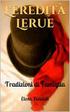 BERNINA 530 I 550 QE 1 tradizione di famiglia 5 serate con la mia associazione patchwork 389 cuciture precise 64.478 punti regolari con il BSR 6 piatti di spaghetti 7 bicchieri di succo d'arancia 1 regalo
BERNINA 530 I 550 QE 1 tradizione di famiglia 5 serate con la mia associazione patchwork 389 cuciture precise 64.478 punti regolari con il BSR 6 piatti di spaghetti 7 bicchieri di succo d'arancia 1 regalo
Telecomando mobile HP (solo in determinati modelli) Guida utente
 Telecomando mobile HP (solo in determinati modelli) Guida utente Copyright 2008 Hewlett-Packard Development Company, L.P. Windows e Windows Vista sono entrambi marchi registrati o marchi di Microsoft Corporation
Telecomando mobile HP (solo in determinati modelli) Guida utente Copyright 2008 Hewlett-Packard Development Company, L.P. Windows e Windows Vista sono entrambi marchi registrati o marchi di Microsoft Corporation
HARVIA GRIFFIN INFRA. Centralina di controllo
 HARVIA GRIFFIN INFRA Centralina di controllo 31032009 Le presenti istruzioni per l installazione e l utilizzo sono dirette ai proprietari e agli incaricati della gestione di cabine a infrarossi, radiatori
HARVIA GRIFFIN INFRA Centralina di controllo 31032009 Le presenti istruzioni per l installazione e l utilizzo sono dirette ai proprietari e agli incaricati della gestione di cabine a infrarossi, radiatori
Manuale di istruzioni
 Manuale di istruzioni ISTRUZIONI DI SICUREZZA Questo apparecchio è una macchina per cucire realizzata in conformità con IEC/EN 60335-2-28. Collegamento elettrico La presente macchina per cucire deve essere
Manuale di istruzioni ISTRUZIONI DI SICUREZZA Questo apparecchio è una macchina per cucire realizzata in conformità con IEC/EN 60335-2-28. Collegamento elettrico La presente macchina per cucire deve essere
Lunga vita al ricamo!
 Lunga vita al ricamo! GUIDA AL CUCITO INCORPORATA PER CREAZIONI DI CUCITO PERFETTE DESIGNER TOPAZ 30 DESIGNER TOPAZ 20 Cucito e ricamo senza limiti con un tocco irresistibile Le sensazionali macchine per
Lunga vita al ricamo! GUIDA AL CUCITO INCORPORATA PER CREAZIONI DI CUCITO PERFETTE DESIGNER TOPAZ 30 DESIGNER TOPAZ 20 Cucito e ricamo senza limiti con un tocco irresistibile Le sensazionali macchine per
PUNTI E TECNICHE DI CUCITO
 3 PUNTI E TECNICHE DI CUCITO PNORMIC DEI PUNTI Le impostazioni riportate in questa tabella sono consigli validi in circostanze normali. La tensione corretta viene impostata automaticamente quando si seleziona
3 PUNTI E TECNICHE DI CUCITO PNORMIC DEI PUNTI Le impostazioni riportate in questa tabella sono consigli validi in circostanze normali. La tensione corretta viene impostata automaticamente quando si seleziona
NUOVO! Porta USB per chiavetta USB (pen drive)
 950 NUOVO! Porta USB per chiavetta USB (pen drive) 950 La macchina compatta per cucire e ricamare Schermo LCD a sfioramento Infilatura automatica dell ago Tavolo prolunga 196 disegni da ricamo 129 punti
950 NUOVO! Porta USB per chiavetta USB (pen drive) 950 La macchina compatta per cucire e ricamare Schermo LCD a sfioramento Infilatura automatica dell ago Tavolo prolunga 196 disegni da ricamo 129 punti
Piastra di cottura elettrica
 Piastra di cottura elettrica 997-998 A C B Fig. 1 Fig. 2 Fig. 3 IT AVVERTENZE IMPORTANTI LEGGERE ATTENTAMENTE LE ISTRUZIONI PRIMA DELL USO. USANDO GLI APPARECCHI ELETTRICI È NECESSARIO PRENDERE LE OPPORTUNE
Piastra di cottura elettrica 997-998 A C B Fig. 1 Fig. 2 Fig. 3 IT AVVERTENZE IMPORTANTI LEGGERE ATTENTAMENTE LE ISTRUZIONI PRIMA DELL USO. USANDO GLI APPARECCHI ELETTRICI È NECESSARIO PRENDERE LE OPPORTUNE
Panoramica del prodotto
 soccorso in caso di necessità. Panoramica del prodotto 1. Fotocamera interna: consente di acquisire video e scattare foto 2. Tasto di accensione: consente di accendere o spegnere il PC 3. Tasto volume
soccorso in caso di necessità. Panoramica del prodotto 1. Fotocamera interna: consente di acquisire video e scattare foto 2. Tasto di accensione: consente di accendere o spegnere il PC 3. Tasto volume
Accensione e spegnimento Ogni volta che l impianto viene acceso, anche i diffusori si accendono e la spia luminosa diventa di colore verde.
 BeoLab 4 Guida Funzioni di base 3 Dopo aver installato i diffusori secondo la modalità descritta nelle pagine successive, collegare l intero impianto alla rete di alimentazione. La spia luminosa diventa
BeoLab 4 Guida Funzioni di base 3 Dopo aver installato i diffusori secondo la modalità descritta nelle pagine successive, collegare l intero impianto alla rete di alimentazione. La spia luminosa diventa
La macchina compatta per cucire e ricamare
 900 La macchina compatta per cucire e ricamare 900 Schermo LCD a sfioramento Infilatura automatica dell ago Tavolo prolunga 170 disegni da ricamo 129 punti utili e decorativi Ampia selezione di punti Punti
900 La macchina compatta per cucire e ricamare 900 Schermo LCD a sfioramento Infilatura automatica dell ago Tavolo prolunga 170 disegni da ricamo 129 punti utili e decorativi Ampia selezione di punti Punti
PRECAUZIONE PER L UTILIZZO E AVVERTENZE PER LA SICUREZZA
 PRECAUZIONE PER L UTILIZZO E AVVERTENZE PER LA SICUREZZA Dopo aver tolto l imballaggio assicurarsi dell integrità dell apparecchio. In caso di dubbio non utilizzare l apparecchio e rivolgersi al centro
PRECAUZIONE PER L UTILIZZO E AVVERTENZE PER LA SICUREZZA Dopo aver tolto l imballaggio assicurarsi dell integrità dell apparecchio. In caso di dubbio non utilizzare l apparecchio e rivolgersi al centro
Telecomando mobile HP (solo in determinati modelli) Guida utente
 Telecomando mobile HP (solo in determinati modelli) Guida utente Copyright 2008 Hewlett-Packard Development Company, L.P. Windows e Windows Vista sono entrambi marchi registrati o marchi di Microsoft Corporation
Telecomando mobile HP (solo in determinati modelli) Guida utente Copyright 2008 Hewlett-Packard Development Company, L.P. Windows e Windows Vista sono entrambi marchi registrati o marchi di Microsoft Corporation
Copie rapide Esempi di processi tipici Regolazione della qualità di copia Esecuzione di copie. Invio di fax. Scansione verso PC
 Esecuzione 1 Copie rapide............................... 2 Esempi di processi tipici..................... 3 Processo 1: pagina singola........................ 3 Processo 2: contenuto misto......................
Esecuzione 1 Copie rapide............................... 2 Esempi di processi tipici..................... 3 Processo 1: pagina singola........................ 3 Processo 2: contenuto misto......................
ZE500 Guida rapida. Orientamento del motore di stampa
 Fare riferimento a questa guida per l'utilizzo quotidiano del motore di stampa. Per informazioni più dettagliate, consultare la Guida per l'utente. Orientamento del motore di stampa I motori di stampa
Fare riferimento a questa guida per l'utilizzo quotidiano del motore di stampa. Per informazioni più dettagliate, consultare la Guida per l'utente. Orientamento del motore di stampa I motori di stampa
Owner s Guide Brugervejledning Bedienungsanleitung Guía de usuario Notice d utilisation Manuale di istruzioni Gebruiksaanwijzing Bruksanvisningen
 B2 Bass Module Owner s Guide Brugervejledning Bedienungsanleitung Guía de usuario Notice d utilisation Manuale di istruzioni Gebruiksaanwijzing Bruksanvisningen Svenska Nederlands Italiano Français Español
B2 Bass Module Owner s Guide Brugervejledning Bedienungsanleitung Guía de usuario Notice d utilisation Manuale di istruzioni Gebruiksaanwijzing Bruksanvisningen Svenska Nederlands Italiano Français Español
Rimozione del coperchio di accesso alla scheda di sistema
 Le opzioni di memoria e di interfaccia precedentemente installate possono essere eliminate con facilità, attenendosi alle istruzioni riportate nelle pagine seguenti. 1 Spegnere la stampante. 2 Disconnettere
Le opzioni di memoria e di interfaccia precedentemente installate possono essere eliminate con facilità, attenendosi alle istruzioni riportate nelle pagine seguenti. 1 Spegnere la stampante. 2 Disconnettere
Passeggino sport per bambini Coccolle Favo C 306
 Passeggino sport per bambini Coccolle Favo C 306 MANUALE DI MONTAGGIO E UTILIZZO Avvertenze! Leggere attentamente le istruzioni prima dell'uso. La sicurezza del vostro bambino dipende dal uso corretto
Passeggino sport per bambini Coccolle Favo C 306 MANUALE DI MONTAGGIO E UTILIZZO Avvertenze! Leggere attentamente le istruzioni prima dell'uso. La sicurezza del vostro bambino dipende dal uso corretto
Infilare la macchina da cucire
 Infilare la macchina da cucire La presente guida mostra come infilare la macchina da cucire. Scritto Da: Brittany McCrigler ifixit CC BY-NC-SA Www.ifixit.com Pagina 1 di 9 INTRODUZIONE La macchina da cucire
Infilare la macchina da cucire La presente guida mostra come infilare la macchina da cucire. Scritto Da: Brittany McCrigler ifixit CC BY-NC-SA Www.ifixit.com Pagina 1 di 9 INTRODUZIONE La macchina da cucire
M-22-Cover-I-00-out.indd :32
 M-22-Cover-I-00-out.indd 1 17.04.10 01:32 I M-22-Cover-I-00-out.indd 2 17.04.10 01:32 1 M-22-Content-I-08 mit14-out.indd 1 17.04.10 01:28 2 M-22-Content-I-08 mit14-out.indd 2 17.04.10 01:28 3 Disimballaggio
M-22-Cover-I-00-out.indd 1 17.04.10 01:32 I M-22-Cover-I-00-out.indd 2 17.04.10 01:32 1 M-22-Content-I-08 mit14-out.indd 1 17.04.10 01:28 2 M-22-Content-I-08 mit14-out.indd 2 17.04.10 01:28 3 Disimballaggio
Vestito rosso. Taglie 34-46
 Vestito rosso Taglie 34-46 Materiali Tessuto jersey doppio 1,6 1,9 m (romanit), largo 150 cm 40-45 x 30-35 cm di rivestimento di cotone 1 zip invisibile, 60 cm 6 bottoni rotondi con gambo, diametro 18
Vestito rosso Taglie 34-46 Materiali Tessuto jersey doppio 1,6 1,9 m (romanit), largo 150 cm 40-45 x 30-35 cm di rivestimento di cotone 1 zip invisibile, 60 cm 6 bottoni rotondi con gambo, diametro 18
Questa macchina per cucire per uso domestico è stata realizzata in conformità a IEC/EN
 Manuale dell utente Questa macchina per cucire per uso domestico è stata realizzata in conformità a IEC/EN 60335-2-28 e UL1594. IMPORTANTI ISTRUZIONI DI SICUREZZA Quando si utilizza un apparecchiatura
Manuale dell utente Questa macchina per cucire per uso domestico è stata realizzata in conformità a IEC/EN 60335-2-28 e UL1594. IMPORTANTI ISTRUZIONI DI SICUREZZA Quando si utilizza un apparecchiatura
Rhino VE Scheda operatore dello scaricatore CE - Italian -
 Rhino VE Scheda operatore dello scaricatore CE - Italian - Posizione dei componenti Vedi figura 1 e fare riferimento alla tabella 1. ILLUSTRATO IN POSIZIONE APERTA 1 3 8 4 7 6 5 Figura 1 Elemento Reperimento
Rhino VE Scheda operatore dello scaricatore CE - Italian - Posizione dei componenti Vedi figura 1 e fare riferimento alla tabella 1. ILLUSTRATO IN POSIZIONE APERTA 1 3 8 4 7 6 5 Figura 1 Elemento Reperimento
Ottima per un grande cucito
 Ottima per un grande cucito Assistenza integrata quando la richiedi Dietro le cuciture Sono Sofia, ho due figli e una lunga lista di cose da fare. Per me, ogni giorno trascorso a cucire è una bella giornata.
Ottima per un grande cucito Assistenza integrata quando la richiedi Dietro le cuciture Sono Sofia, ho due figli e una lunga lista di cose da fare. Per me, ogni giorno trascorso a cucire è una bella giornata.
Manuale utente di PointWrite
 Manuale utente di PointWrite Sommario Contenuto della confezione... 3 Preparazione per la configurazione... 4 Condizioni ambientali...4 Istruzioni per la superficie...5 Installazione della fotocamera sul
Manuale utente di PointWrite Sommario Contenuto della confezione... 3 Preparazione per la configurazione... 4 Condizioni ambientali...4 Istruzioni per la superficie...5 Installazione della fotocamera sul
NV800E NV800E. Per progetti di ricamo sempre più ambiziosi.
 NV800E Per progetti di ricamo sempre più ambiziosi. NV800E Area di ricamo 160 x 260 mm 138 ricami inclusi Schermo a sfioramento LCD a colori Bobina a inserimento rapido Infilatura automatica dell'ago 11
NV800E Per progetti di ricamo sempre più ambiziosi. NV800E Area di ricamo 160 x 260 mm 138 ricami inclusi Schermo a sfioramento LCD a colori Bobina a inserimento rapido Infilatura automatica dell'ago 11
Guida rapida al collegamento e all uso
 2-890-158-51(1) Guida rapida al collegamento e all uso Collegamenti... 2 Ascolto di CD, trasmissioni radio o servizi DAB... 5 HDD Network Audio System NAS-50HDE Nel presente manuale sono illustrate le
2-890-158-51(1) Guida rapida al collegamento e all uso Collegamenti... 2 Ascolto di CD, trasmissioni radio o servizi DAB... 5 HDD Network Audio System NAS-50HDE Nel presente manuale sono illustrate le
*
 Dopo avere aperto la scatola, assicurarsi che contenga gli accessori seguenti. Se un elemento dovesse mancare o essere danneggiato, rivolgersi al rivenditore. Nella scatola devono trovarsi anche i seguenti
Dopo avere aperto la scatola, assicurarsi che contenga gli accessori seguenti. Se un elemento dovesse mancare o essere danneggiato, rivolgersi al rivenditore. Nella scatola devono trovarsi anche i seguenti
Ampia area di ricamo 200 x 200 mm. Ricamo a mano libera (opzionale) Impostazione sequenza dei colori
 VR VR Ampia area di ricamo 200 x 200 mm Macchina per ricamo a braccio libero a singolo ago con numerosi telai professionali disponibili, pronti per essere utilizzati. Ricamo a mano libera (opzionale) Impostazione
VR VR Ampia area di ricamo 200 x 200 mm Macchina per ricamo a braccio libero a singolo ago con numerosi telai professionali disponibili, pronti per essere utilizzati. Ricamo a mano libera (opzionale) Impostazione
Manuale di istruzioni
 Manuale di istruzioni Questa macchina per cucire per uso domestico è stata realizzata in conformità a IEC/EN 60335-2-28 e UL1594. IMPORTANTI ISTRUZIONI DI SICUREZZA Quando si utilizza un apparecchiatura
Manuale di istruzioni Questa macchina per cucire per uso domestico è stata realizzata in conformità a IEC/EN 60335-2-28 e UL1594. IMPORTANTI ISTRUZIONI DI SICUREZZA Quando si utilizza un apparecchiatura
Gonna a Portafoglio. Vestibilità. Tessuti consigliati. PDF created with pdffactory trial version
 Gonna a Portafoglio Caratteristiche di questa gonna aderente con: o pince davanti ed indietro o chiusura davanti o vita rifinita con ripiego Vestibilità o lunghezza gonna dalla vita al ginocchio: 50 cm;
Gonna a Portafoglio Caratteristiche di questa gonna aderente con: o pince davanti ed indietro o chiusura davanti o vita rifinita con ripiego Vestibilità o lunghezza gonna dalla vita al ginocchio: 50 cm;
Telecomando (solo su alcuni modelli)
 Telecomando (solo su alcuni modelli) Guida utente Copyright 2006 Hewlett-Packard Development Company, L.P. Microsoft e Windows sono marchi registrati negli Stati Uniti di Microsoft Corporation. Le informazioni
Telecomando (solo su alcuni modelli) Guida utente Copyright 2006 Hewlett-Packard Development Company, L.P. Microsoft e Windows sono marchi registrati negli Stati Uniti di Microsoft Corporation. Le informazioni
1 Lettore E-Book unità principale 2 Custodia protettiva 3 Auricolare 4 Cavo USB 5 Guida rapida 6 Scheda di garanzia
 Contenuti del pacco 1 Lettore E-Book unità principale 2 Custodia protettiva 3 Auricolare 4 Cavo USB 5 Guida rapida 6 Scheda di garanzia Panoramica del prodotto 14 1 2 3 4 12 10 11 15 5 13 16 8 6 9 17 7
Contenuti del pacco 1 Lettore E-Book unità principale 2 Custodia protettiva 3 Auricolare 4 Cavo USB 5 Guida rapida 6 Scheda di garanzia Panoramica del prodotto 14 1 2 3 4 12 10 11 15 5 13 16 8 6 9 17 7
Impostazione delle dimensioni della carta
 Il vassoio per i supporti pesanti opzionale può sostituire il vassoio 1. Per istruzioni sulla rimozione e l'installazione del vassoio 1, vedere Sostituzione del vassoio 1. Il vassoio per supporti pesanti
Il vassoio per i supporti pesanti opzionale può sostituire il vassoio 1. Per istruzioni sulla rimozione e l'installazione del vassoio 1, vedere Sostituzione del vassoio 1. Il vassoio per supporti pesanti
Pulsanti Volume iphone 5C
 1 Passo 1 Rimuovere le due viti Pentalobe 3,8 millimetri accanto al connettore Fulmine. 2 3 Passo 2 I due passaggi successivi dimostrano usando l' isclack, un ottimo strumento per l'apertura in sicurezza
1 Passo 1 Rimuovere le due viti Pentalobe 3,8 millimetri accanto al connettore Fulmine. 2 3 Passo 2 I due passaggi successivi dimostrano usando l' isclack, un ottimo strumento per l'apertura in sicurezza
Manuale di istruzioni
 Manuale di istruzioni I Questa macchina per cucire per uso domestico è stata realizzata in conformità a IEC/EN 60335-2-28 e UL1594. IMPORTANTI ISTRUZIONI DI SICUREZZA Quando si utilizza un apparecchiatura
Manuale di istruzioni I Questa macchina per cucire per uso domestico è stata realizzata in conformità a IEC/EN 60335-2-28 e UL1594. IMPORTANTI ISTRUZIONI DI SICUREZZA Quando si utilizza un apparecchiatura
Realizza le tue potenzialità. expression line
 w Realizza le tue potenzialità expression line Scopri una nuova dimensione per il cucito e il quilt! Cerchi nuove fonti d'ispirazione, più precisione e una tecnologia moderna? Le nuove macchine per cucire
w Realizza le tue potenzialità expression line Scopri una nuova dimensione per il cucito e il quilt! Cerchi nuove fonti d'ispirazione, più precisione e una tecnologia moderna? Le nuove macchine per cucire
MONITOR A COLORI 14 con selettore 2 ingressi (37CM) Mod. LEE-130M2 Cod Manuale di utilizzo
 MONITOR A COLORI 14 con selettore 2 ingressi (37CM) Mod. LEE-130M2 Cod. 559591002 Manuale di utilizzo Leggere attentamente il Manuale di Utilizzo, prima dell installazione 1 ATTENZIONE PERICOLO DI SCOSSE
MONITOR A COLORI 14 con selettore 2 ingressi (37CM) Mod. LEE-130M2 Cod. 559591002 Manuale di utilizzo Leggere attentamente il Manuale di Utilizzo, prima dell installazione 1 ATTENZIONE PERICOLO DI SCOSSE
Manuale d uso e manutenzione
 Smerigliatrice Angolare 900 Watt mod. PT0150 cod. 545700112 Manuale d uso e manutenzione ATTENZIONE: Prima di utilizzare questo apparecchio leggere attentamente il manuale d uso e manutenzione! Conservare
Smerigliatrice Angolare 900 Watt mod. PT0150 cod. 545700112 Manuale d uso e manutenzione ATTENZIONE: Prima di utilizzare questo apparecchio leggere attentamente il manuale d uso e manutenzione! Conservare
Guida all'aggiornamento, manutenzione e riparazione. Printed in
 Guida all'aggiornamento, manutenzione e riparazione Printed in Rimozione e sostituzione dell'unità disco rigido Le caratteristiche possono variare a seconda del modello. Rimozione e sostituzione dell'unità
Guida all'aggiornamento, manutenzione e riparazione Printed in Rimozione e sostituzione dell'unità disco rigido Le caratteristiche possono variare a seconda del modello. Rimozione e sostituzione dell'unità
Italiano. Interactive Table Mount Manuale dell'utente Italiano
 Italiano Interactive Table Mount Manuale dell'utente Italiano Istruzioni sulla sicurezza Per motivi di sicurezza, leggere tutte le istruzioni del presente manuale, il Manuale dell'utente del proiettore
Italiano Interactive Table Mount Manuale dell'utente Italiano Istruzioni sulla sicurezza Per motivi di sicurezza, leggere tutte le istruzioni del presente manuale, il Manuale dell'utente del proiettore
Introduzione a PowerPoint
 Introduzione a PowerPoint PowerPoint è una potente applicazione per la creazione di presentazioni, ma per utilizzarla nel modo più efficace è necessario innanzitutto comprenderne gli elementi di base.
Introduzione a PowerPoint PowerPoint è una potente applicazione per la creazione di presentazioni, ma per utilizzarla nel modo più efficace è necessario innanzitutto comprenderne gli elementi di base.
Moduli di memoria Guida per l'utente
 Moduli di memoria Guida per l'utente Copyright 2009 Hewlett-Packard Development Company, L.P. Le informazioni contenute in questo documento sono soggette a modifiche senza preavviso. Le sole garanzie per
Moduli di memoria Guida per l'utente Copyright 2009 Hewlett-Packard Development Company, L.P. Le informazioni contenute in questo documento sono soggette a modifiche senza preavviso. Le sole garanzie per
WUEWUE. Manuale Istruzioni LEGGERE ATTENTAMENTE E CONSERVARE PER FUTURE CONSULTAZIONI. passeggino leggero
 WUEWUE passeggino leggero Manuale Istruzioni LEGGERE ATTENTAMENTE E CONSERVARE PER FUTURE CONSULTAZIONI MANUALE ISTRUZIONI WUEWUE AVVISO IMPORTANTE IMPORTANTE: PRIMA DELL USO LEGGERE ATTENTAMENTE QUESTO
WUEWUE passeggino leggero Manuale Istruzioni LEGGERE ATTENTAMENTE E CONSERVARE PER FUTURE CONSULTAZIONI MANUALE ISTRUZIONI WUEWUE AVVISO IMPORTANTE IMPORTANTE: PRIMA DELL USO LEGGERE ATTENTAMENTE QUESTO
Borsa. Occorrente per il cucito. Accessori PFAFF. Macchina per cucire e ricamare PFAFF creative 4.0
 Borsa Occorrente per il cucito Macchina per cucire e ricamare PFAFF creative 4.0 Tessuto in lino 50 x 140 cm 8Fodera 20 x 140 cm Rinforzo termoadesivo pesante 35 x 140 cm Filo per cucire coordinato al
Borsa Occorrente per il cucito Macchina per cucire e ricamare PFAFF creative 4.0 Tessuto in lino 50 x 140 cm 8Fodera 20 x 140 cm Rinforzo termoadesivo pesante 35 x 140 cm Filo per cucire coordinato al
HPC PANNELLO FRONTALE PER AGGIONAMENTO PROGRAMMATORI PRO-C. Hydrawise Ready. Guida di avvio rapido. hunterindustries.com
 HPC PANNELLO FRONTALE PER AGGIONAMENTO PROGRAMMATORI PRO-C Hydrawise Ready Guida di avvio rapido hunterindustries.com SOMMARIO Installazione del programmatore HPC 3 Collegamento di sensori o misuratori
HPC PANNELLO FRONTALE PER AGGIONAMENTO PROGRAMMATORI PRO-C Hydrawise Ready Guida di avvio rapido hunterindustries.com SOMMARIO Installazione del programmatore HPC 3 Collegamento di sensori o misuratori
Identificazione delle aree di inceppamento carta
 Come eliminare gli inceppamenti della Una corretta procedura di selezione e caricamento del materiale di stampa consente di evitare inceppamenti della. Se si verificano inceppamenti, seguire le procedure
Come eliminare gli inceppamenti della Una corretta procedura di selezione e caricamento del materiale di stampa consente di evitare inceppamenti della. Se si verificano inceppamenti, seguire le procedure
G-Scooter. Sea Scooter
 G-Scooter Sea Scooter RIFERIMENTO 1 2 3 4 5 6 7 8 9 10 11 12 13 14 15 16 17 18 DESCRIZIONE Elemento di chiusura Cono di copertura Cono interno Tappo di sfiato Comando di avviamento Maniglia Protezione
G-Scooter Sea Scooter RIFERIMENTO 1 2 3 4 5 6 7 8 9 10 11 12 13 14 15 16 17 18 DESCRIZIONE Elemento di chiusura Cono di copertura Cono interno Tappo di sfiato Comando di avviamento Maniglia Protezione
Copierapide Esempidiprocessitipici Regolazionedellaqualitàdicopia... 7
 1 Copierapide... 2 Esempidiprocessitipici... 3 Processo1:paginasingola...3 Processo2:contenutomisto...4 Processo 3: uso dell'impostazione 2 in 1 per il risparmio carta. 4 Processo4:copiefronte/retro...5
1 Copierapide... 2 Esempidiprocessitipici... 3 Processo1:paginasingola...3 Processo2:contenutomisto...4 Processo 3: uso dell'impostazione 2 in 1 per il risparmio carta. 4 Processo4:copiefronte/retro...5
Register your product and get support at Straightener HP8333. Manuale utente
 Register your product and get support at www.philips.com/welcome Straightener HP8333 IT Manuale utente e f d c b a Italiano Congratulazioni per l acquisto e benvenuti in Philips! Per trarre il massimo
Register your product and get support at www.philips.com/welcome Straightener HP8333 IT Manuale utente e f d c b a Italiano Congratulazioni per l acquisto e benvenuti in Philips! Per trarre il massimo
Scheda tecnica DOCCIA ELETTRONICO DA INCASSO
 CARATTERISTICHE TECNICHE: Scheda tecnica DOCCIA ELETTRONICO DA INCASSO -PRESSIONE DI COLLAUDO 5 BAR LIMITI DI IMPIEGO SECONDO LA NORMA EUROPEA EN 11080 PRESSIONE DINAMICA MIN =0.5 BAR PRESSIONE STATICA
CARATTERISTICHE TECNICHE: Scheda tecnica DOCCIA ELETTRONICO DA INCASSO -PRESSIONE DI COLLAUDO 5 BAR LIMITI DI IMPIEGO SECONDO LA NORMA EUROPEA EN 11080 PRESSIONE DINAMICA MIN =0.5 BAR PRESSIONE STATICA
Installazione secondo SSD
 Installazione secondo SSD Sostituzione dell'unità ottica con un secondo SSD. Scritto Da: Dozuki System 2017 guide.crucial.com Pagina 1 di 22 INTRODUZIONE L'aggiunta di un secondo SSD nell'imac offre diversi
Installazione secondo SSD Sostituzione dell'unità ottica con un secondo SSD. Scritto Da: Dozuki System 2017 guide.crucial.com Pagina 1 di 22 INTRODUZIONE L'aggiunta di un secondo SSD nell'imac offre diversi
Pulsante di Accensione iphone 4S
 1 Passo 1 Prima di smontare il vostro iphone, assicurarsi che sia spento. Rimuovere le due viti Pentalobe 3,6 millimetri accanto al connettore dock. Durante il rimontaggio, vi consigliamo di sostituire
1 Passo 1 Prima di smontare il vostro iphone, assicurarsi che sia spento. Rimuovere le due viti Pentalobe 3,6 millimetri accanto al connettore dock. Durante il rimontaggio, vi consigliamo di sostituire
